Page 1
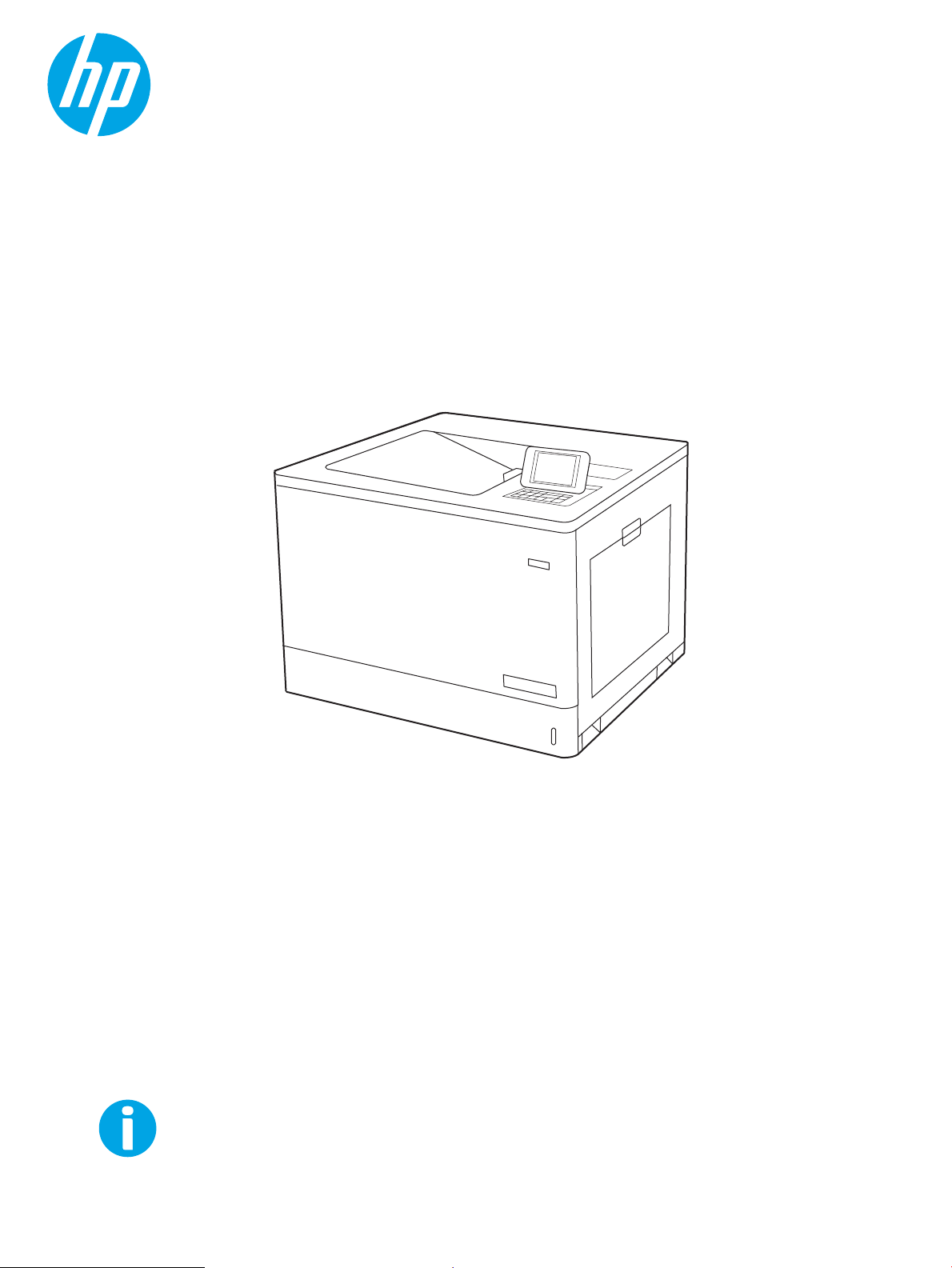
www.hp.com/videos/LaserJet
www.hp.com/support/colorljM751
Color LaserJet Enterprise M751
Korisnički priručnik
Page 2
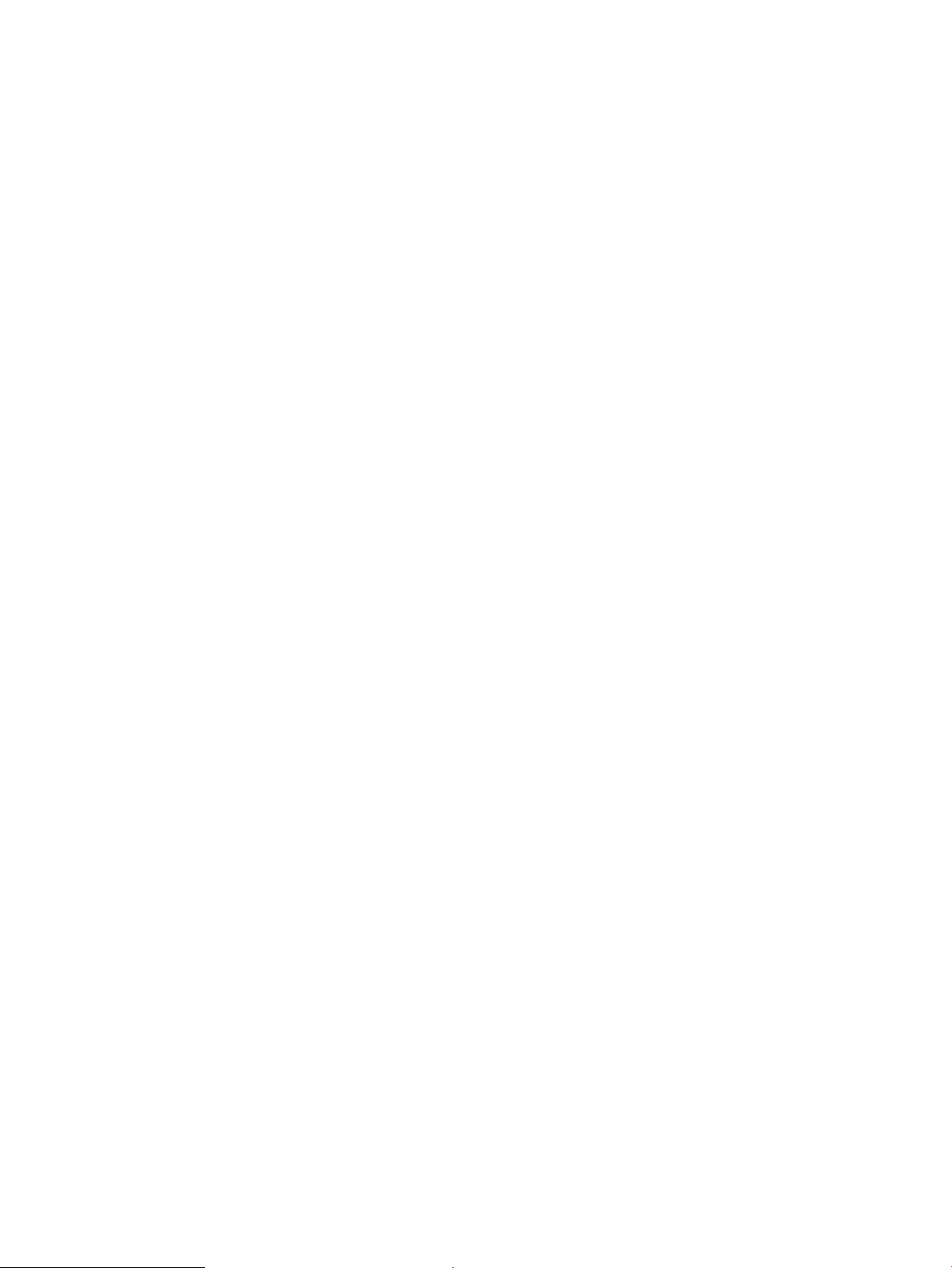
Page 3
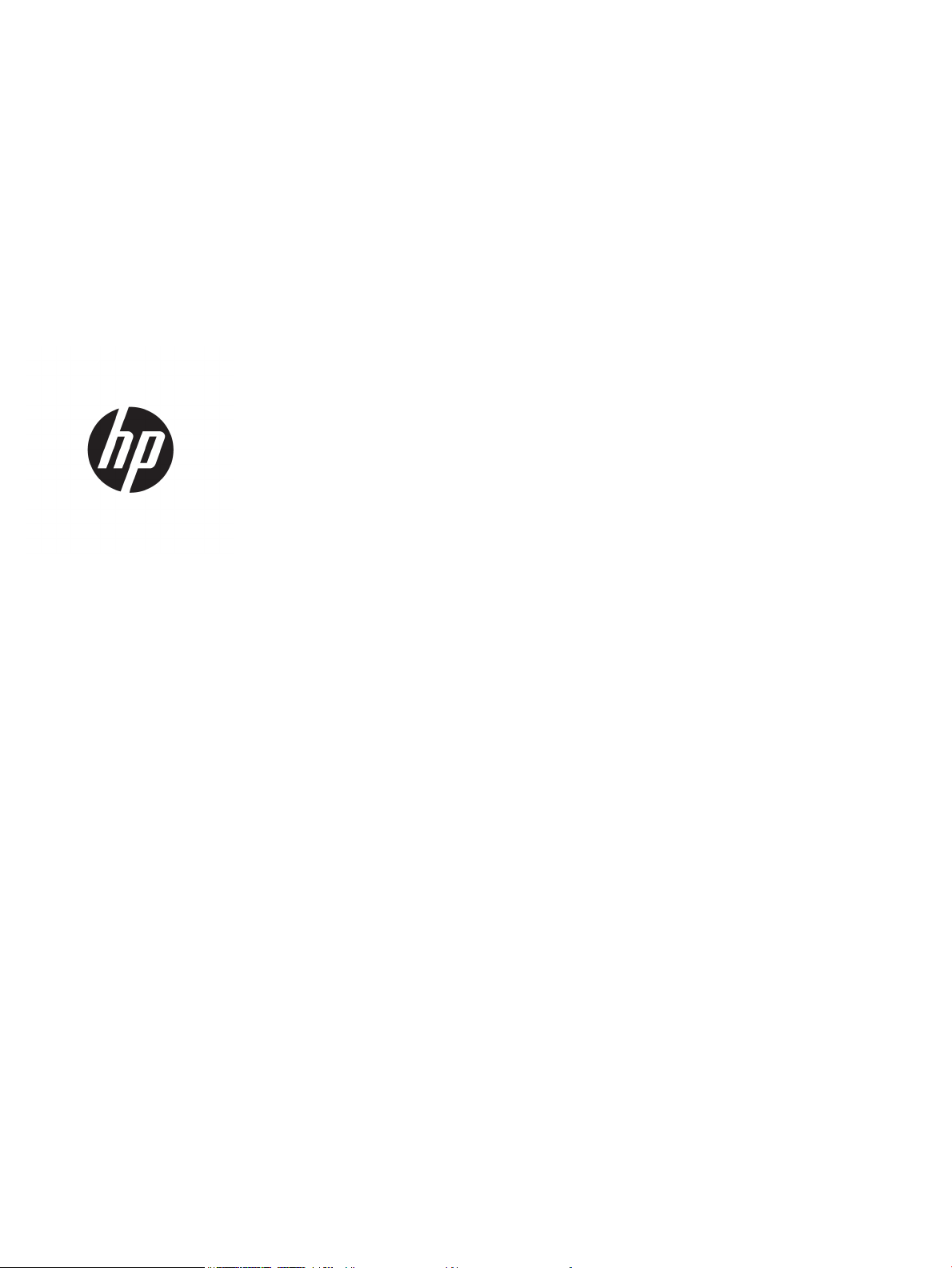
HP Color LaserJet Enterprise M751
Korisnički priručnik
Page 4
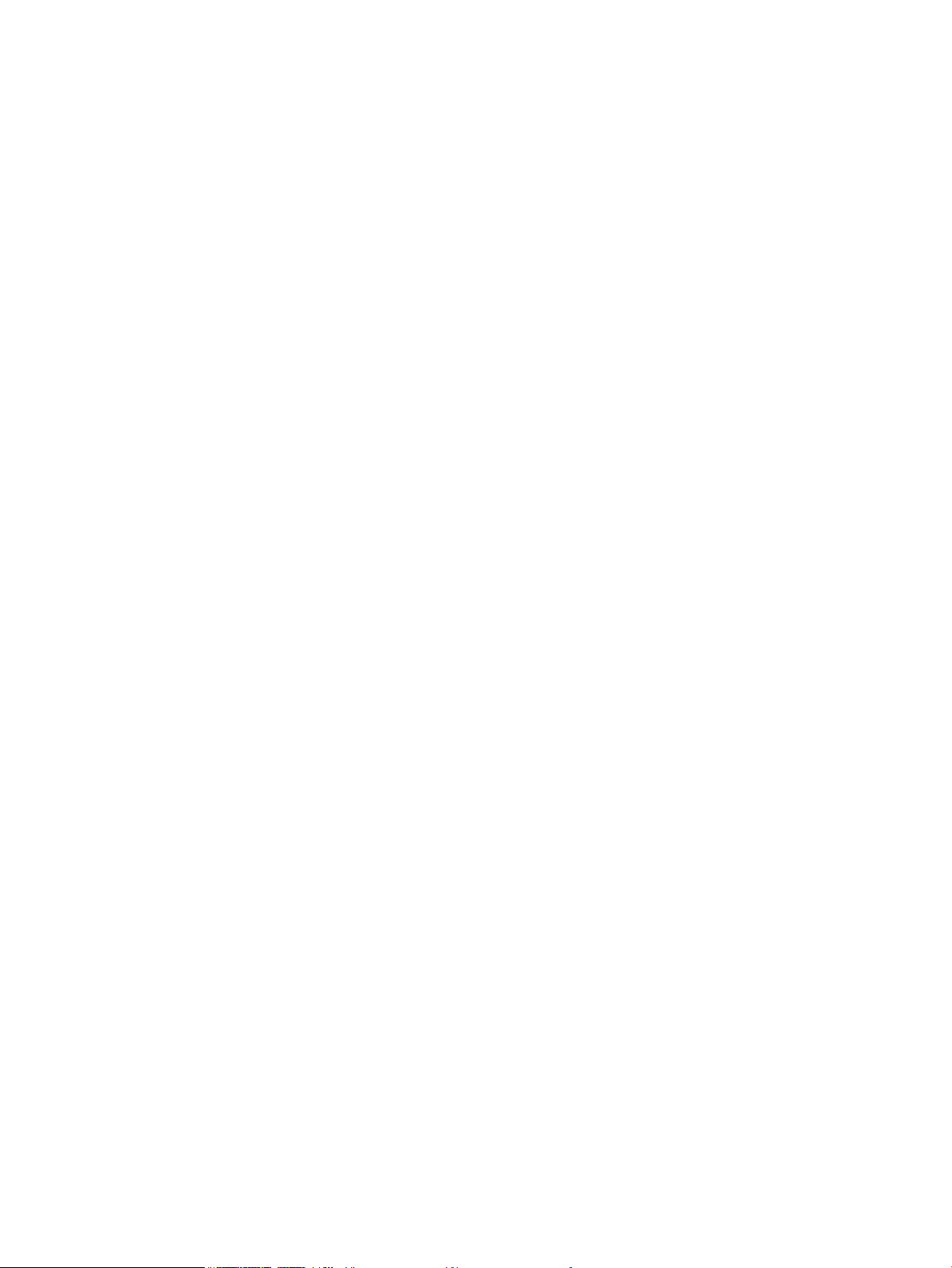
Autorska prava i licenca
Vlasnici zaštitnih znakova
© Copyright 2019 HP Development Company,
L.P.
Svako je reproduciranje, izmjena i prevođenje
zabranjeno bez prethodne pisane suglasnosti,
osim pod uvjetima određenim u zakonu o
autorskom pravu.
Informacije sadržane u ovom dokumentu su
predmet promjene bez prethodne najave.
Jedina jamstva za HP-ove proizvode i usluge
navedena su u izričitim jamstvenim izjavama
koje se isporučuju s takvim proizvodima i
uslugama. Ništa što je ovdje navedeno ne sadrži
dodatno jamstvo. HP nije odgovoran za
eventualne tehničke i uredničke pogreške te
propuste koji se nalaze u tekstu.
Edition 1, 4/2019
Adobe®, Adobe Photoshop®, Acrobat®, i
PostScript
®
zaštitni su znakovi tvrtke Adobe
Systems Incorporated.
Apple i logotip Apple zaštitni su znaci tvrtke
Apple Inc., registrirani u SAD-u i drugim
državama/regijama.
macOS žig je tvrtke Apple Inc., registriran u SADu i drugim državama.
AirPrint zaštitni je znak tvrtke Apple Inc.,
registriran u SAD-u i drugim državama.
Google™ je zaštitni znak tvrtke Google Inc.
Microsoft®, Windows®, Windows® XP i Windows
Vista® su registrirani zaštitni znakovi tvrtke
Microsoft u Sjedinjenim Američkim Državama.
UNIX® je zaštićena trgovačka marka tvrtke Open
Group.
Page 5
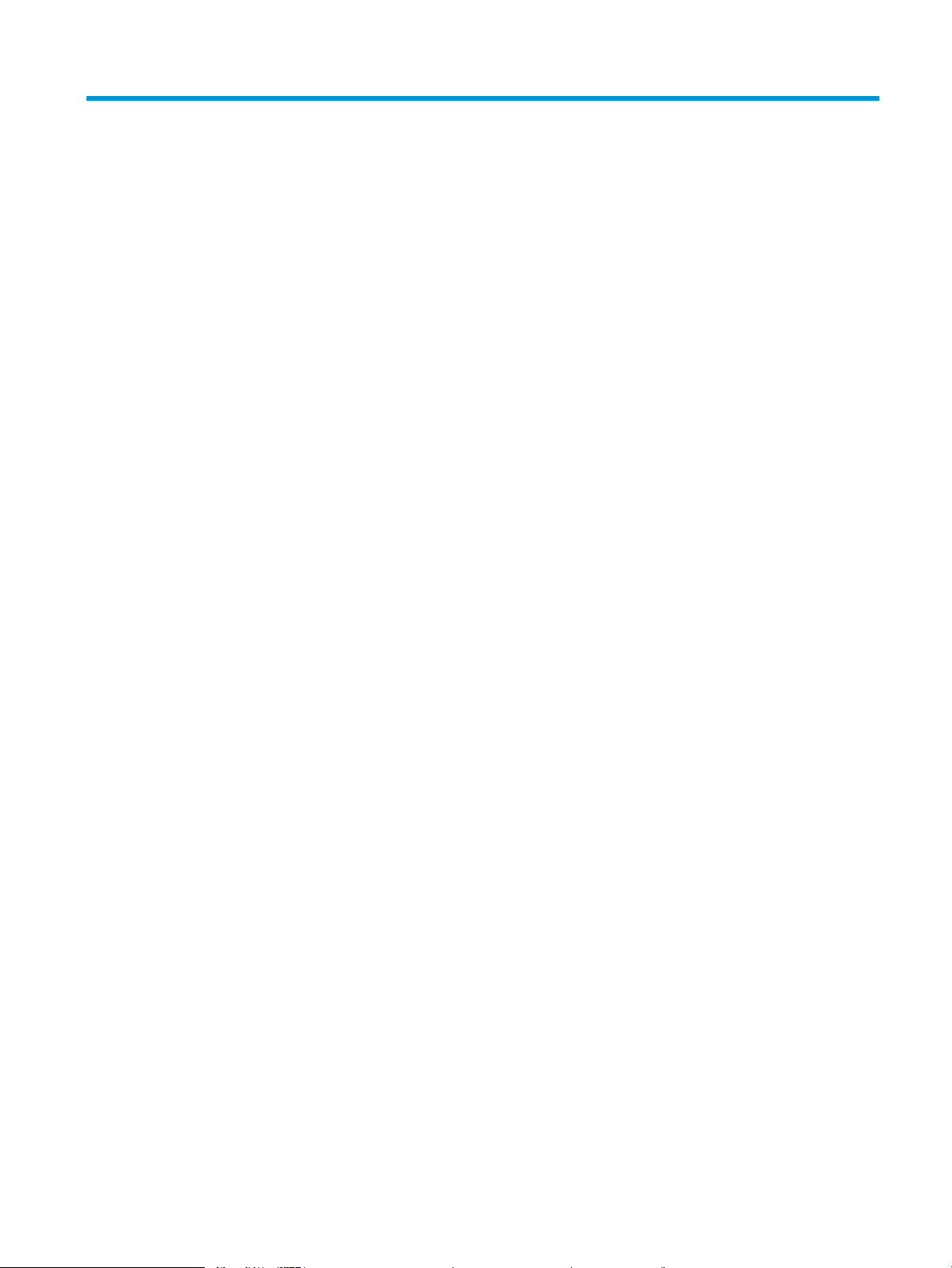
Sadržaj
1 Pregled pisača ........................................................................................................................................................................................... 1
Ikone upozorenja ...................................................................................................................................................................... 2
Moguća opasnost od udara .................................................................................................................................................... 3
Prikazi pisača ............................................................................................................................................................................. 4
Prikaz prednje strane pisača .............................................................................................................................. 4
Prikaz pozadine pisača ........................................................................................................................................ 5
Priključci sučelja ................................................................................................................................................... 6
Pogled na upravljačku ploču .............................................................................................................................. 6
Specikacije pisača ................................................................................................................................................................... 8
Tehničke specikacije .......................................................................................................................................... 9
Podržani operacijski sustavi ............................................................................................................................ 10
Mobilna rješenja za ispis ................................................................................................................................... 12
Dimenzije pisača ................................................................................................................................................ 12
Potrošnja energije, električne specikacije i akustične emisije .................................................................. 15
Specikacije radnog okruženja ........................................................................................................................ 15
Postavljanje hardvera pisača i instalacija softvera ........................................................................................................... 16
2 Ladice za papir ........................................................................................................................................................................................ 17
Uvod ......................................................................................................................................................................................... 18
Umetanje papira u ladicu 1 (višenamjenska ladica) ......................................................................................................... 19
Uvod ..................................................................................................................................................................... 19
Položaj papira u ladici 1 .................................................................................................................................... 20
Upotrijebi način zamjenskog zaglavlja ........................................................................................................... 24
Omogućavanje zamjenskog zaglavlja u izbornicima upravljačke ploče pisača .................. 24
Umetnite papir u ladicu 2 ...................................................................................................................................................... 25
Uvod ..................................................................................................................................................................... 25
Položaj papira u ladici 2 .................................................................................................................................... 27
Upotrijebi način zamjenskog zaglavlja ........................................................................................................... 30
Omogućavanje zamjenskog zaglavlja u izbornicima upravljačke ploče pisača .................. 30
Umetnite papir u ladicu za 550 listova papira ................................................................................................................... 31
Uvod ..................................................................................................................................................................... 31
Položaj papira u ladici za 550 listova papira ................................................................................................. 33
HRWW iii
Page 6
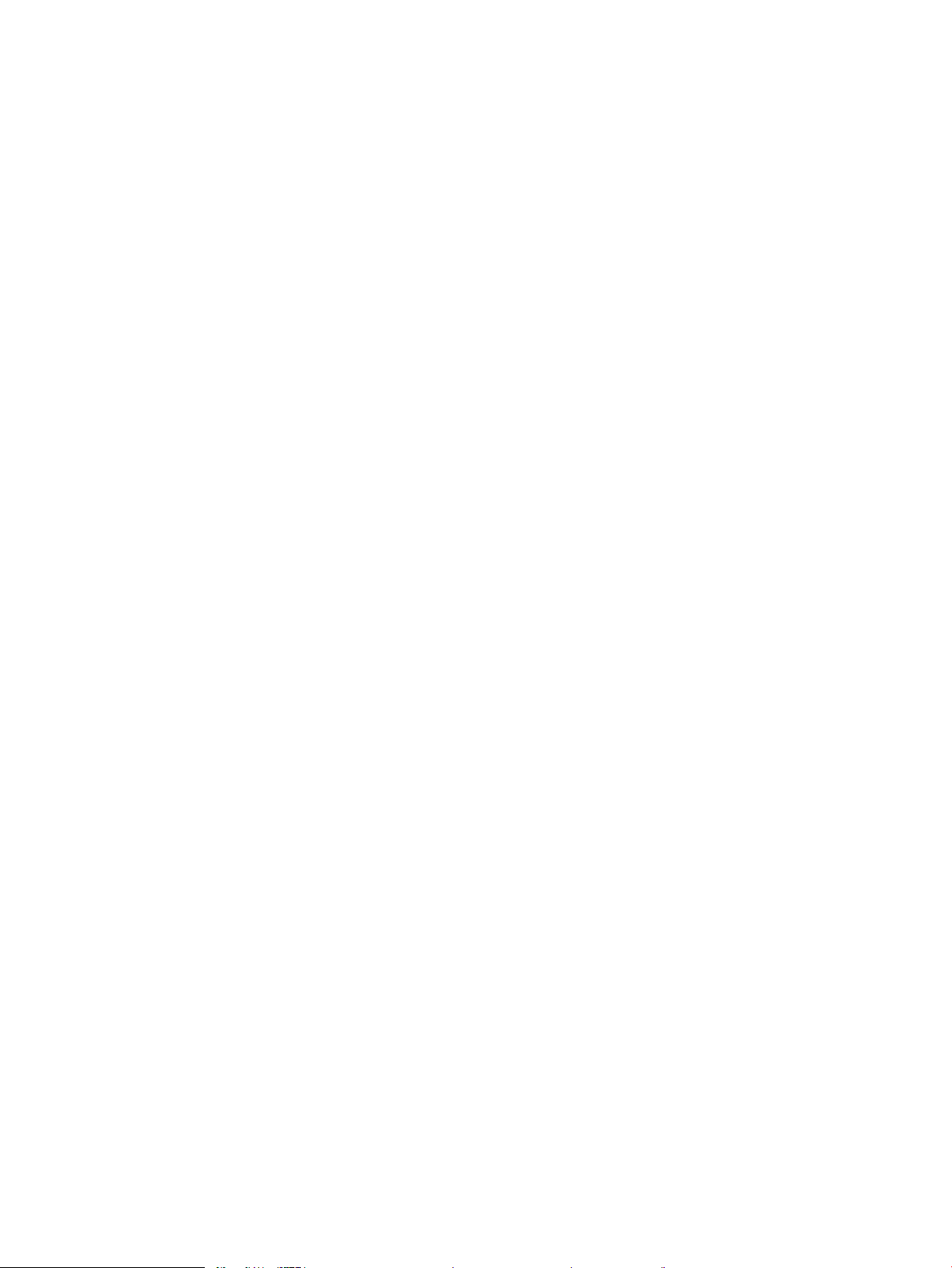
Upotrijebi način zamjenskog zaglavlja ........................................................................................................... 36
Omogućavanje zamjenskog zaglavlja u izbornicima upravljačke ploče pisača .................. 36
Umetnite papir u ladicu kapaciteta 2 x 550 listova papira .............................................................................................. 37
Uvod ..................................................................................................................................................................... 37
Položaj papira u ladici za 2 x 550 listova papira ........................................................................................... 39
Upotrijebi način zamjenskog zaglavlja ........................................................................................................... 42
Omogućavanje zamjenskog zaglavlja u izbornicima upravljačke ploče pisača .................. 42
Umetnite papir u ulazne ladice velikog kapaciteta za 2.700 listova papira .................................................................. 43
Uvod ..................................................................................................................................................................... 43
Položaj papira u ulaznoj ladici velikog kapaciteta za 2.700 listova ........................................................... 45
Upotrijebi način zamjenskog zaglavlja ........................................................................................................... 46
Omogućavanje zamjenskog zaglavlja u izbornicima upravljačke ploče pisača .................. 47
Umetanje i ispis omotnica ..................................................................................................................................................... 48
Uvod ..................................................................................................................................................................... 48
Ispis omotnica .................................................................................................................................................... 48
Orijentacija omotnice ........................................................................................................................................ 48
Umetanje i ispis na naljepnice .............................................................................................................................................. 50
Uvod ..................................................................................................................................................................... 50
Ručno umetanje naljepnica .............................................................................................................................. 50
Smjer naljepnice ................................................................................................................................................ 51
3 Potrošni materijal, dodatna oprema i dijelovi .................................................................................................................................... 53
Naručivanje potrošnog materijala, dodatne opreme i dijelova ....................................................................................... 54
Naručivanje ......................................................................................................................................................... 54
Potrošni materijal i dodatna oprema .............................................................................................................. 54
Potrošni materijal dugog vijeka trajanja / potrošni materijal za održavanje ........................................... 55
Dijelovi koje korisnik može sam zamijeniti .................................................................................................... 56
Konguriranje postavki za potrošni materijal HP tonera, spremnika i zaštite ............................................................. 57
Uvod ..................................................................................................................................................................... 57
Omogućavanje i onemogućavanje značajke propisa za spremnike .......................................................... 57
Za omogućavanje značajke propisa za spremnike koristite upravljačku ploču pisača ...... 57
Za onemogućavanje značajke propisa za spremnike koristite upravljačku ploču
pisača .............................................................................................................................................. 57
Za omogućavanje značajke propisa za spremnike koristite HP ugrađeni web-
poslužitelj (EWS) ........................................................................................................................... 58
Za onemogućavanje značajke propisa za spremnike koristite HP ugrađeni web-
poslužitelj (EWS) ........................................................................................................................... 58
Riješite probleme s propisima za spremnike u porukama pogreške na upravljačkoj
ploči ................................................................................................................................................. 59
Omogućavanje i onemogućavanje značajke zaštite spremnika ................................................................ 59
Za omogućavanje značajke zaštite spremnika koristite upravljačku ploču pisača ............ 59
iv HRWW
Page 7
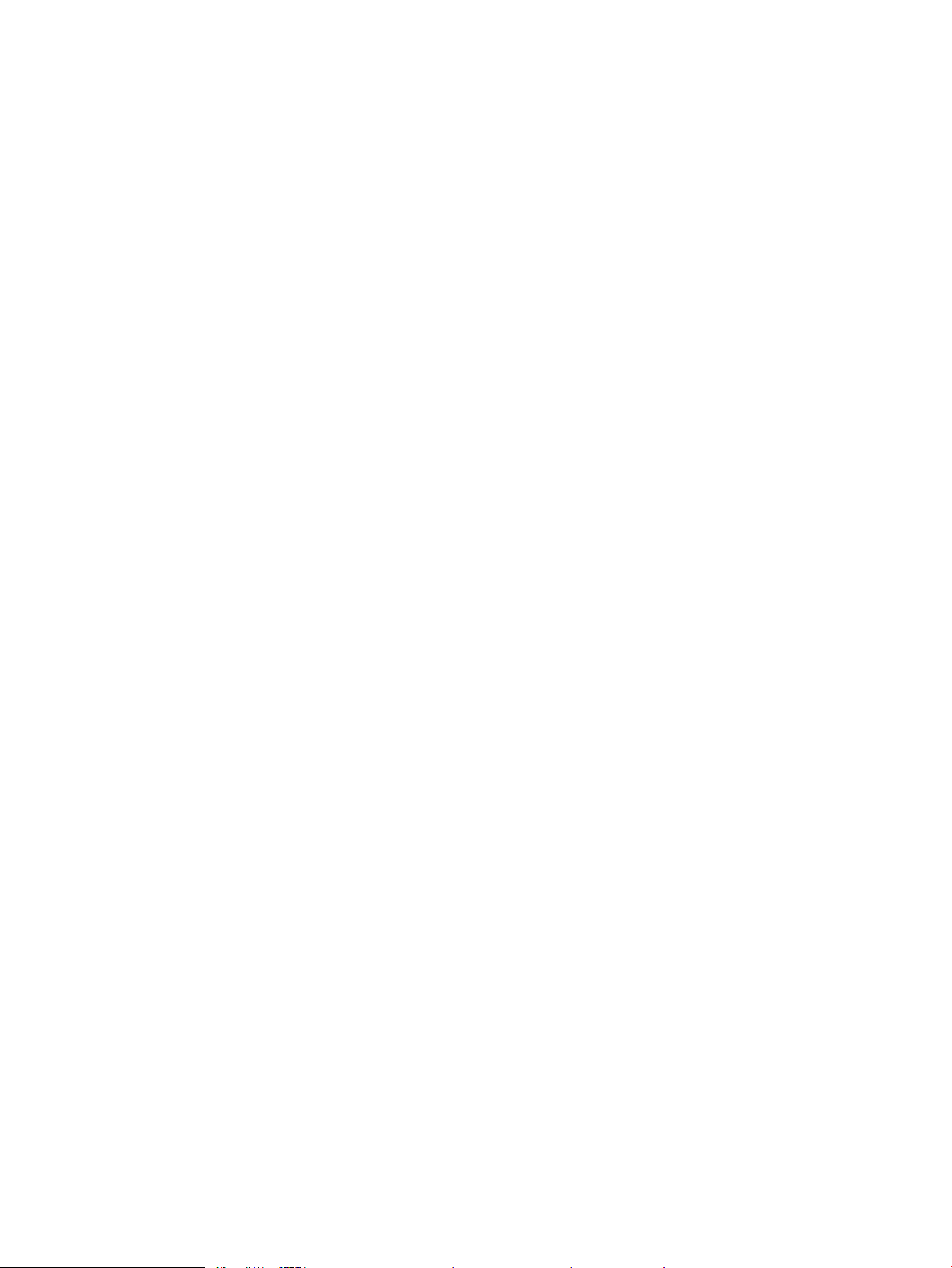
Za onemogućavanje značajke zaštite spremnika koristite upravljačku ploču pisača ........ 59
Za omogućavanje značajke zaštite spremnika koristite HP ugrađeni web-poslužitelj
(EWS) ............................................................................................................................................... 59
Za onemogućavanje značajke zaštite spremnika koristite HP ugrađeni web-
poslužitelj (EWS) ........................................................................................................................... 60
Riješite probleme sa zaštitom spremnika u porukama pogreške na upravljačkoj ploči .... 61
Zamjena spremnika s tintom ............................................................................................................................................... 62
Informacije o spremniku s tonerom ............................................................................................................... 62
Izvadite i zamijenite spremnike ....................................................................................................................... 63
Zamjena bubnja za obradu slike .......................................................................................................................................... 66
Informacije o slikovnom bubnju ...................................................................................................................... 66
Izvadite i zamijenite slikovne bubnjeve. ......................................................................................................... 67
Zamijenite jedinicu za prikupljanje tonera .......................................................................................................................... 69
Informacije o jedinici za prikupljanje tonera .................................................................................................. 69
Izvadite i zamijenite jedinicu za prikupljanje tonera ..................................................................................... 69
4 Ispis ........................................................................................................................................................................................................... 73
Zadaci ispisa (Windows) ........................................................................................................................................................ 74
Upute za ispis (Windows) ................................................................................................................................. 74
Automatski obostrani ispis (Windows) ........................................................................................................... 75
Ručni obostrani ispis (Windows) ..................................................................................................................... 75
Ispis više stranica po listu (Windows) ............................................................................................................. 76
Odabir vrste papira (Windows) ........................................................................................................................ 76
Dodatni zadaci ispisa ........................................................................................................................................ 77
Zadaci ispisa (macOS) ............................................................................................................................................................ 78
Ispis (macOS) ...................................................................................................................................................... 78
Automatski ispis na obje strane (macOS) ...................................................................................................... 78
Ručni ispis na obje strane (macOS) ................................................................................................................. 78
Ispis više stranica po listu (macOS) ................................................................................................................. 79
Odabir vrste papira (macOS) ............................................................................................................................ 79
Dodatni zadaci ispisa ........................................................................................................................................ 79
Spremanje zadataka ispisa u pisač za kasniji ispis ili privatni ispis ................................................................................ 81
Uvod ..................................................................................................................................................................... 81
Stvaranje spremljenog zadatka (Windows) ................................................................................................... 81
Stvaranje pohranjenog zadatka (macOS) ...................................................................................................... 82
Ispis pohranjenog zadatka ............................................................................................................................... 82
Brisanje pohranjenog zadatka ......................................................................................................................... 83
Brisanje zadatka koji je spremljen na pisač .............................................................................. 83
Promjena ograničenja memorije zadataka ............................................................................... 83
Informacije poslane u pisač u svrhu bilježenja zadataka ............................................................................ 83
Mobilni ispis ............................................................................................................................................................................. 85
HRWW v
Page 8
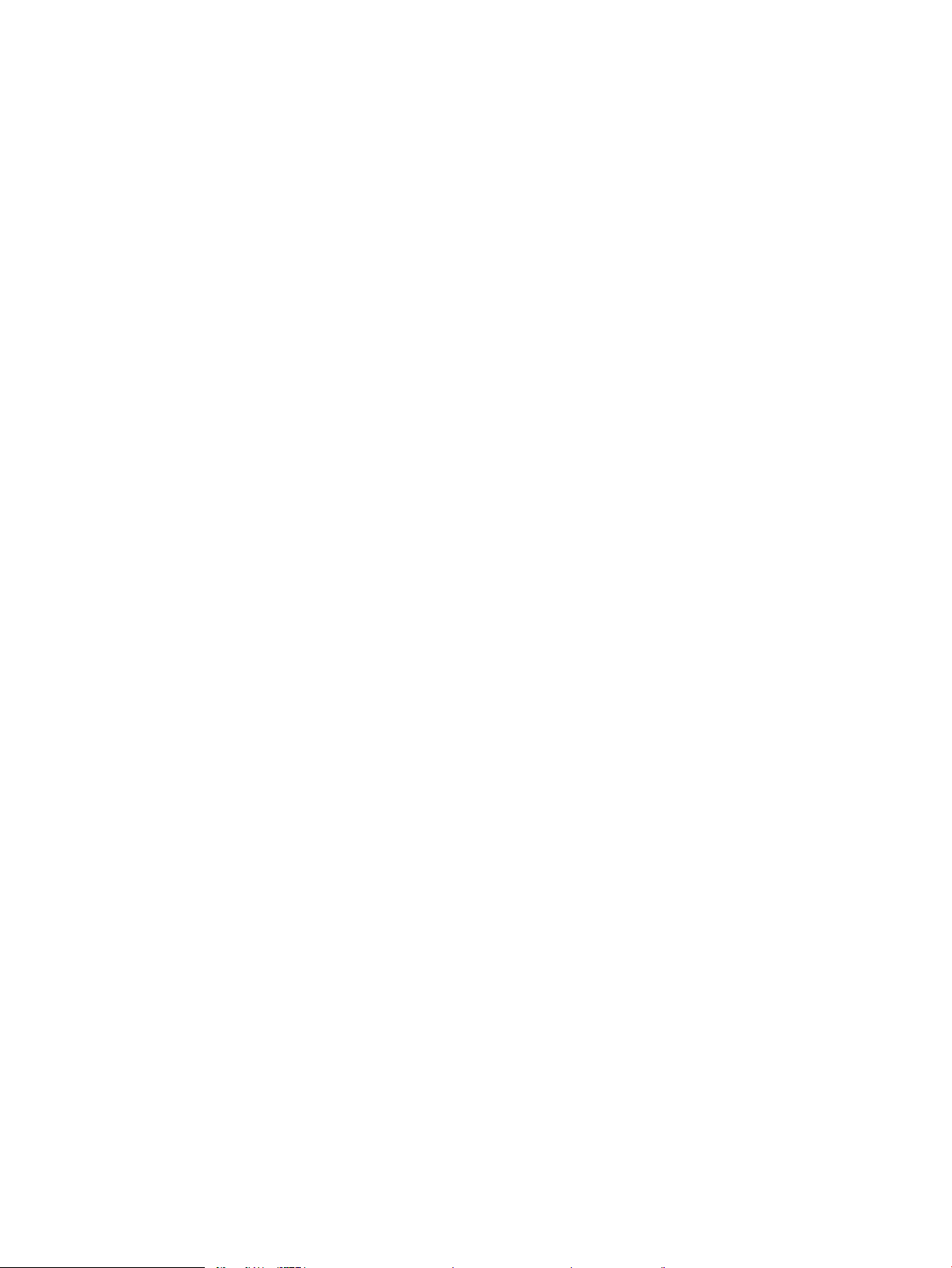
Uvod ..................................................................................................................................................................... 85
Wi-Fi, Wi-Fi Direct Print, NFC i BLE ispis ......................................................................................................... 85
Ispis putem e-pošte HP ePrint ........................................................................................................................ 86
AirPrint ................................................................................................................................................................. 86
Ugrađeni ispis sustava Android ....................................................................................................................... 87
Ispis s USB ash pogona ....................................................................................................................................................... 88
Uvod ..................................................................................................................................................................... 88
Omogućavanje USB priključka za ispis ........................................................................................................... 88
Ispis dokumenata s USB priključka ................................................................................................................. 89
Ispis pomoću USB 2.0 priključka velike brzine (spojen) ................................................................................................... 90
Omogućavanje USB priključka velike brzine za ispis .................................................................................... 90
5 Upravljanje pisačem ............................................................................................................................................................................... 91
Napredna konguracija pomoću HP ugrađenog web-poslužitelja (EWS) ..................................................................... 92
Uvod ..................................................................................................................................................................... 92
Pristup HP ugrađenom web-poslužitelju (EWS) ........................................................................................... 92
Značajke HP-ovog ugrađenog web-poslužitelja .......................................................................................... 93
Kartica Informacije ........................................................................................................................ 93
Kartica Općenito ............................................................................................................................ 94
Kartica Ispis .................................................................................................................................... 94
Kartica Potrošni materijal ............................................................................................................ 95
Kartica Rješavanje problema ....................................................................................................... 95
Kartica Sigurnost ........................................................................................................................... 96
Kartica HP web-usluge ................................................................................................................. 96
Kartica Umrežavanje .................................................................................................................... 97
Popis Ostale veze .......................................................................................................................... 98
Konguriranje postavki IP mreže ......................................................................................................................................... 99
Odricanje dijeljenja pisača ................................................................................................................................ 99
Prikaz ili promjena mrežnih postavki ............................................................................................................. 99
Promjena naziva pisača na mreži ................................................................................................................... 99
Ručno konguriranje IPv4 TCP/IP parametara s upravljačke ploče ........................................................... 99
Ručno konguriranje IPv6 TCP/IP parametara s upravljačke ploče ........................................................ 100
Postavke brzine veze i obostranog ispisa ................................................................................................... 100
Sigurnosne značajke pisača ............................................................................................................................................... 102
Uvod .................................................................................................................................................................. 102
Sigurnosni propisi ............................................................................................................................................ 102
Dodjeljivanje ili promjena lozinke sustava pomoću HP ugrađenog web-poslužitelja .......................... 102
IP sigurnost ...................................................................................................................................................... 103
Podrška za šifriranje: HP šifrirani tvrdi diskovi visokih performansi ....................................................... 103
Zaključavanje ploče za proširenja ................................................................................................................. 103
Postavke uštede energije ................................................................................................................................................... 104
vi HRWW
Page 9
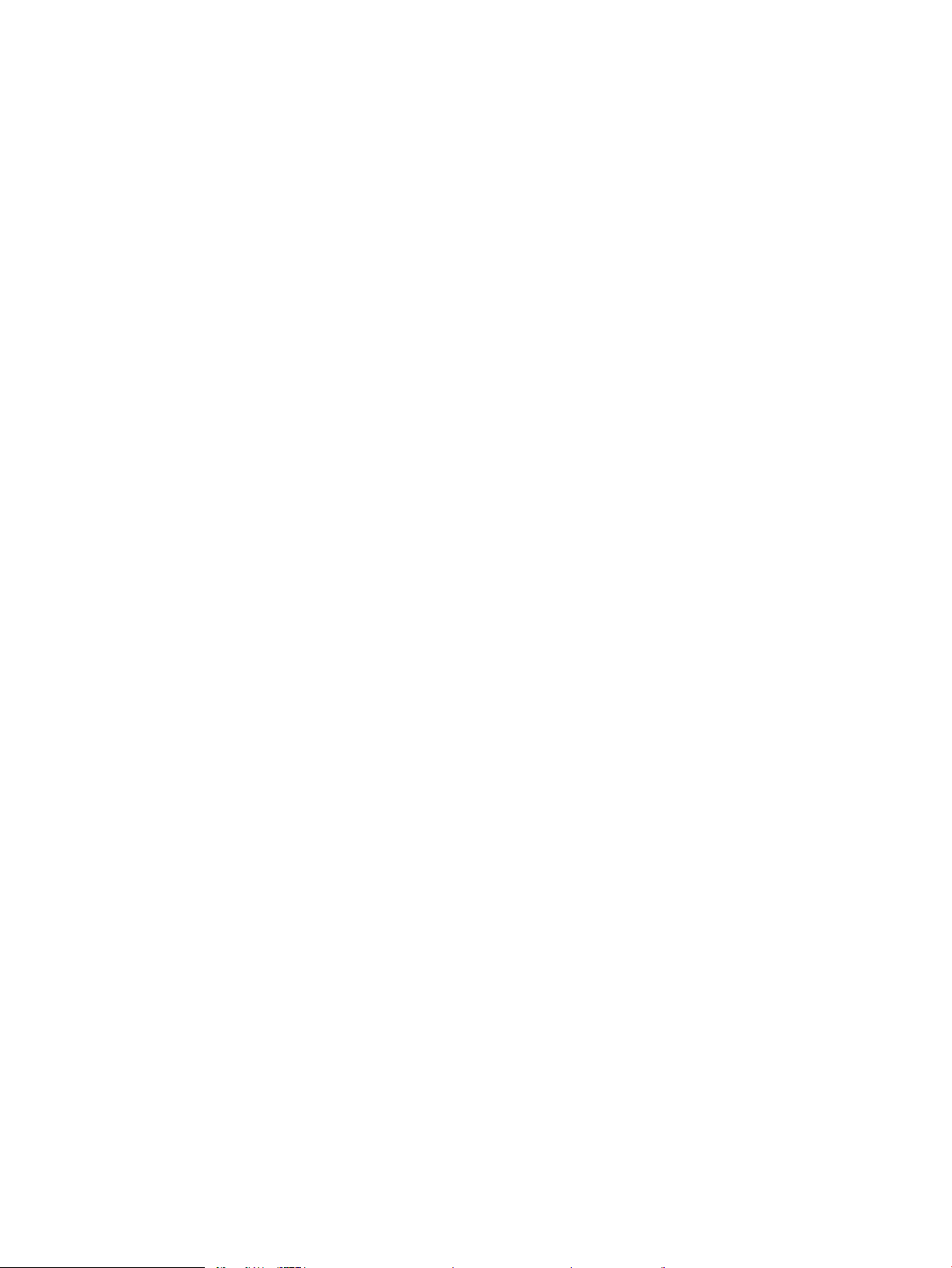
Uvod .................................................................................................................................................................. 104
Postavljanje postavki stanja mirovanja ....................................................................................................... 104
Postavite mjerač za stanje mirovanja i kongurirajte pisač kako bi trošio 1 W energije ili manje ...... 104
Postavljanje rasporeda mirovanja ................................................................................................................ 105
HP Web Jetadmin ................................................................................................................................................................. 106
Ažuriranja softvera i programskih datoteka .................................................................................................................... 107
6 Rješavanje problema ........................................................................................................................................................................... 109
Korisnička podrška .............................................................................................................................................................. 110
Sustav pomoći na upravljačkoj ploči ................................................................................................................................. 111
Vraćanje tvorničkih postavki .............................................................................................................................................. 112
Uvod .................................................................................................................................................................. 112
Prva metoda: Vraćanje tvorničkih postavki putem upravljačke ploče pisača ........................................ 112
Druga metoda: Vraćanje tvorničkih postavki putem HP ugrađenog web-poslužitelja (samo
pisači povezani s mrežom) ............................................................................................................................ 112
Na upravljačkoj ploči pisača prikazuje se poruka Niska razina tonera u spremniku ili Vrlo niska razina tonera
u spremniku .......................................................................................................................................................................... 113
Promjena vrlo niskih postavki ....................................................................................................................... 113
Naručite potrošni materijal ....................................................................................................... 113
Pisač ne uvlači papir ili ga uvlači pogrešno ...................................................................................................................... 114
Uvod .................................................................................................................................................................. 114
Pisač ne uvlači papir ........................................................................................................................................ 114
Pisač uvlači više listova papira ...................................................................................................................... 116
Uklanjanje zaglavljenog papira .......................................................................................................................................... 120
Uvod .................................................................................................................................................................. 120
Mjesta na kojima se papir može zaglaviti .................................................................................................... 120
Automatska navigacija za uklanjanje zaglavljenog papira ....................................................................... 121
Često ili ponavljajuće zaglavljivanje papira? ............................................................................................... 121
Uklanjanje zaglavljenog papira u ladici 1 (13.A1) ...................................................................................... 121
Uklanjanje zaglavljenog papira u ladici 2 (13.A2) ...................................................................................... 125
Uklanjanje zaglavljenog papira iz mehanizma za nanošenje tonera (13.B9, 13.B2, 13.FF) ............... 130
Uklanjanje papira zaglavljenog u izlaznom spremniku (13.E1) ............................................................... 134
Uklanjanje zaglavljenog papira u području za obostrani ispis (13.D3) ................................................... 135
Uklanjanje zaglavljenog papira iz ladice kapaciteta 550 listova (13.A3, 13.A4) ................................... 138
Uklanjanje zaglavljenog papira iz ladice kapaciteta 2 x 550 listova papira (13.A4, 13.A5) ................. 144
Uklanjanje zaglavljenog papira iz ulazne ladice velikog kapaciteta za 2.700 listova papira
(13.A3, 13.A4, 13.A5, 13.A7) ......................................................................................................................... 150
Rješavanje problema s kvalitetom ispisa ......................................................................................................................... 157
Uvod .................................................................................................................................................................. 157
Rješavanje problema s kvalitetom ispisa .................................................................................................... 157
Ažuriranje programskih datoteka za pisač ............................................................................. 157
HRWW vii
Page 10
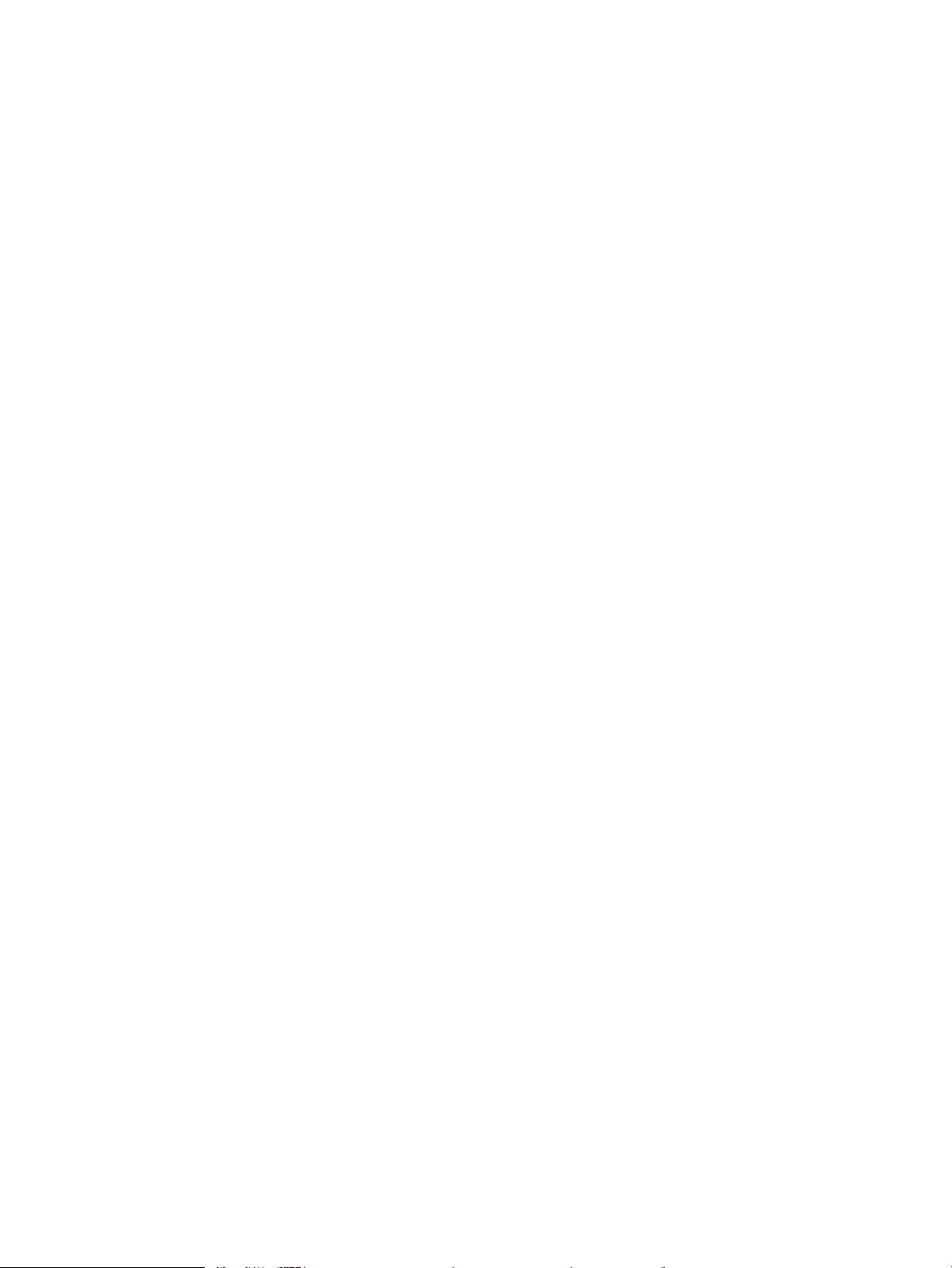
Ispis iz drugog programa .......................................................................................................... 157
Provjera postavke vrste papira za zadatak ispisa ................................................................. 157
Provjera postavke vrste papira na pisaču .......................................................... 158
Provjera postavke za vrstu papira (Windows) ................................................... 158
Provjera postavke za vrstu papira (macOS) ....................................................... 158
Provjera statusa spremnika s tonerom ................................................................................... 158
Ispisivanje stranice za čišćenje ................................................................................................. 159
Vizualno pregledajte spremnik ili spremnike s tonerom ...................................................... 159
Provjera papira i okruženja ispisa ............................................................................................ 160
Prvi korak: Koristite papir koji odgovara specikacijama tvrtke HP ............... 160
Drugi korak: Provjera okruženja ispisa ............................................................... 160
Korak tri: Poravnanje zasebnih ladica ................................................................. 160
Pokušajte promijeniti upravljački program ............................................................................. 161
Rješavanje problema kvalitete boja ............................................................................................................. 161
Kalibracija pisača za poravnavanje boja .................................................................................. 161
Rješavanje problema neispravnih slika ....................................................................................................... 162
Rješavanje problema s kabelskom mrežom ................................................................................................................... 171
Uvod .................................................................................................................................................................. 171
Loša zička veza .............................................................................................................................................. 171
Računalo za pisač koristi neispravnu IP adresu .......................................................................................... 171
Računalo ne ostvaruje komunikaciju s pisačem ......................................................................................... 172
Pisač koristi neispravne postavke veze i obostranog ispisa za mrežu ................................................... 172
Novi softverski programi mogu uzrokovati probleme s kompatibilnosti ............................................... 172
Vaše računalo ili radna stanica možda nisu ispravno postavljeni ........................................................... 172
Pisač je onemogućen ili su neispravne druge postavke mreže ............................................................... 172
Kazalo ......................................................................................................................................................................................................... 173
viii HRWW
Page 11
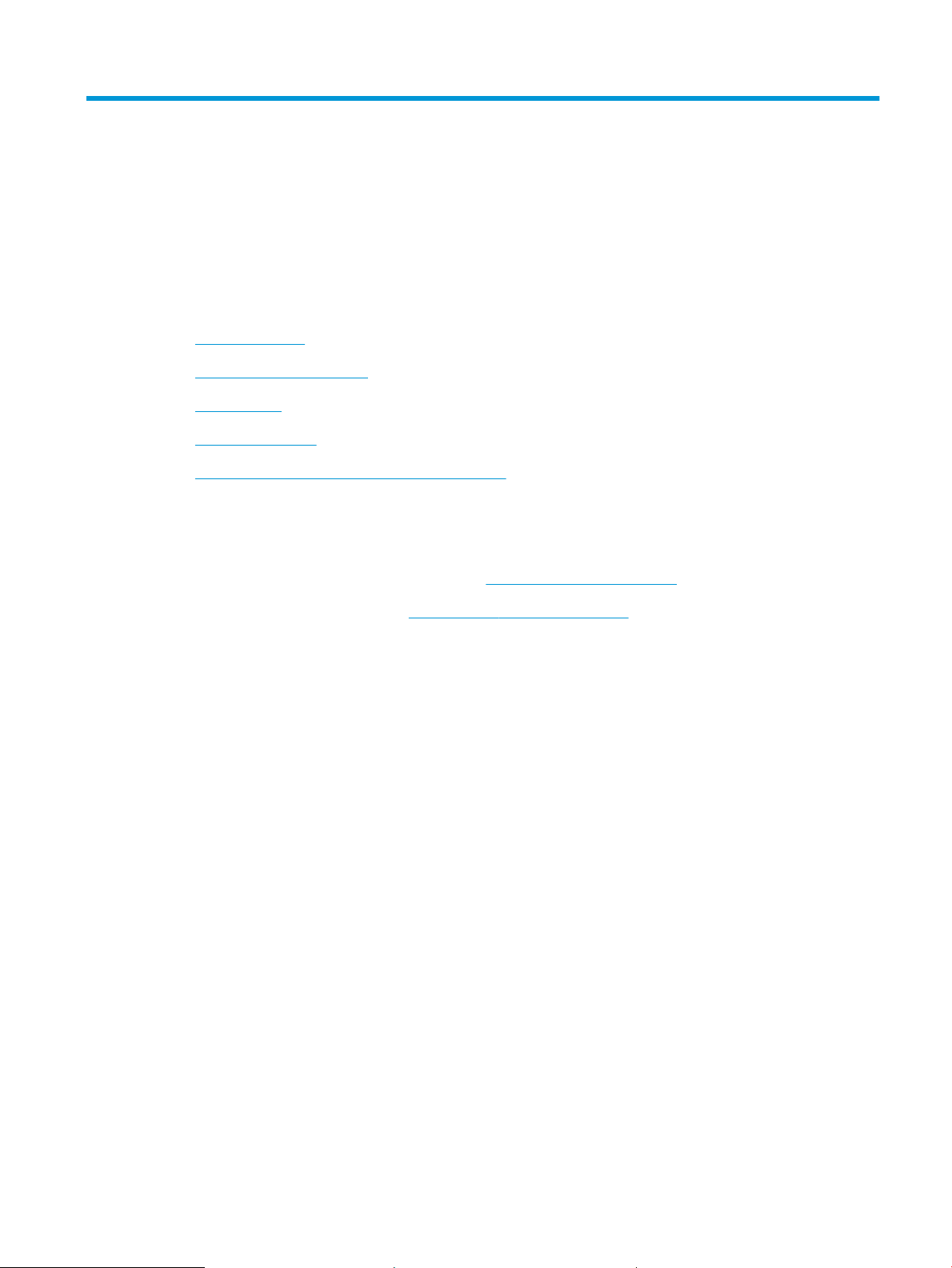
1 Pregled pisača
●
Ikone upozorenja
●
Moguća opasnost od udara
●
Prikazi pisača
●
Specikacije pisača
●
Postavljanje hardvera pisača i instalacija softvera
Dodatne informacije
U vrijeme ovog objavljivanja sljedeće su informacije ispravne.
Ako vam je potrebna videopomoć, posjetite adresu www.hp.com/videos/LaserJet.
Važeće informacije potražite u odjeljku www.hp.com/support/colorljM751.
Sveobuhvatna pomoć tvrtke HP za pisač obuhvaća sljedeće informacije:
● Instalacija i konguriranje
● Upoznavanje i uporaba
● Rješavanje problema
● Preuzimanje ažuriranja softvera i programskih datoteka
● Pridruživanje forumima za podršku
● Pronalazak informacija o jamstvu i propisima
HRWW 1
Page 12
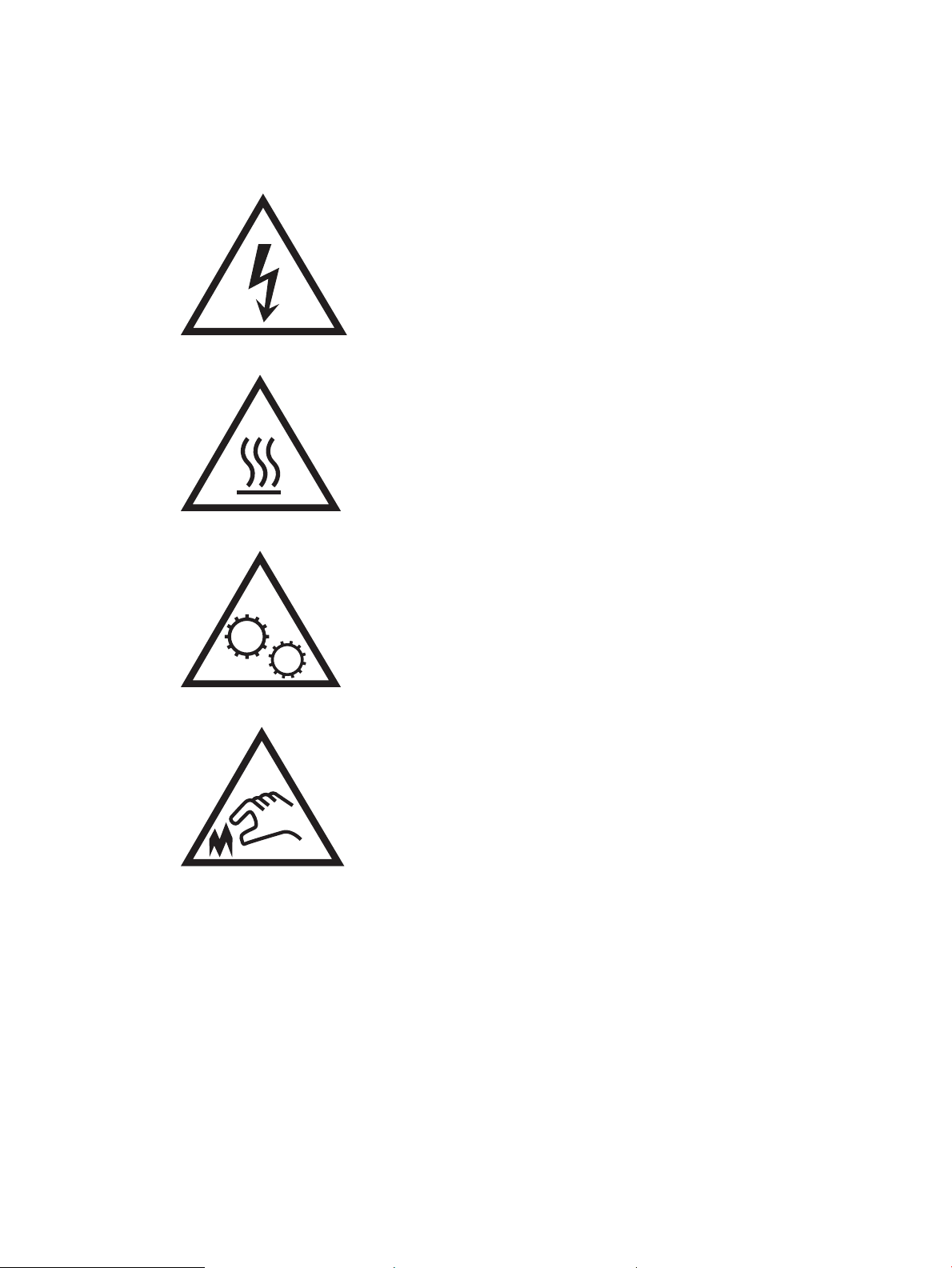
Ikone upozorenja
Denicije ikona upozorenja: Sljedeće ikone upozorenja mogu se pojaviti na HP-ovim proizvodima. Budite oprezni
kada je primjenjivo.
●
Oprez: strujni udar
●
Oprez: vruća površina
●
Oprez: ne približavajte dijelove tijela pokretnim dijelovima
●
Oprez: oštar rub u neposrednoj blizini
2 Poglavlje 1 Pregled pisača HRWW
Page 13
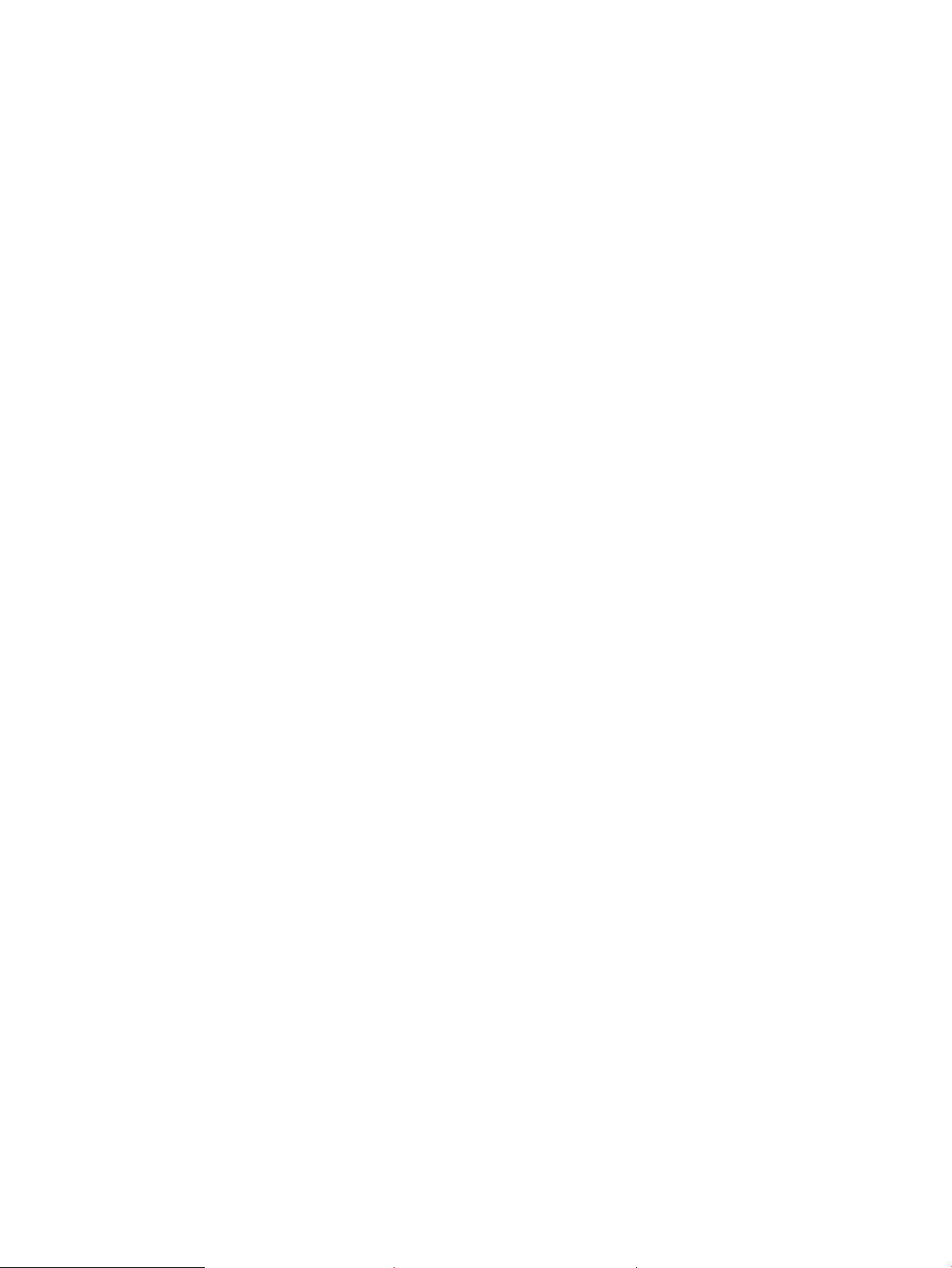
Moguća opasnost od udara
Uvijek slijedite osnovne mjere opreza prilikom korištenja ovog uređaja kako biste smanjili rizik od ozljede od
požara ili električnog udara.
● Pročitajte i shvatite sve upute u korisničkom priručniku.
● Imajte na umu sva upozorenja i upute navedene na uređaju.
● Koristite samo u uzemljenu električnu utičnicu prilikom povezivanja uređaja na izvor napajanja. Ako ne
znate je li utičnica uzemljena, pitajte kvaliciranog električara.
● Ne dodirujte kontaktne točke ni na kojem utoru na uređaju. Odmah zamijenite oštećene kabele.
● Ovaj proizvod isključite iz zidne utičnice prije čišćenja.
● Nemojte postaviti ili koristiti ovaj proizvod u blizini vode ili kada ste mokri.
● Čvrsto postavite uređaj na stabilnu površinu.
● Postavite uređaj na sigurnom mjestu na kojem nitko ne može stati na njega ili se spotaknuti preko kabela
za napajanje.
HRWW Moguća opasnost od udara 3
Page 14
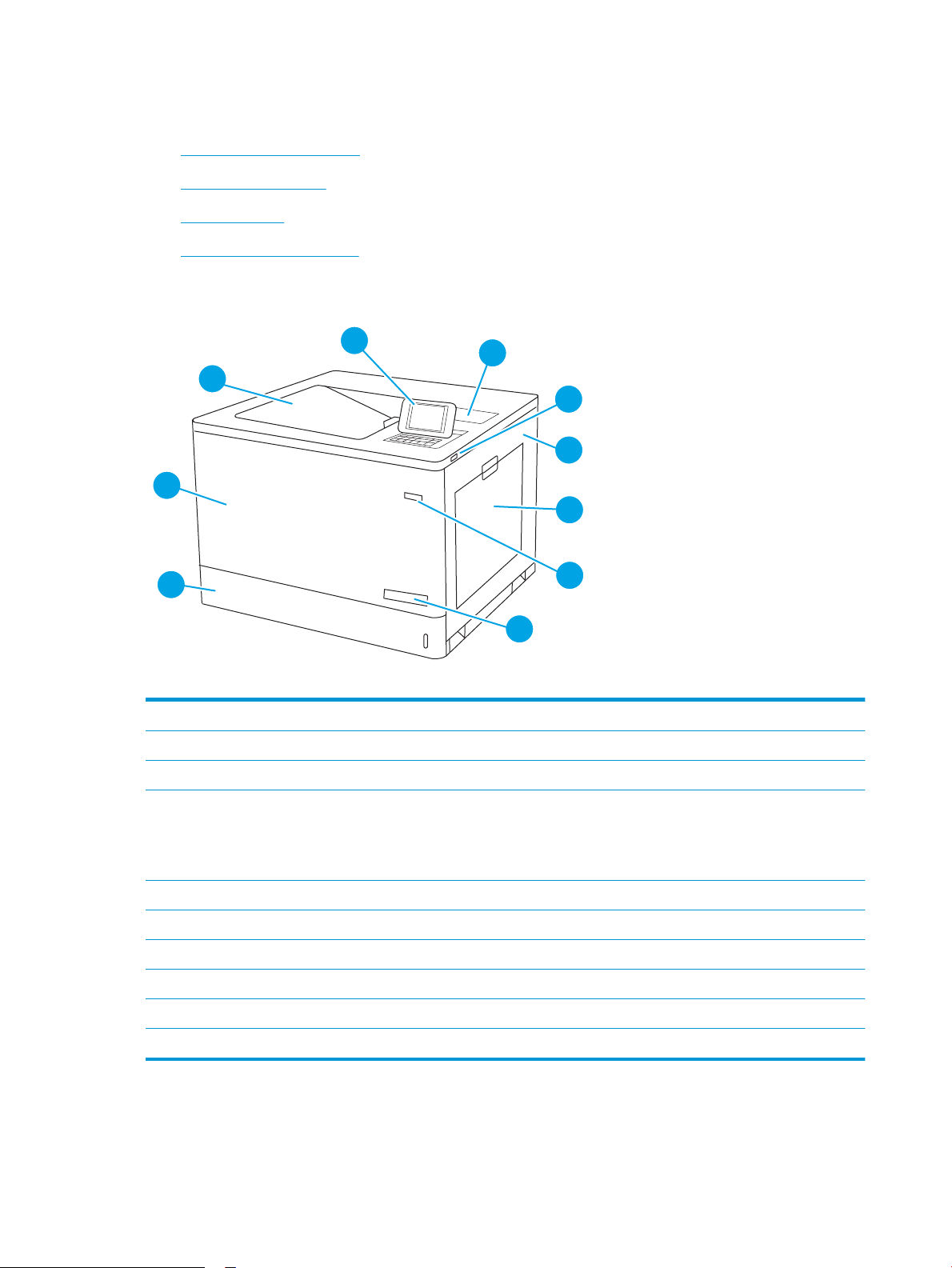
Prikazi pisača
1
2
4
5
6
8
7
9
10
3
●
Prikaz prednje strane pisača
●
Prikaz pozadine pisača
●
Priključci sučelja
●
Pogled na upravljačku ploču
Prikaz prednje strane pisača
1 Izlazni spremnik
2 Upravljačka ploča s gračkim zaslonom u boji i tipkovnica
3 Integracijski priključak za hardver za priključivanje dodataka i uređaja drugih proizvođača
4 Lako dostupan USB-priključak
Umetnite USB ash pogon za ispis bez računala ili za ažuriranje programskih datoteka pisača.
NAPOMENA: Prije korištenja administrator mora omogućiti taj priključak.
5 Desna vratašca (pristup mehanizmu za nanošenje tonera i radi uklanjanja zaglavljenog papira)
6 Ladica 1
7 Gumb za uključivanje/isključivanje
8 Naziv modela
9 Ladica 2
10 Prednja vratašca (pristup spremnicima s tonerom i bubnjevima za obradu slike)
4 Poglavlje 1 Pregled pisača HRWW
Page 15
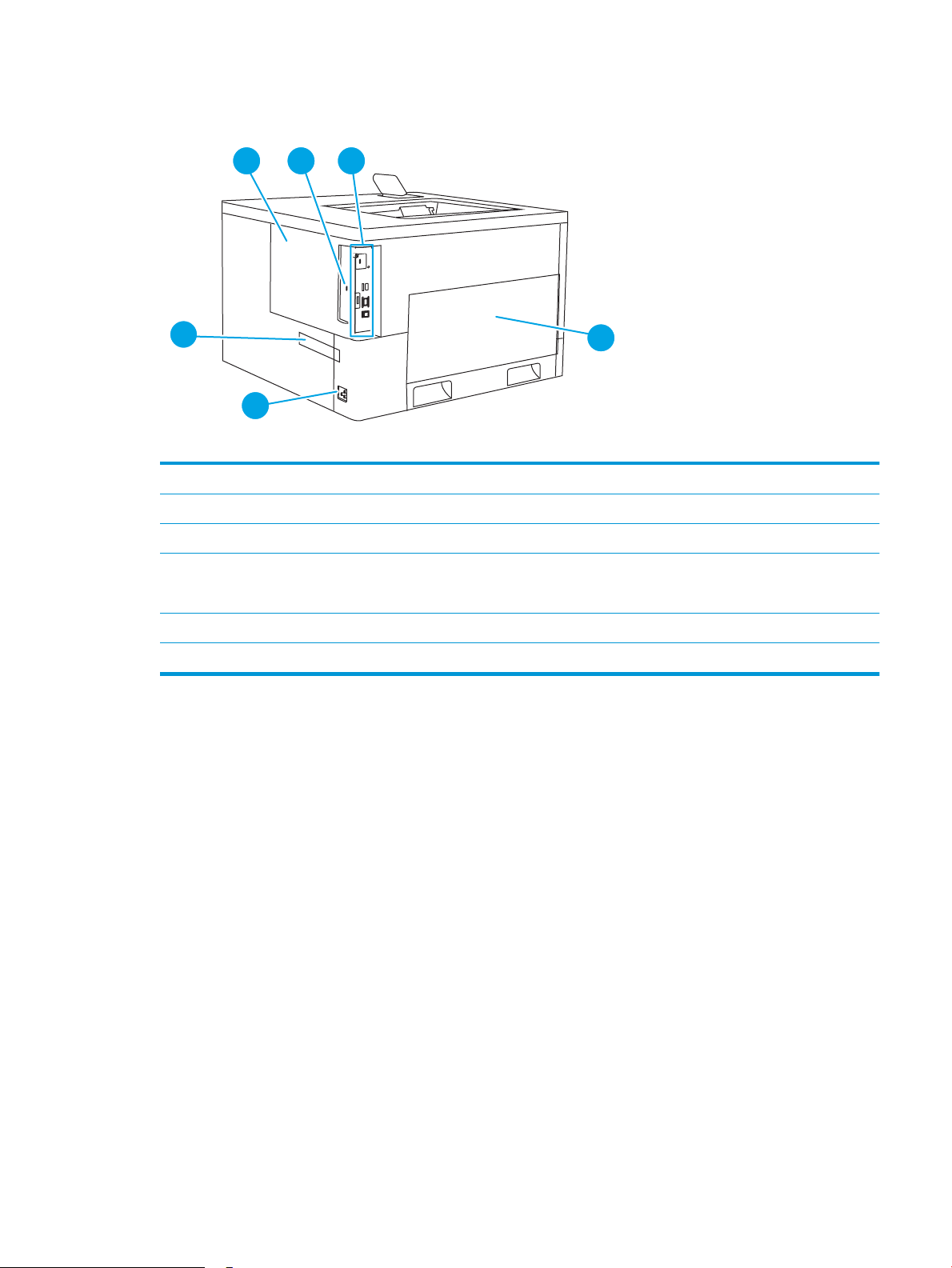
Prikaz pozadine pisača
1
2
4
5
3
6
1 Poklopac pločice za proširenja
2 Utor za kabelsko sigurnosno zaključavanje
3 Ploča za proširenja (sadrži priključke sučelja)
4 Lijeva vrata (omogućuju pristup jedinici za sakupljanje tonera)
NAPOMENA: Prednja vratašca morate koristiti kako biste mogli pristupiti jedinici za prikupljanje tonera.
5 Utičnica za napajanje
6 Oznaka sa serijskim brojem i brojem proizvoda
HRWW Prikazi pisača 5
Page 16
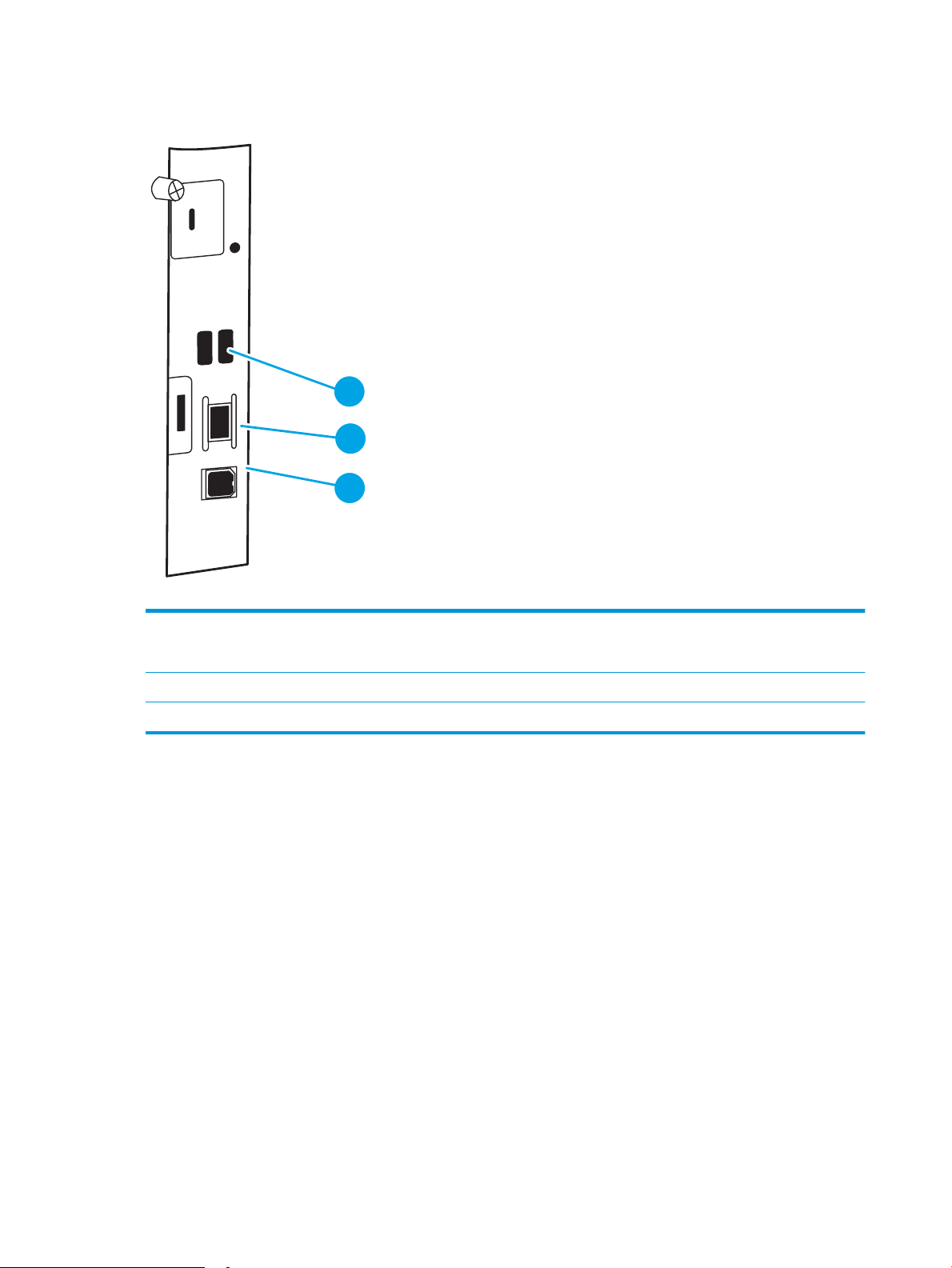
Priključci sučelja
2
1
3
1 USB-priključci za vanjske USB-uređaje (mogli bi biti pokriveni)
NAPOMENA: Za jednostavan pristup ispisu putem USB priključka koristite USB priključak blizu upravljačke ploče.
2 Mrežni Ethernet 10/100/1000 priključak lokalne mreže (LAN)
3 Priključak za ispis putem brze USB 2.0 veze
Pogled na upravljačku ploču
Pomoću upravljačke ploče saznajte informacije o pisaču i stanju zadatka te kongurirajte pisač. Zaslon na ovaj
upravljačkoj ploči nije zaslon osjetljiv na dodir. Gumbe sa strelicama i gumb U redu upotrijebite za navigaciju i
odabir stavki izbornika.
6 Poglavlje 1 Pregled pisača HRWW
Page 17
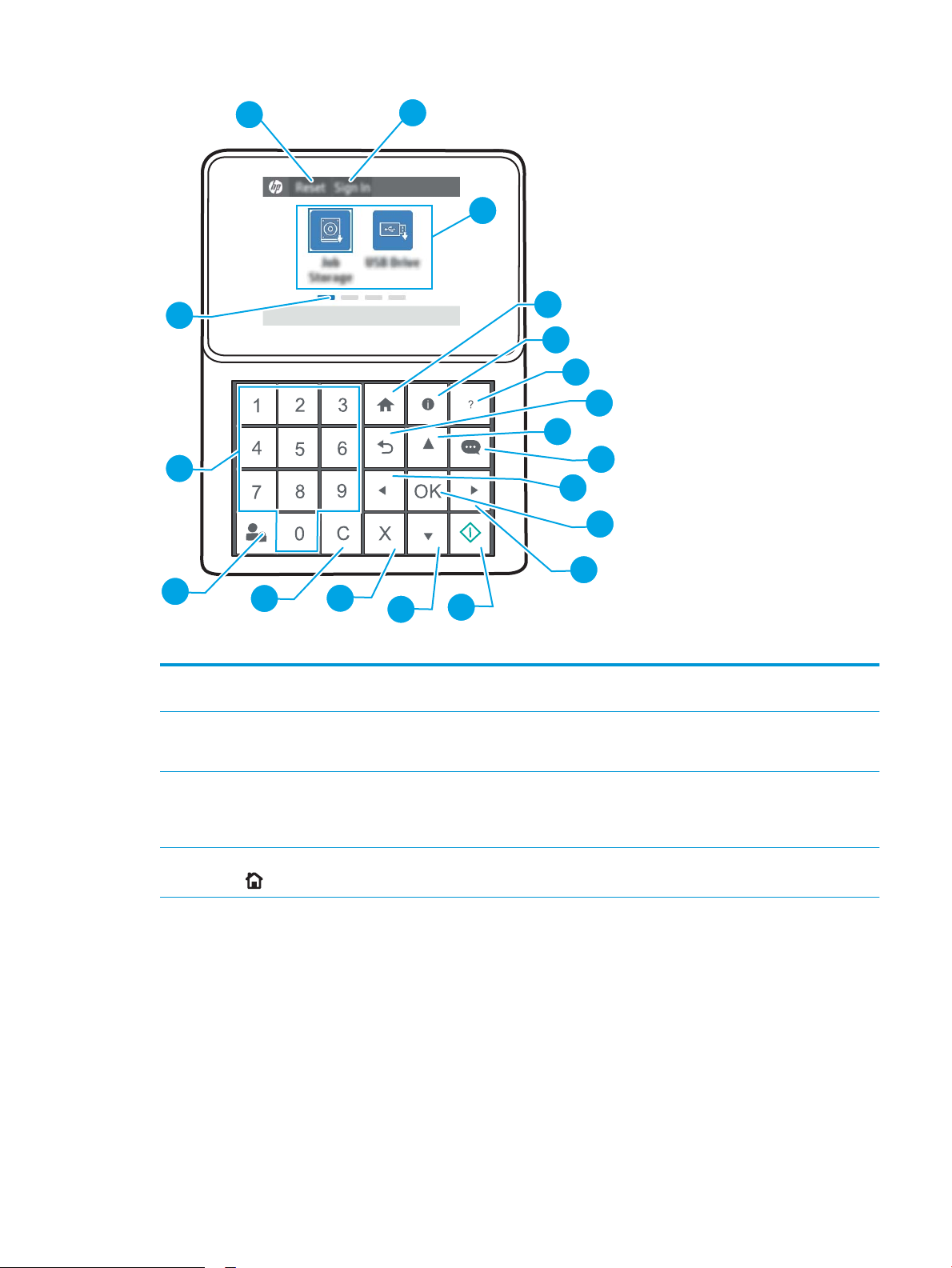
1
2
3
4
5
6
7
8
9
10
11
12
15
16
17
18
19
14
13
1 Ikona Reset Odaberite ikonu Reset (Ponovno pokretanje) za brisanje promjena, prekidanje pauze pisača, prikaz skrivenih
pogreški i vraćanje zadanih postavki (uključujući jezik i izgled tipkovnice).
2 Ikona Prijava ili
3 Područje s
4 Gumb Početna
Odjava
aplikacijama
stranica
Odaberite ikonu Prijava za otvaranje zaslona za Prijavu .
Odaberite ikonu Odjava za odjavu iz pisača. Uređaj vraća sve opcije na zadane postavke.
Odaberite bilo koju ikonu kako biste otvorili aplikaciju.
NAPOMENA: Dostupne aplikacije ovise o pisaču. Administrator može kongurirati koje će se aplikacije
prikazati i redoslijed njihovog prikazivanja.
Povratak na prethodni zaslon.
HRWW Prikazi pisača 7
Page 18
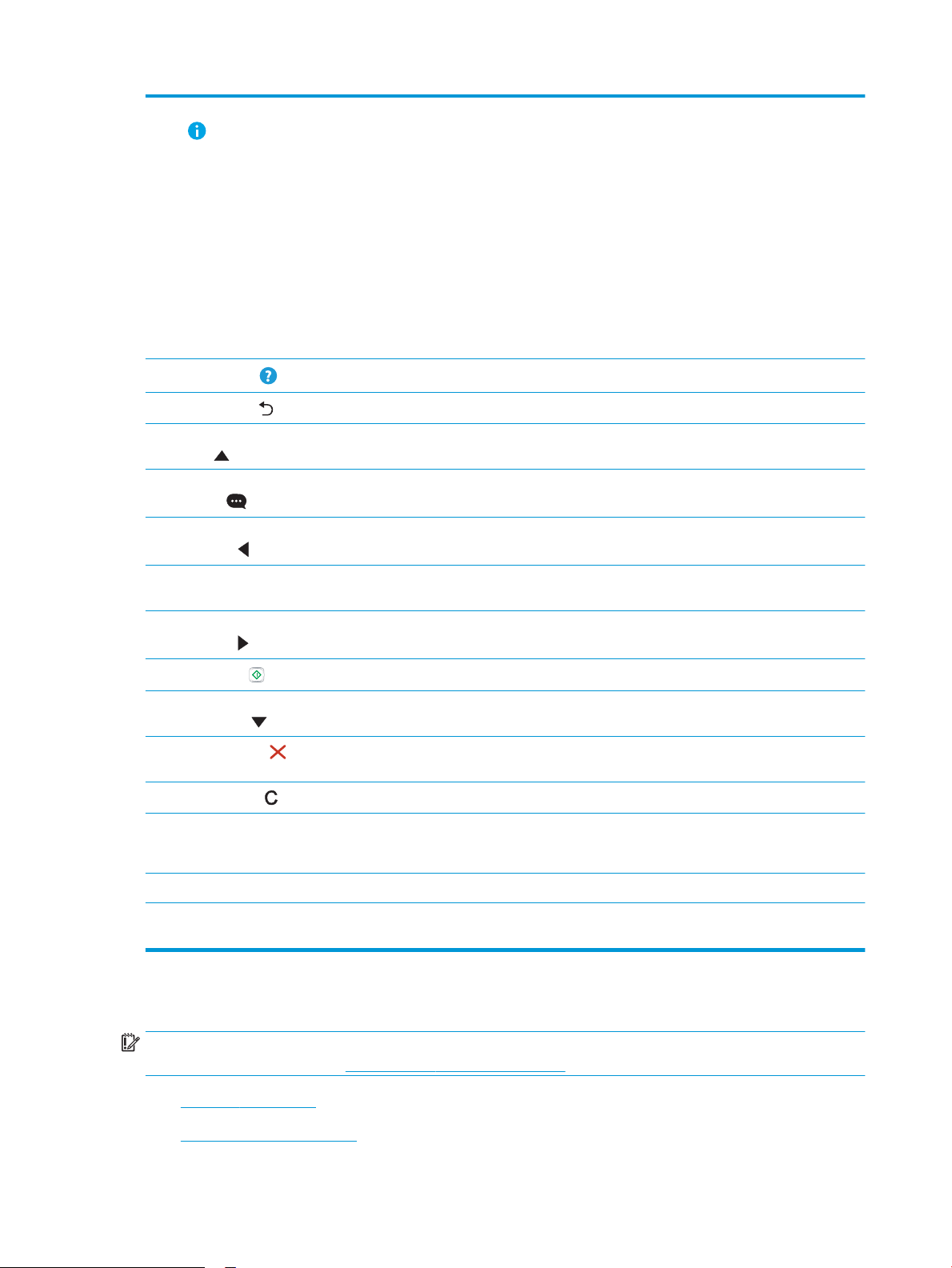
5 Gumb Informacije Pritisnite gumb Informacije za pristup nekolicini vrsta informacija o pisaču. Odaberite stavke na zaslonu za
sljedeće informacije:
● Jezik prikaza: Promijenite jezik trenutne sesije korisnika.
● Stanje mirovanja: Pisač prebacite u način rada niske potrošnje energije.
● Wi-Fi Direct: Prikaz informacija za izravno povezivanje pisača putem telefona, tableta ili drugog uređaja
(samo kad je instaliran dodatak za bežično povezivanje).
● Bežično: Prikaz ili promjena postavki bežične veze (samo kad je instaliran dodatak za bežično
povezivanje).
● Ethernet: Prikaz i promjena postavki Ethernet veze.
● HP Web Services: Pronađite informacije za povezivanje s pisačem i ispisivanje putem HP Web Services.
6
Gumb Pomoć
7
Gumb Natrag
8 Gumb strelice za
gore
9 Gumb Centar
poruka
10 Gumb s lijevom
strelicom
11 Gumb OK Prihvaća odabranu vrijednost za stavku, aktivira odabrani gumb, otvara tipkovnicu za uređivanje odabranog
12 Gumb s desnom
strelicom
13
Gumb Start
14 Gumb sa strelicom
prema dolje
15
Gumb Odustani
16
Gumb Brisanje
17 Gumbi Prijava i
Odjava
Sadrži popis tema pomoći ili informacije o temi kad koristite početni zaslon, aplikaciju, opciju ili značajku.
Vraća se jednu razinu natrag na stablu izbornika.
Kreće se do prethodne stavke ili miniaplikacije u okomitom prikazu.
Prikazuje Centar poruka.
Kreće se do prethodne stavke, miniaplikacije ili razine na stablu izbornika (ali ne zatvara aplikaciju) ili
smanjuje vrijednosti brojčanih stavki.
polja za tekst ili obavlja slične postupke odabira.
Kreće se do sljedeće stavke, miniaplikacije ili razine na stablu izbornika ili povećava vrijednosti brojčanih
stavki.
Pokretanje zadatka ispisa.
Kreće se do sljedeće stavke ili miniaplikacije u okomitom prikazu.
Pisač se zaustavlja i otvaraju se Aktivni zadaci. Na zaslonu Aktivnih zadataka korisnik može prekinuti
zadatak ili nastaviti ispis.
Briše čitav unos u polje za unos.
Pritisnite gumb Prijava za otvaranje zaslona za Prijavu.
Pritisnite gumb Odjava za odjavu iz pisača. Uređaj vraća sve opcije na zadane postavke.
18 Brojčana tipkovnica Unos brojčanih vrijednosti.
19 Indikator početnog
zaslona
Označava broj stranica na početnom zaslonu ili u mapi početnog zaslona. Označena je trenutna stranica.
Pomoću tipki sa strelicama možete se kretati između stranica.
Specikacije pisača
VAŽNO: U vrijeme ovog objavljivanja sljedeće su specikacije ispravne, no podložne su izmjeni. Važeće
informacije potražite u odjeljku www.hp.com/support/colorljM751.
●
Tehničke specikacije
●
Podržani operacijski sustavi
8 Poglavlje 1 Pregled pisača HRWW
Page 19
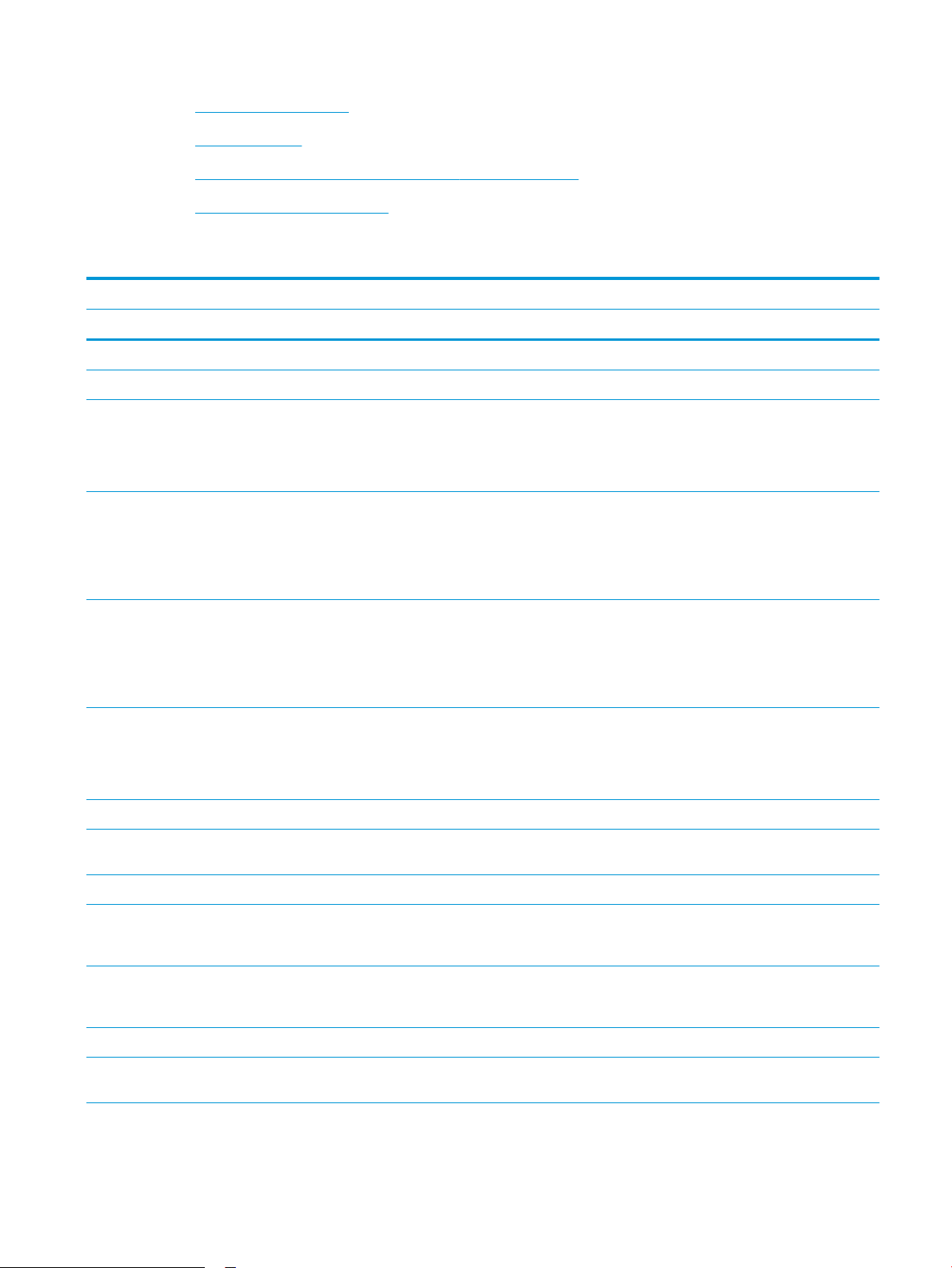
●
Mobilna rješenja za ispis
●
Dimenzije pisača
●
Potrošnja energije, električne specikacije i akustične emisije
●
Specikacije radnog okruženja
Tehničke specikacije
Naziv modela M751n M751dn
Broj proizvoda T3U43A T3U44A
Rukovanje papirom Ladica 1 (kapacitet 100 listova) Ugrađeno Ugrađeno
Ladica 2 (kapacitet 550 listova) Ugrađeno Ugrađeno
Ladica za 550 listova papira
NAPOMENA: Modeli M751n i M751dn
podržavaju do dvije dodatne ladice za 550
listova.
Ladica kapaciteta 2 x 550 listova papira i
stalak
NAPOMENA: Modeli M751n i M751dn
podržavaju do dvije dodatne ladice za 550
listova koje se mogu postaviti na vrh stalka.
Ulazna ladica velikog kapaciteta (HCI) za
2.700 listova papira i stalak
NAPOMENA: Modeli M751n i M751dn
podržavaju do dvije dodatne ladice za 550
listova koje se mogu postaviti na vrh stalka.
Stalak
NAPOMENA: Modeli M751n i M751dn
podržavaju do dvije dodatne ladice za 550
listova koje se mogu postaviti na vrh stalka.
Automatski obostrani ispis Nije dostupno Ugrađeno
Povezivanje 10/100/1000 Ethernet LAN veza s
protokolima IPv4 i IPv6
Dodatno Dodatno
Dodatno Dodatno
Dodatno Dodatno
Dodatno Dodatno
Ugrađeno Ugrađeno
Brzi USB 2.0 Ugrađeno Ugrađeno
Lako dostupan USB priključak za ispis bez
računala i nadogradnju programskih
datoteka
Integracijski priključak za hardver za
priključivanje dodataka i uređaja drugih
proizvođača
HP unutarnji USB priključci Dodatno Dodatno
Ispisni poslužitelj HP Jetdirect 2900nw za
bežično povezivanje
Ugrađeno Ugrađeno
Ugrađeno Ugrađeno
Dodatno Dodatno
HRWW Specikacije pisača 9
Page 20
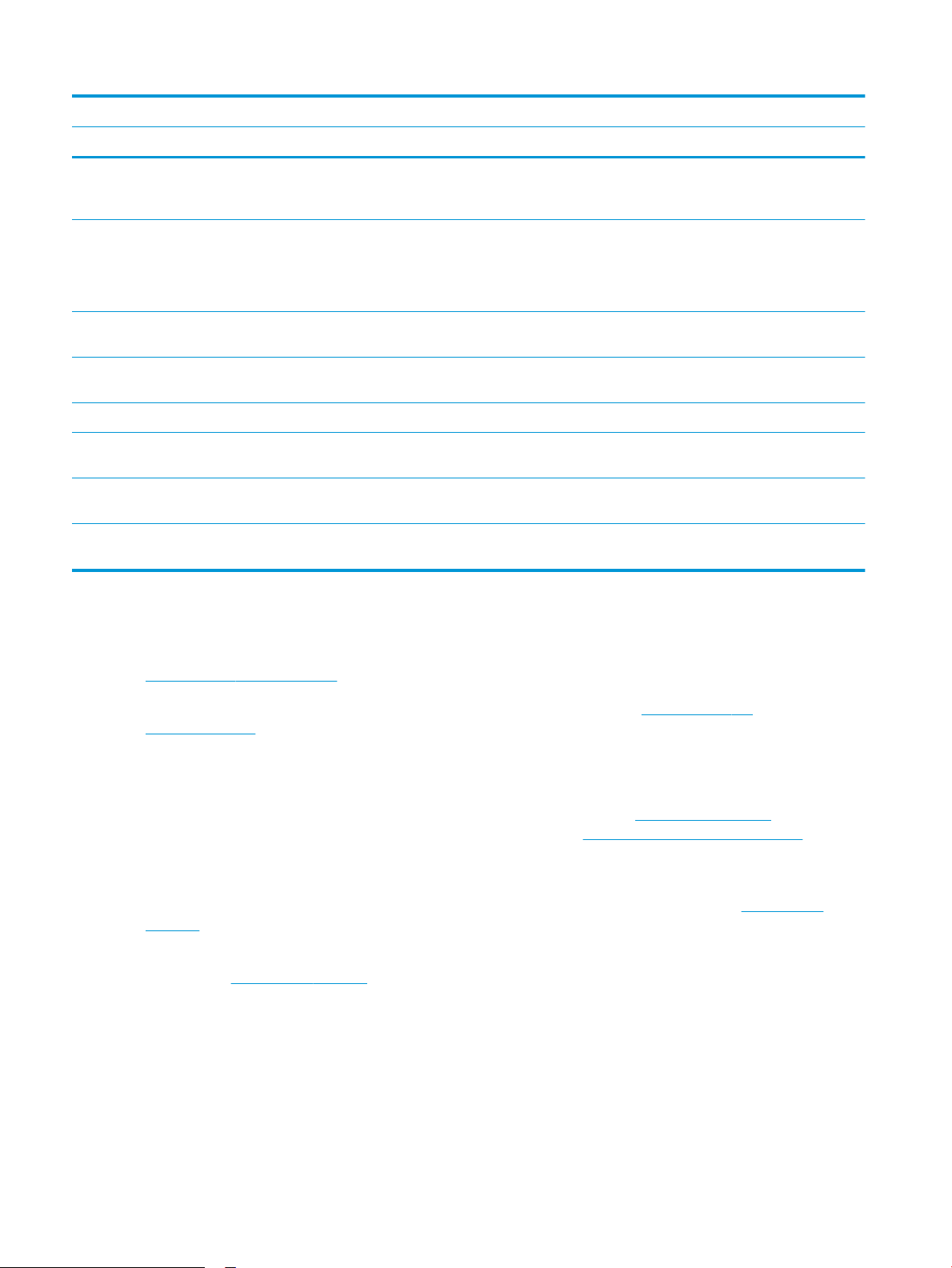
Naziv modela M751n M751dn
Broj proizvoda T3U43A T3U44A
BLE / NFC / dodatak za bežično povezivanje
za ispis s mobilnih uređaja za
HP Jetdirect 3100w
Memorija Osnovna memorija od 1,5 GB
NAPOMENA: Osnovna memorija može se
proširiti do 2,5 GB dodavanjem
memorijskog modula SODIMM.
Masovna pohrana Ugrađeni Multi-Media Controller (eMMC) od
16 GB
Sigurnost HP pouzdani platformski modul za šifriranje
svih podataka koji prolaze kroz pisač
Zaslon upravljačke ploče i unos 2,7-inčni grački zaslon u boji s 10 tipki Ugrađeno Ugrađeno
Ispis Ispisuje 40 stranica u minuti (str./min.) na
papiru veličine Letter i na papiru veličine A4
Ispis s lako dostupnog USB-a (bez
korištenja računala)
Spremanje zadataka u memoriju pisača za
ispis kasnije ili privatno
Dodatno Dodatno
Ugrađeno Ugrađeno
Ugrađeno Ugrađeno
Ugrađeno Ugrađeno
Ugrađeno Ugrađeno
Ugrađeno Ugrađeno
Ugrađeno Ugrađeno
Podržani operacijski sustavi
Linux: Za informacije i upravljačke programe za ispis za sustav Linux posjetite sljedeće web-mjesto
www.hp.com/go/linuxprinting.
UNIX: Za informacije i upravljačke programe za ispis za sustav UNIX® posjetite www.hp.com/go/
unixmodelscripts.
Sljedeće se informacije odnose na upravljačke programe za ispis Windows HP PCL 6 specične za vaš pisač, HPove upravljačke programe za operacijski sustav macOS i program za instalaciju softvera.
Windows: Za instaliranje HP-ovog upravljačkog programa za ispis sa stranice 123.hp.com/LaserJet preuzmite
HP Easy Start. Ili, idite na web-mjesto podrške za pisač za ovaj pisač: www.hp.com/support/colorljM751 za
preuzimanje upravljačkog programa pisača ili programa za instalaciju softvera za instaliranje upravljačkog
programa pisača HP.
macOS: Ovaj pisač podržava korištenje s Mac računalima. Preuzmite HP Easy Start sa stranice 123.hp.com/
LaserJet ili sa stranice za podršku za ispis, a zatim pomoću HP Easy Start instalirajte upravljački program pisača
HP.
1. Idite na 123.hp.com/LaserJet.
2. Slijedite korake za preuzimanje softvera pisača.
10 Poglavlje 1 Pregled pisača HRWW
Page 21
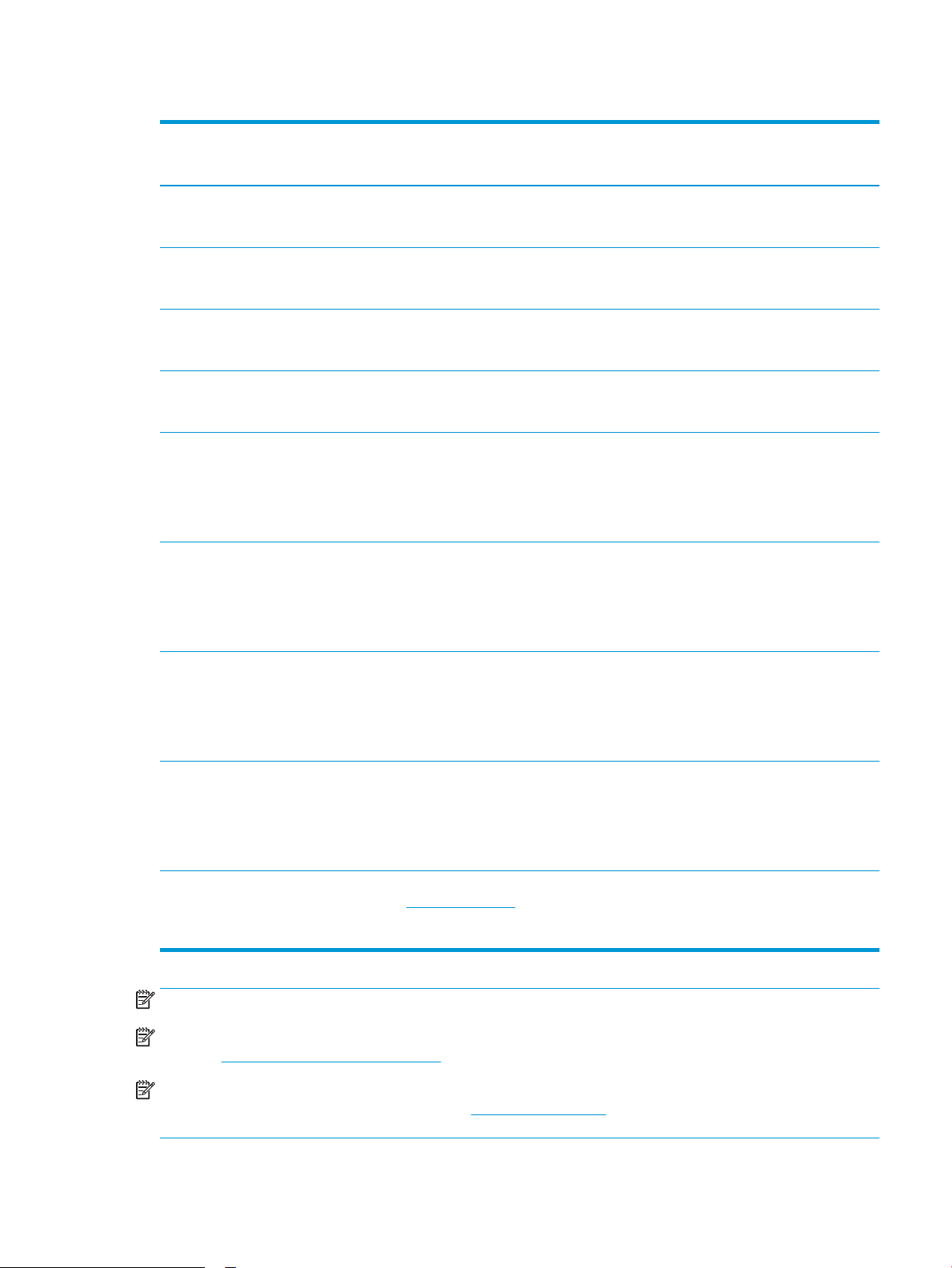
Tablica 1-1 Podržani operacijski sustavi i upravljački programi pisača
Operacijski sustav Upravljački program pisača (za Windows ili
instalacijski program na webu u sustavu
macOS)
Windows 7, 32-bitni i 64-bitni Upravljački program "HP PCL 6" specičan
za vaš pisač instaliran je za ovaj operacijski
sustav kao dio instalacije softvera.
Windows 8, 32-bitni i 64-bitni Upravljački program "HP PCL 6" specičan
za vaš pisač instaliran je za ovaj operacijski
sustav kao dio pune instalacije softvera.
Windows 8.1, 32-bitni i 64-bitni Upravljački program HP PCL-6 V4 specičan
za vaš pisač instaliran je za ovaj operacijski
sustav kao dio pune softverske instalacije.
Windows 10, 32-bitni i 64-bitni Upravljački program HP PCL-6 V4 specičan
za vaš pisač instaliran je za ovaj operacijski
sustav kao dio pune softverske instalacije.
Windows Server 2008 R2, SP1, 64-bitni Upravljački program PCL 6 specičan za vaš
pisač dostupan je za preuzimanje s webmjesta podrške za pisač. Preuzmite
upravljački program, a zatim upotrijebite
alat za dodavanje pisača tvrtke Microsoft
kako biste ga instalirali.
Windows Server 2012, 64-bitni Upravljački program PCL 6 specičan za vaš
pisač dostupan je za preuzimanje s webmjesta podrške za pisač. Preuzmite
upravljački program, a zatim upotrijebite
alat za dodavanje pisača tvrtke Microsoft
kako biste ga instalirali.
Napomene
Podrška za Windows 8 RT osigurana je
putem 32-bitnog upravljačkog programa
Microsoft IN OS verzije 4.
Podrška za Windows 8.1 RT osigurana je
putem 32-bitnog upravljačkog programa
Microsoft IN OS verzije 4.
Windows Server 2012 R2, 64-bitni Upravljački program PCL 6 specičan za vaš
pisač dostupan je za preuzimanje s webmjesta podrške za pisač. Preuzmite
upravljački program, a zatim upotrijebite
alat za dodavanje pisača tvrtke Microsoft
kako biste ga instalirali.
Windows Server 2016, 64-bitni Upravljački program PCL 6 specičan za vaš
pisač dostupan je za preuzimanje s webmjesta podrške za pisač. Preuzmite
upravljački program, a zatim upotrijebite
alat za dodavanje pisača tvrtke Microsoft
kako biste ga instalirali.
macOS 10.12 Sierra, macOS 10.13 High
Sierra
Preuzmite HP Easy Start sa stranice
123.hp.com/LaserJet, a zatim ga
upotrijebite za instaliranje upravljačkog
programa pisača.
NAPOMENA: Podržani operacijski sustavi mogu se promijeniti.
NAPOMENA: Najnoviji popis podržanih operacijskih sustava i sveobuhvatnu pomoć tvrtke HP za pisač potražite
na adresi www.hp.com/support/colorljM751.
NAPOMENA: Za podršku za upravljački program HP UPD za ovaj pisač te za detalje o klijentskim i
poslužiteljskim operacijskim sustavima posjetite www.hp.com/go/upd. Pritisnite Specications (Specikacije) pod
stavkom Additional information (Dodatne informacije).
HRWW Specikacije pisača 11
Page 22
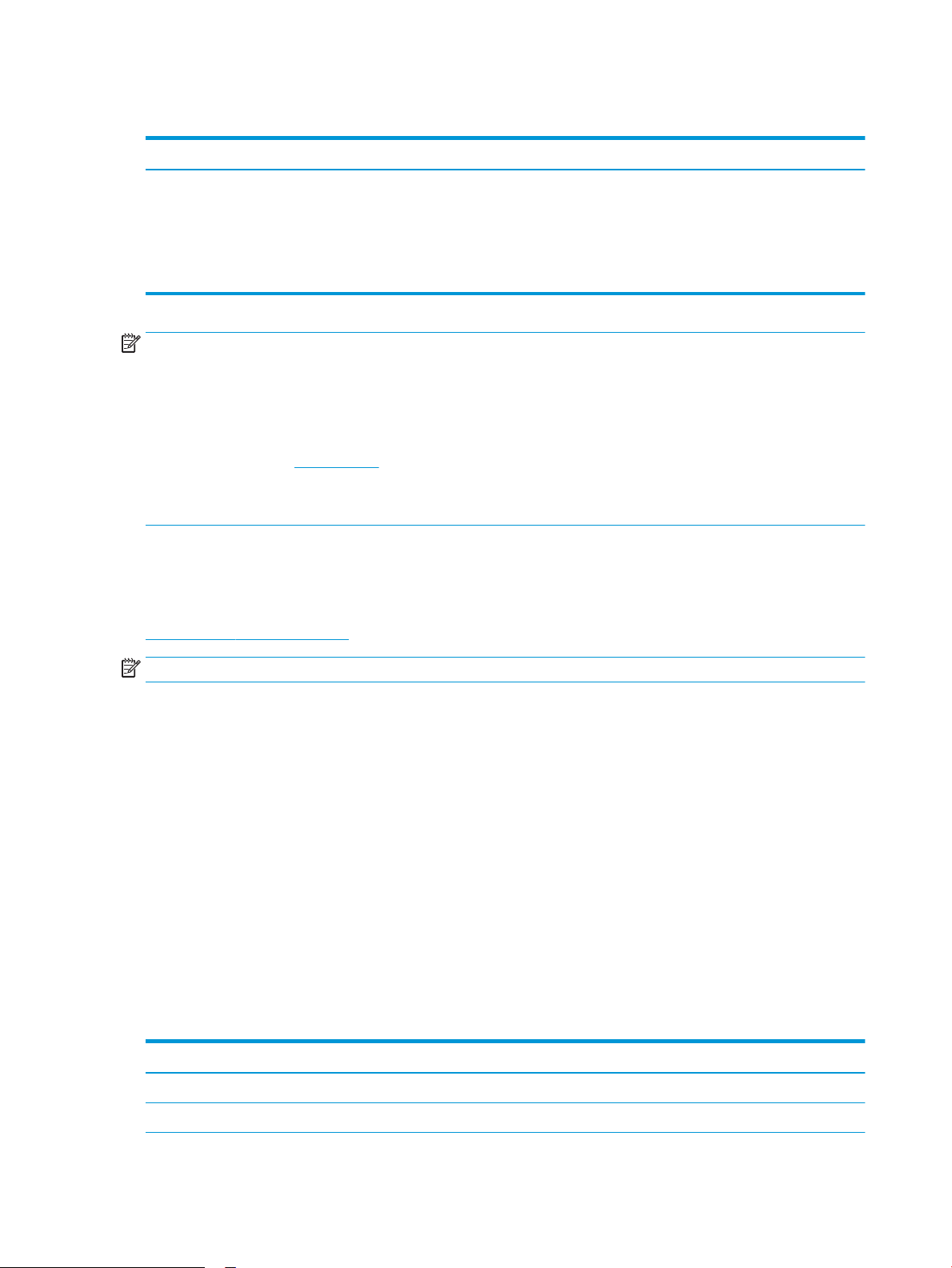
Tablica 1-2 Minimalni zahtjevi sustava
Windows macOS
● internetska veza
● Namjenska USB 1.1 ili 2.0 veza ili mrežna veza
● 2 GB raspoloživog prostora na tvrdom disku
● 1 GB RAM memorije (32-bitni) ili 2 GB RAM memorije (64-bitni)
NAPOMENA: Program za instalaciju softvera sustava Windows instalira uslugu HP Smart Device Agent Base.
Veličina datoteke manja je od 100 kb. Usluga ima jedinu funkciju svaki sat provjeriti ima li pisača povezanih
putem USB-a. Ne prikupljaju se nikakvi podaci. Ako se pronađe USB-pisač, usluga zatim pokušava pronaći
priključak za upravljanje JetAdvantage (JAMc) na mreži. Ako se pronađe JAMc, HP Smart Device Agent Base
sigurno će se nadograditi u potpunu uslugu Smart Device Agent s JAMc-a koji će zatim omogućiti obračunavanje
ispisanih stranica u računu usluga Managed Print Services (MPS). Web-paketi samo upravljačkih programa za
pisač preuzeti s adrese www.hp.com i instalirani putem čarobnjaka za dodavanje pisača ne instaliraju tu uslugu.
Da biste deinstalirali uslugu, otvorite upravljačku ploču, odaberite Programi ili Programi i značajke, a zatim Dodaj/
ukloni programe ili Deinstaliranje programa da biste uklonili uslugu. Naziv datoteke je HPSmartDeviceAgentBase.
Mobilna rješenja za ispis
HP nudi više mobilnih rješenja za omogućavanje lakog ispisa na HP pisaču s prijenosnog računala, tableta,
pametnog telefona ili drugog mobilnog uređaja. Za prikaz cijelog popisa i za najbolji odabir posjetite
www.hp.com/go/MobilePrinting.
● Internetska veza
● Namjenska USB 1.1 ili 2.0 veza ili mrežna veza
● 1,5 GB raspoloživog prostora na tvrdom disku
NAPOMENA: Ažurirajte programske datoteke pisača kako biste osigurali sve mogućnosti mobilnog ispisa.
● Wi-Fi Direct (samo bežični modeli s instaliranim dodatkom za bežično povezivanje HP Jetdirect 3100w
BLE/NFC/Wireless)
● HP ePrint putem e-pošte (zahtijeva omogućenu uslugu HP Web Services i registraciju pisača na web-mjestu
HP Connected)
● Aplikacija HP Smart
● Google Cloud Print
● AirPrint
● Ispis iz sustava Android
● HP Roam
Dimenzije pisača
1-3 Dimenzije za pisač
Tablica
Pisač do kraja zatvoren Pisač do kraja otvoren
Visina 398,5 mm 442,5 mm
Dubina 589 mm 992 mm
12 Poglavlje 1 Pregled pisača HRWW
Page 23
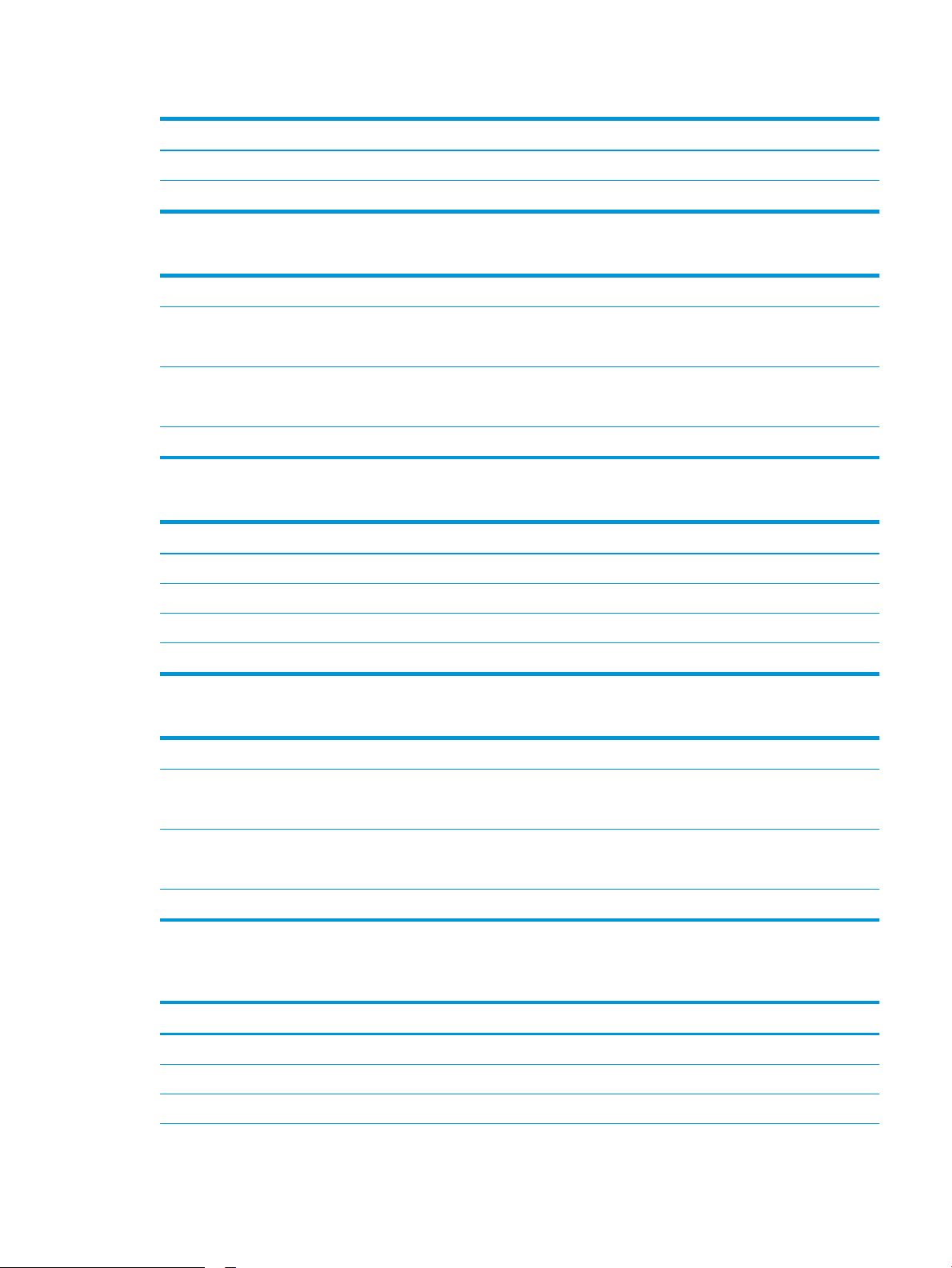
Tablica 1-3 Dimenzije za pisač (Nastavak)
Pisač do kraja zatvoren Pisač do kraja otvoren
Širina 556 mm 1.051 mm
Masa 45,1 kg
Tablica 1-4 Dimenzije ladice za 550 listova papira
Visina 150 mm
Dubina Ladica zatvorena: 584 mm
Ladica otvorena: 999 mm
Širina Vratašca zatvorena: 556 mm
Vratašca otvorena: 640 mm
Masa 10,2 kg
Tablica 1-5 Dimenzije za pisač s jednom ladicom za 550 listova papira
Pisač do kraja zatvoren Pisač do kraja otvoren
Visina 524,5 mm 568,5 mm
Dubina 589 mm 1.004 mm
Širina 556 mm 1.051 mm
Masa 55,3 kg
Tablica 1-6 Dimenzije za ladicu kapaciteta 2 x 550 listova papira i stalak
Visina 347 mm
1
Dubina
1
Širina
1
Masa
1
Ne uključuje noge za stabilnost.
1-7 Dimenzije za pisač s ladicom kapaciteta 2 x 550 listova papira i stalak
Tablica
Pisač i dodaci u potpunosti zatvoreni Pisač i dodaci u potpunosti otvoreni
Ladica zatvorena: 659 mm
Ladica je otvorena: 1.074 mm
Vratašca zatvorena: 556 mm
Vrata su otvorena: 771 mm
22,9 kg
Visina 722,5 mm 766,5 mm
1
Dubina
Širina
1
659 mm 1.074 mm
556 mm 1.051 mm
HRWW Specikacije pisača 13
Page 24
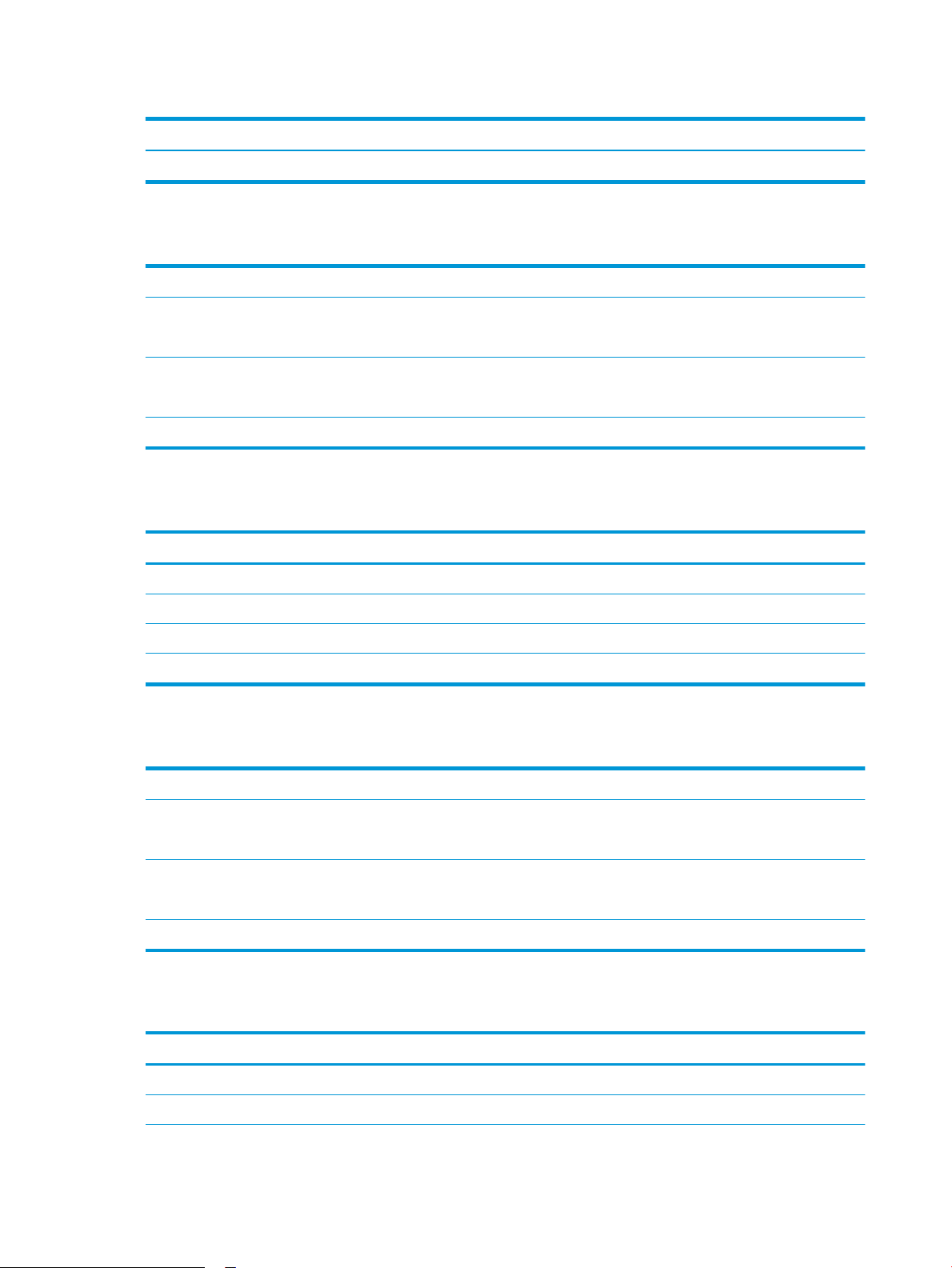
Tablica 1-7 Dimenzije za pisač s ladicom kapaciteta 2 x 550 listova papira i stalak (Nastavak)
Pisač i dodaci u potpunosti zatvoreni Pisač i dodaci u potpunosti otvoreni
1
Masa
1
Ne uključuje noge za stabilnost.
68,0 kg
Tablica 1-8 Dimenzije za ulaznu ladicu velikog kapaciteta i stalak
Visina 347 mm
Dubina
1
Ladica zatvorena: 659 mm
Ladica je otvorena: 1.064 mm
Širina
1
Vratašca zatvorena: 556 mm
Vrata su otvorena: 771 mm
1
Masa
1
Ne uključuje noge za stabilnost.
28,2 kg
Tablica 1-9 Dimenzije za pisač s ulaznom ladicom velikog kapaciteta i stalkom
Pisač i dodaci u potpunosti zatvoreni Pisač i dodaci u potpunosti otvoreni
Visina 722,5 mm 766,5 mm
1
Dubina
1
Širina
1
Masa
1
Ne uključuje noge za stabilnost.
Tablica
659 mm 1.064 mm
556 mm 1.051 mm
73,3 kg
1-10 Dimenzije za stalak
Visina 347 mm
Dubina
1
Vratašca zatvorena: 659 mm
Vratašca otvorena: 1.185 mm
Širina
1
Vratašca zatvorena: 556 mm
Vratašca otvorena: 556 mm
1
Masa
1
Ne uključuje noge za stabilnost.
1-11 Dimenzije za pisač sa stalkom
Tablica
15,8 kg
Pisač i dodaci u potpunosti zatvoreni Pisač i dodaci u potpunosti otvoreni
Visina 722,5 mm 766,5 mm
1
Dubina
659 mm 1.185 mm
14 Poglavlje 1 Pregled pisača HRWW
Page 25
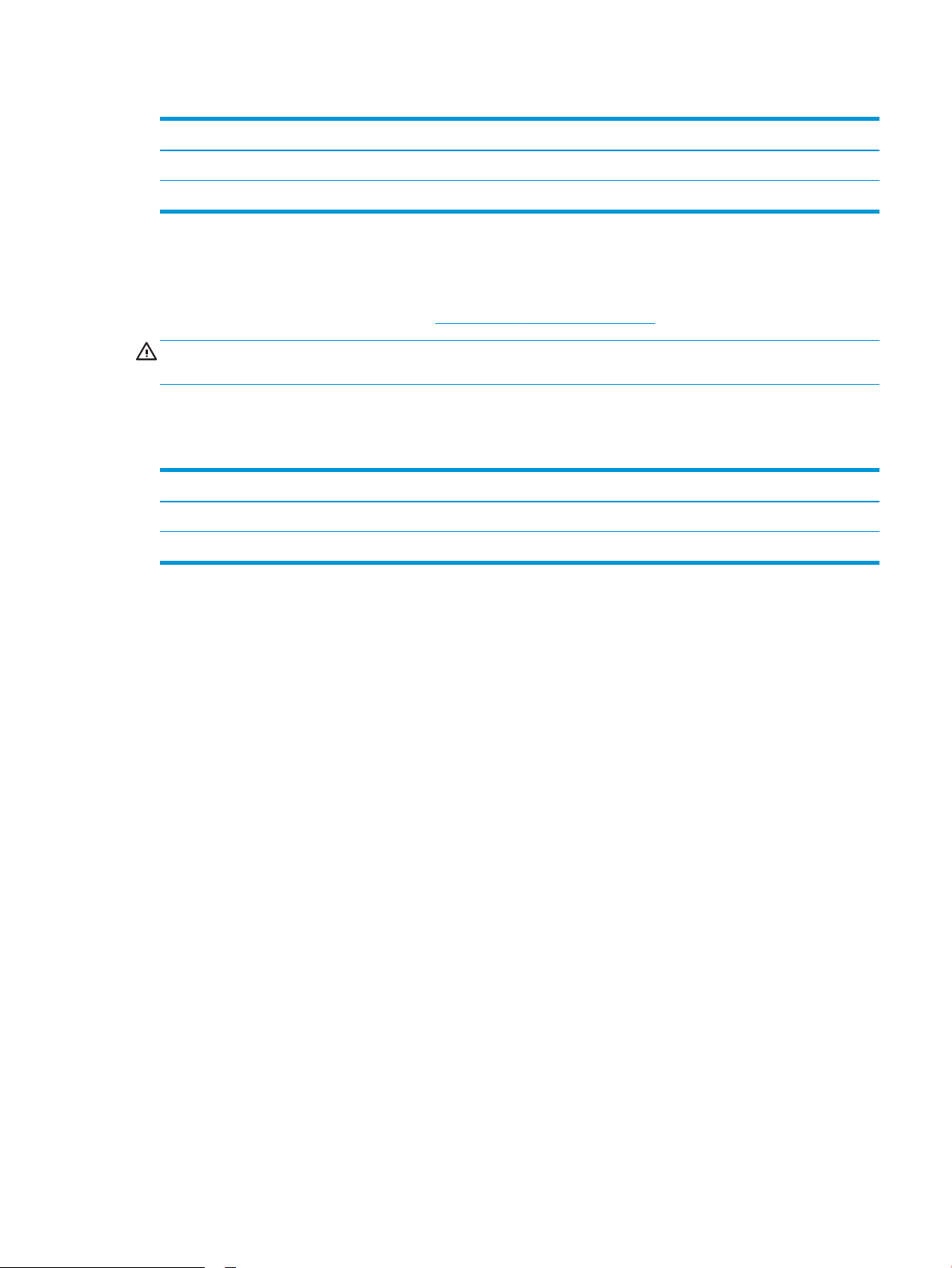
Tablica 1-11 Dimenzije za pisač sa stalkom (Nastavak)
Pisač i dodaci u potpunosti zatvoreni Pisač i dodaci u potpunosti otvoreni
1
Širina
1
Masa
1
Ne uključuje noge za stabilnost.
556 mm 1.051 mm
61,4 kg
Potrošnja energije, električne specikacije i akustične emisije
Najnovije informacije pogledajte na stranici www.hp.com/support/colorljM751.
OPREZ: Električne specikacije ovise o državi/regiji gdje se pisač prodaje. Nemojte pretvarati radne napone.
Time možete oštetiti pisač i poništiti jamstvo pisača.
Specikacije radnog okruženja
Tablica 1-12 Specikacije radnog okruženja
Okruženje Preporučeno Dopušteno
Temperatura od 15 do 27 °C 10 do 30 °C
Relativna vlažnost 30% do 70% relativne vlažnosti (RH) 10% do 80% RV
HRWW Specikacije pisača 15
Page 26
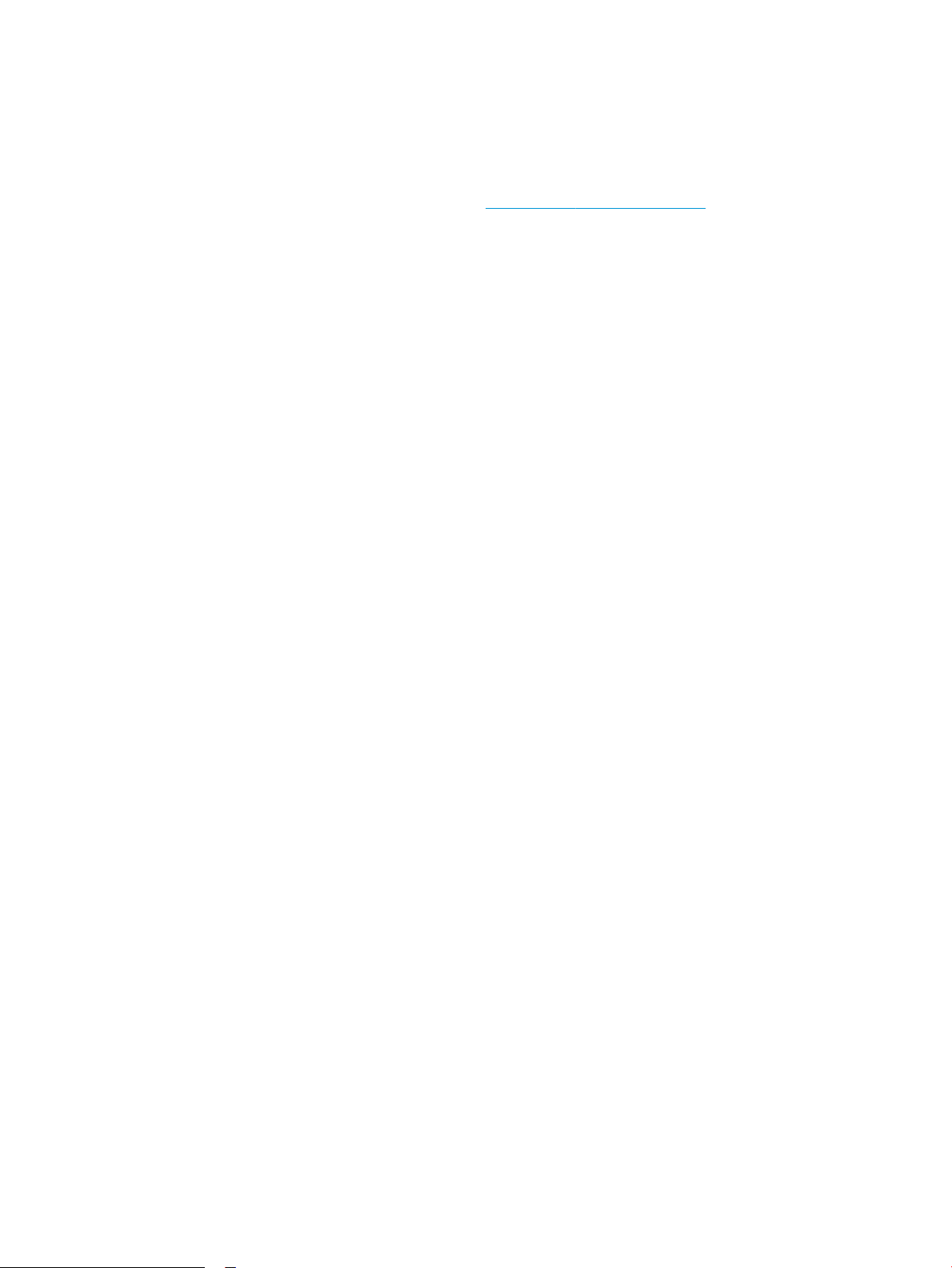
Postavljanje hardvera pisača i instalacija softvera
Osnovne upute za postavljanje potražite u vodiču za instalaciju hardvera koji se isporučuje s pisačem. Dodatne
upute potražite u pomoći tvrtke HP na internetu.
Sveobuhvatnu pomoć tvrtke HP za pisač potražite na www.hp.com/support/colorljM751. Pronađite sljedeću
podršku:
● Instalacija i konguriranje
● Upoznavanje i uporaba
● Rješavanje problema
● Preuzimanje ažuriranja softvera i programskih datoteka
● Pridruživanje forumima za podršku
● Pronalazak informacija o jamstvu i propisima
16 Poglavlje 1 Pregled pisača HRWW
Page 27
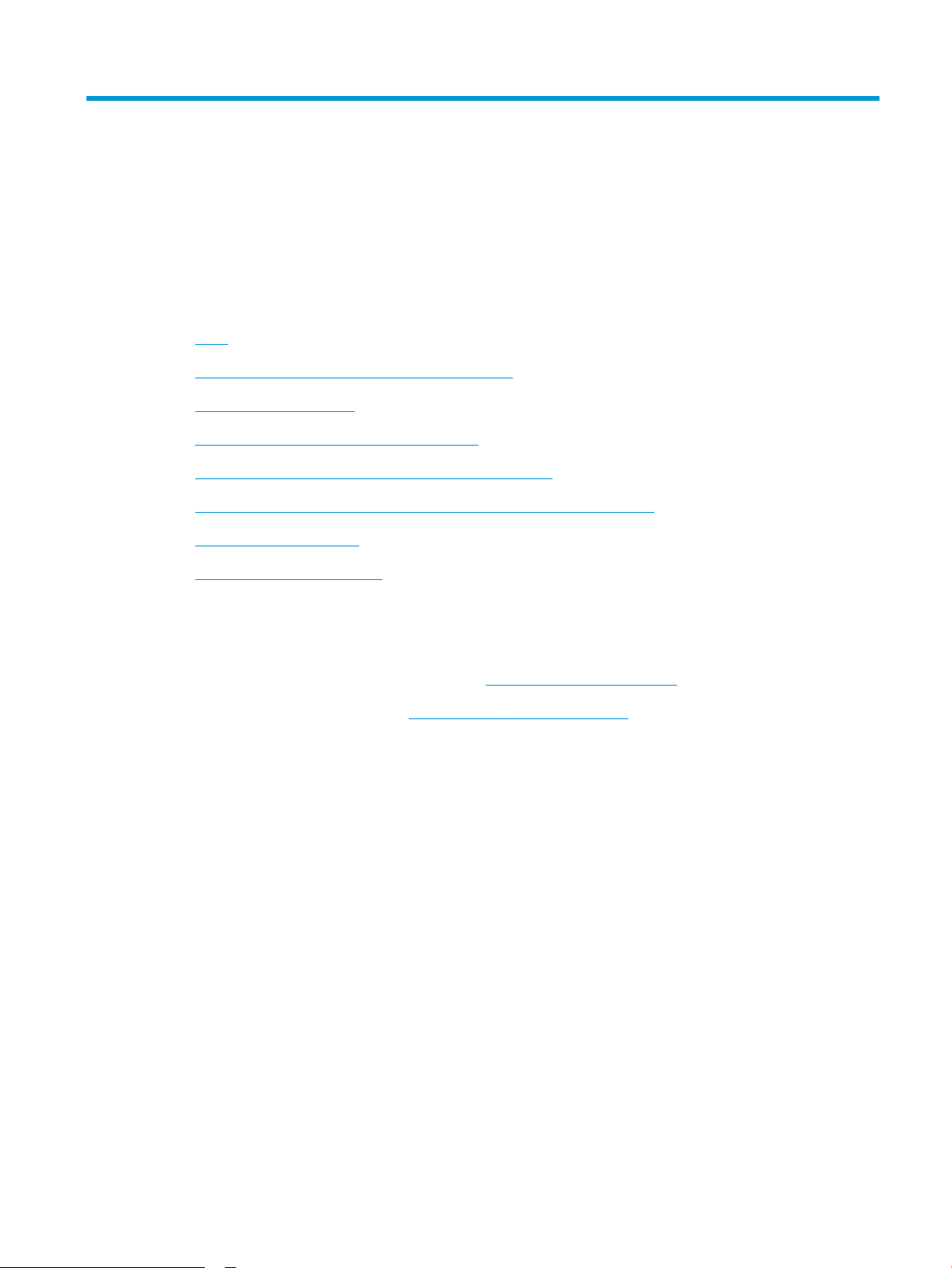
2 Ladice za papir
●
Uvod
●
Umetanje papira u ladicu 1 (višenamjenska ladica)
●
Umetnite papir u ladicu 2
●
Umetnite papir u ladicu za 550 listova papira
●
Umetnite papir u ladicu kapaciteta 2 x 550 listova papira
●
Umetnite papir u ulazne ladice velikog kapaciteta za 2.700 listova papira
●
Umetanje i ispis omotnica
●
Umetanje i ispis na naljepnice
Dodatne informacije
U vrijeme ovog objavljivanja sljedeće su informacije ispravne.
Ako vam je potrebna videopomoć, posjetite adresu www.hp.com/videos/LaserJet.
Važeće informacije potražite u odjeljku www.hp.com/support/colorljM751.
Sveobuhvatna pomoć tvrtke HP za pisač obuhvaća sljedeće informacije:
● Instalacija i konguriranje
● Upoznavanje i uporaba
● Rješavanje problema
● Preuzimanje ažuriranja softvera i programskih datoteka
● Pridruživanje forumima za podršku
● Pronalazak informacija o jamstvu i propisima
HRWW 17
Page 28
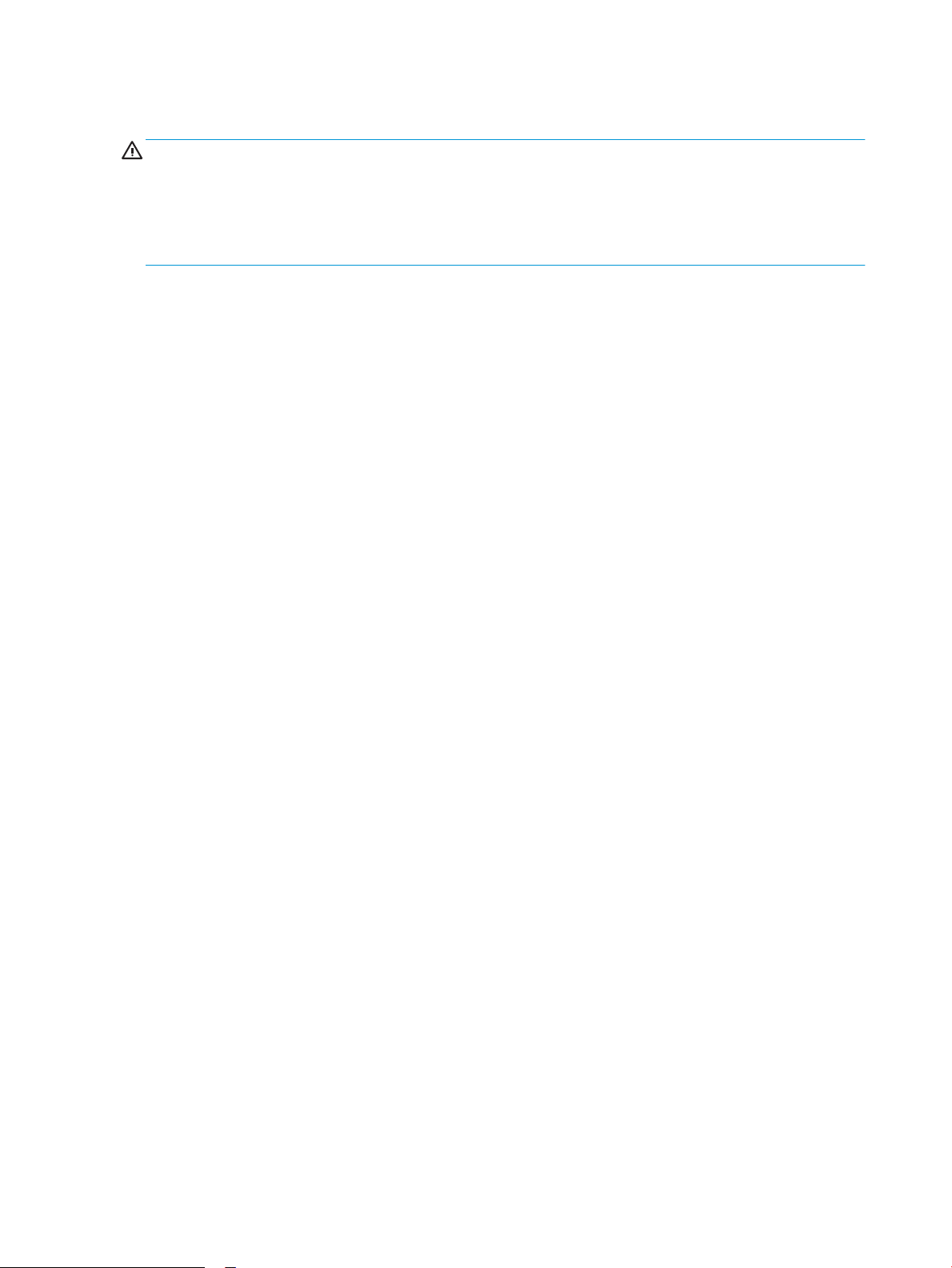
Uvod
OPREZ: Nemojte istodobno otvarati više od jedne ladice za papir.
Nemojte koristiti ladice za papir kao stepenice.
Izvadite ruke iz ladice prilikom zatvaranja.
Sve ladice moraju biti zatvorene kada pomičete pisač.
18 Poglavlje 2 Ladice za papir HRWW
Page 29
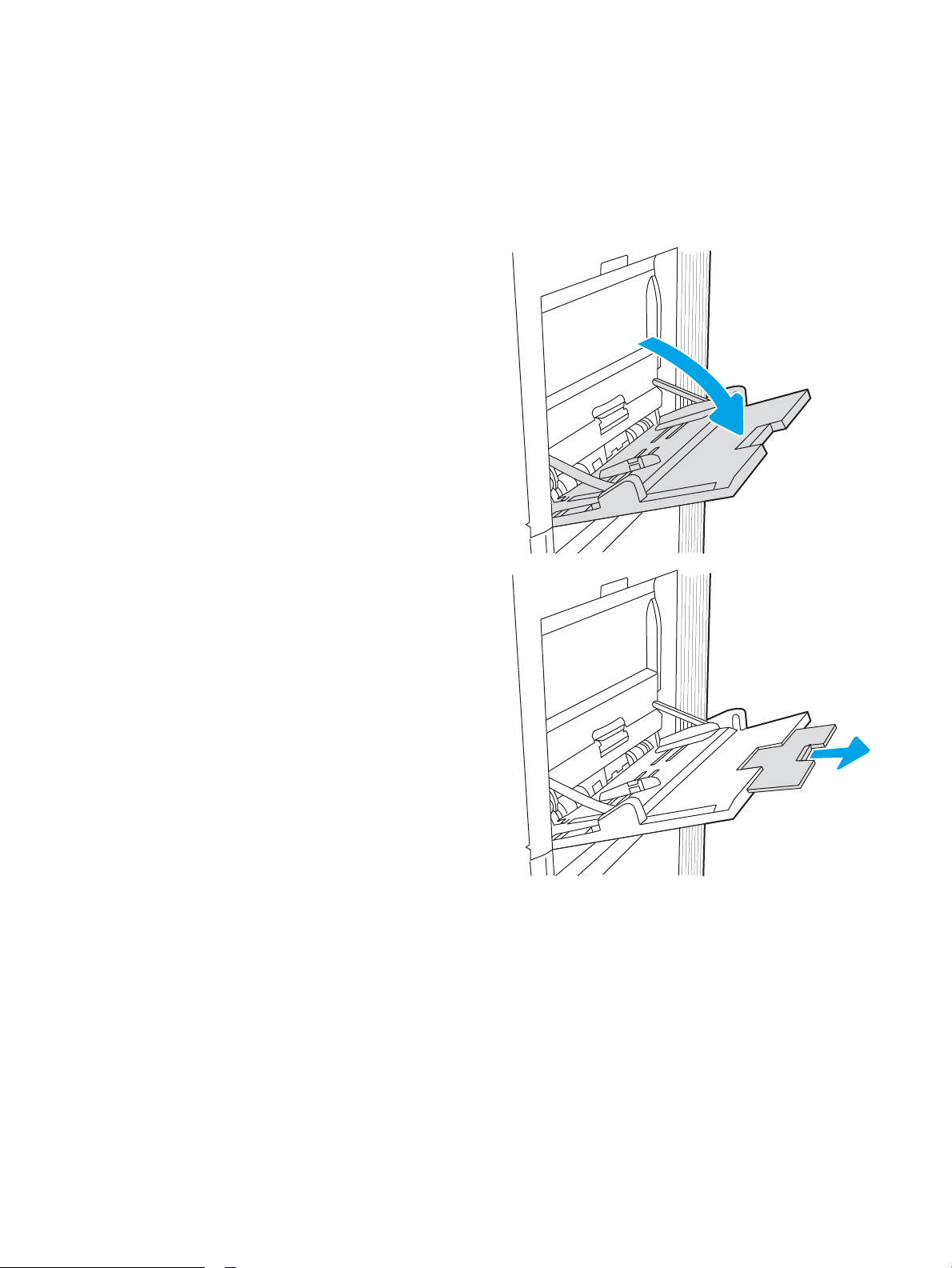
Umetanje papira u ladicu 1 (višenamjenska ladica)
Uvod
Sljedeće informacije opisuju umetanje papira u ladicu 1. Kapacitet ove ladice iznosi do 100 listova papira od 75
g/m2 ili 10 omotnica.
1. Otvorite ladicu 1.
2. Izvucite produžetak ladice za držanje papira.
HRWW Umetanje papira u ladicu 1 (višenamjenska ladica) 19
Page 30
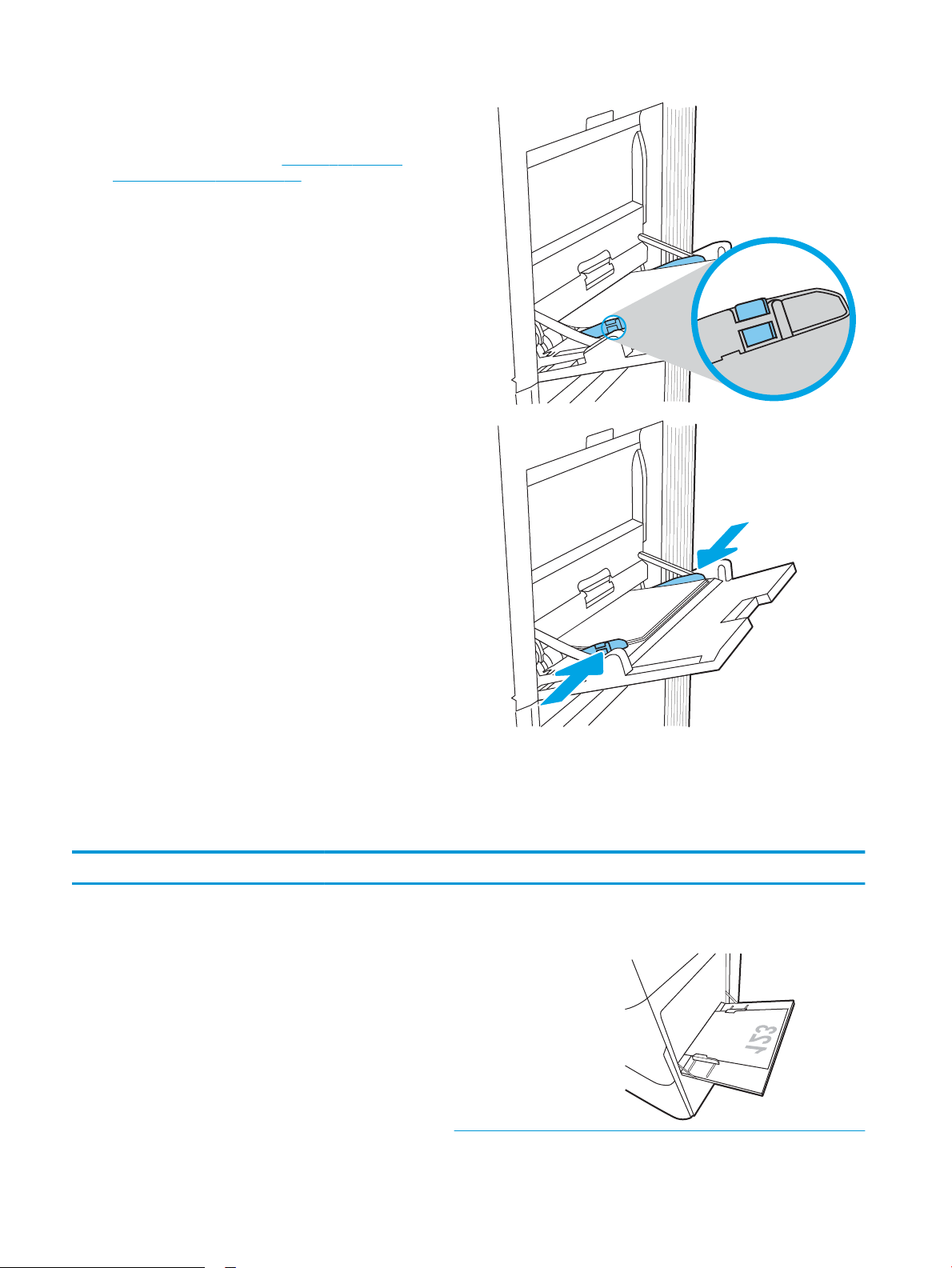
3. Pomoću plavog zasuna za prilagođavanje raširite
vodilice za papir na ispravnu veličinu i umetnite
papir u ladicu. Informacije o načinu okretanja
papira potražite u odjeljku Tablica 2-1 Položaj
papira u ladici 1 na stranici 20.
Provjerite stane li papir ispod crte za punjenje na
vodicama za papir.
NAPOMENA: Maksimalna visina snopa je 10 mm
ili približno 100 listova papira od 75 g/m2.
4. Pomoću plavog zasuna za prilagođavanje podesite
bočne vodilice tako da lagano dodiruju papir, a da
se papir pritom ne savija.
Položaj papira u ladici 1
Tablica
2-1 Položaj papira u ladici 1
Vrsta papira Orijentacija slike Obostrani ispis Veličina papira Kako umetnuti papir
Papir sa zaglavljem ili
unaprijed ispisani papir
Uspravno Jednostrani ispis 12 x 18, 11 x 17, RA3, SRA3,
A3, 8K (273 x 394 mm), 8K
(270 x 390 mm), 8K
(260 x 368 mm), B4 (JIS),
Legal, Ocio (8,5 x 13), Ocio
(216 x 340 mm), SRA4, RA4,
A4, Letter
Licem prema dolje
U pisač najprije ulazi donji rub
20 Poglavlje 2 Ladice za papir HRWW
Page 31

Tablica 2-1 Položaj papira u ladici 1 (Nastavak)
Vrsta papira Orijentacija slike Obostrani ispis Veličina papira Kako umetnuti papir
Automatski dvostrani
ispis ili ispis s
omogućenim načinom
zamjenskog zaglavlja
A4, Letter, Executive, A5, 16K
(197 x 273 mm) 16K
(195 x 270 mm), 16K
(184 x 260 mm), B5 (JIS),
dvostruka japanska
razglednica (148 x 200 mm)
12 x 18, 11 x 17, RA3, SRA3,
A3, 8K (273 x 394 mm), 8K
(270 x 390 mm), 8K
(260 x 368 mm), B4 (JIS),
Legal, Ocio (8,5 x 13), Ocio
(216 x 340 mm), SRA4, RA4,
A4, Letter
Licem prema dolje
Lijeva strana prethodno ispisane slike koja
ulazi u pisač
Licem prema gore
Gornji rub ulazi u pisač
Papir sa zaglavljem ili
unaprijed ispisani papir
(nastavak)
Uspravno
(nastavak)
Automatski dvostrani
ispis ili ispis s
omogućenim načinom
zamjenskog zaglavlja
(nastavak)
A4, Letter, Executive, A5, 16K
(197 x 273 mm) 16K
(195 x 270 mm), 16K
(184 x 260 mm), B5 (JIS),
dvostruka japanska
razglednica (148 x 200 mm)
Licem prema gore
Desna strana prethodno ispisane slike koja
ulazi u pisač
HRWW Umetanje papira u ladicu 1 (višenamjenska ladica) 21
Page 32

Tablica 2-1 Položaj papira u ladici 1 (Nastavak)
Vrsta papira Orijentacija slike Obostrani ispis Veličina papira Kako umetnuti papir
Položeno Jednostrani ispis 12 x 18, 11 x 17, RA3, SRA3,
A3, 8K (273 x 394 mm), 8K
(270 x 390 mm), 8K
(260 x 368 mm), B4 (JIS),
Legal, Ocio (8,5 x 13), Ocio
(216 x 340 mm), SRA4, RA4,
A4, Letter
Automatski dvostrani
ispis ili ispis s
omogućenim načinom
zamjenskog zaglavlja
12 x 18, 11 x 17, RA3, SRA3,
A3, 8K (273 x 394 mm), 8K
(270 x 390 mm), 8K
(260 x 368 mm), B4 (JIS),
Legal, Ocio (8,5 x 13), Ocio
(216 x 340 mm), SRA4, RA4,
A4, Letter
Licem prema dolje
Lijeva strana prethodno ispisane slike koja
ulazi u pisač
Licem prema gore
Desna strana prethodno ispisane slike koja
ulazi u pisač
Papir sa zaglavljem ili
unaprijed ispisani papir
(nastavak)
Položeno
(nastavak)
Jednostrani ispis A4, Letter, Executive, A5, 16K
(197 x 273 mm) 16K
(195 x 270 mm), 16K
(184 x 260 mm), B5 (JIS),
dvostruka japanska
razglednica (148 x 200 mm)
Licem prema dolje
U pisač najprije ulazi donji rub
22 Poglavlje 2 Ladice za papir HRWW
Page 33

Tablica 2-1 Položaj papira u ladici 1 (Nastavak)
Vrsta papira Orijentacija slike Obostrani ispis Veličina papira Kako umetnuti papir
Automatski dvostrani
ispis ili ispis s
omogućenim načinom
zamjenskog zaglavlja
Unaprijed perforiran Uspravno Jednostrani ispis 12 x 18, 11 x 17, RA3, SRA3,
A4, Letter, Executive, A5, 16K
(197 x 273 mm) 16K
(195 x 270 mm), 16K
(184 x 260 mm), B5 (JIS),
dvostruka japanska
razglednica (148 x 200 mm)
A3, 8K (273 x 394 mm), 8K
(270 x 390 mm), 8K
(260 x 368 mm), B4 (JIS),
Legal, Ocio (8,5 x 13), Ocio
(216 x 340 mm), SRA4, RA4,
A4, Letter
Licem prema gore
Gornji rub ulazi u pisač
Licem prema dolje
Rupe prema stražnjem kraju pisača
Prepunched (Unaprijed
perforirani)
(nastavak)
Uspravno
(nastavak)
Automatski dvostrani
ispis ili ispis s
omogućenim načinom
zamjenskog zaglavlja
12 x 18, 11 x 17, RA3, SRA3,
A3, 8K (273 x 394 mm), 8K
(270 x 390 mm), 8K
(260 x 368 mm), B4 (JIS),
Legal, Ocio (8,5 x 13), Ocio
(216 x 340 mm), SRA4, RA4,
A4, Letter
Licem prema gore
Rupe prema stražnjem kraju pisača
HRWW Umetanje papira u ladicu 1 (višenamjenska ladica) 23
Page 34

Tablica 2-1 Položaj papira u ladici 1 (Nastavak)
Vrsta papira Orijentacija slike Obostrani ispis Veličina papira Kako umetnuti papir
Položeno Jednostrani ispis A4, Letter, Executive, A5, 16K
(197 x 273 mm) 16K
(195 x 270 mm), 16K
(184 x 260 mm), B5 (JIS),
dvostruka japanska
razglednica (148 x 200 mm)
Automatski dvostrani
ispis ili ispis s
omogućenim načinom
zamjenskog zaglavlja
A4, Letter, Executive, A5, 16K
(197 x 273 mm) 16K
(195 x 270 mm), 16K
(184 x 260 mm), B5 (JIS),
dvostruka japanska
razglednica (148 x 200 mm)
Licem prema dolje
Rupe udaljene od pisača
Licem prema gore
Rupe prema pisaču
Upotrijebi način zamjenskog zaglavlja
Upotrebljavajte značajku načina zamjenskog zaglavlja za umetanje papira sa zaglavljem ili unaprijed ispisanog
papira u ladicu na jednak način za sve zadatke, bez obzira na to ispisujete li s jedne ili s obje strane lista papira.
Kad upotrebljavate ovaj način rada, umetnite papir jednako kao i za automatski obostrani ispis.
Značajku prije korištenja morate omogućiti u izbornicima upravljačke ploče pisača.
Omogućavanje zamjenskog zaglavlja u izbornicima upravljačke ploče pisača
1. Na početnom zaslonu upravljačke ploče pisača otvorite izbornik Postavke.
2. Otvorite sljedeće izbornike:
● Ispis
● Upravljanje ladicama
● Način rada zamjenskog zaglavlja
3. Odaberite Uključi, a zatim pritisnite gumb U redu.
24 Poglavlje 2 Ladice za papir HRWW
Page 35

Umetnite papir u ladicu 2
Uvod
Sljedeće informacije opisuju umetanje papira u ladicu 2. Kapacitet ladice je do 550 listova papira od 75 g/m2.
NAPOMENA: Vodilice za papir možda će se zaključati prije korištenja i možda se neće moći podesiti.
OPREZ: Nemojte istodobno otvarati više od jedne ladice za papir.
1. Otvorite ladicu.
NAPOMENA: Ne otvarajte ladicu dok je pisač u
radu.
2. Prije umetanja papira prilagodite vodilice za širinu
papira tako da pritisnete plave zasune za
prilagođavanje vodilice i pomaknete vodilice do
veličine papira koji se upotrebljava.
3. Vodilice za duljinu papira prilagodite tako da
pritisnete zasun za prilagođavanje vodilice i
pomaknete vodilicu do veličine papira koji se
koristi.
HRWW Umetnite papir u ladicu 2 25
Page 36

4. Umetnite papir u ladicu. Informacije o načinu
Y
X
okretanja papira potražite u odjeljku Tablica 2-2
Položaj papira u ladici 2 na stranici 27.
NAPOMENA: Kako biste spriječili zaglavljenje,
nemojte prepuniti ladicu. Provjerite je li vrh snopa
ispod indikatora pune ladice.
5. Provjerite dodiruju li vodilice snop papira lagano i
savijaju li ga.
NAPOMENA: Vodilice ne postavljajte tako da
stisnu snop papira. Podesite ih na utore ili oznake
na ladici.
6. Zatvorite ladicu.
7. Poruka za konguraciju ladice prikazuje se na
upravljačkoj ploči pisača.
8. Pritisnite gumb U redu da biste prihvatili
pronađenu veličinu i vrstu papira ili odaberite
Promijeni da biste odabrali drugu veličinu ili vrstu
papira.
Ako koristite papir dimenzija koje nisu zadane,
morate navesti njegove dimenzije X i Y kad se na
upravljačkoj ploči pisača pojavi upit.
26 Poglavlje 2 Ladice za papir HRWW
Page 37

Položaj papira u ladici 2
Tablica 2-2 Položaj papira u ladici 2
Vrsta papira Orijentacija slike Obostrani ispis Veličina papira Kako umetnuti papir
Papir sa zaglavljem ili
unaprijed ispisani papir
Uspravno Jednostrani ispis A4, Letter, 16K
(197 x 273 mm) 16K
(195 x 270 mm),
Executive, A5, 16K
(184 x 260 mm), B5 (JIS),
dvostruka japanska
razglednica
(148 x 200 mm)
11 x 17, A3, 8K
(273 x 397 mm), 8K
(270 x 390 mm), 8K
(260 x 368 mm), B4 (JIS),
Legal, Ocio (8,5 x 13),
Ocio (216 x 340 mm),
SRA4, RA4, A4, Letter
Automatski dvostrani
ispis ili ispis s
omogućenim načinom
zamjenskog zaglavlja
A4, Letter, 16K
(197 x 273 mm) 16K
(195 x 270 mm),
Executive, A5, 16K
(184 x 260 mm), B5 (JIS),
dvostruka japanska
razglednica
(148 x 200 mm)
Licem prema gore
Gornji rub na stražnjem kraju ladice
NAPOMENA: Ovo je željeni položaj
prilikom ispisa na A4 ili Letter.
Licem prema gore
Gornji rub s desne strane ladice
Licem prema dolje
Gornji rub na stražnjem kraju ladice
NAPOMENA: Ovo je željeni položaj
prilikom ispisa na A4 ili Letter.
11 x 17, A3, 8K
(273 x 397 mm), 8K
(270 x 390 mm), 8K
(260 x 368 mm), B4 (JIS),
Legal, Ocio (8,5 x 13),
Ocio (216 x 340 mm),
SRA4, RA4, A4, Letter
Licem prema dolje
Gornji rub s lijeve strane ladice
HRWW Umetnite papir u ladicu 2 27
Page 38

Tablica 2-2 Položaj papira u ladici 2 (Nastavak)
Vrsta papira Orijentacija slike Obostrani ispis Veličina papira Kako umetnuti papir
Papir sa zaglavljem ili
unaprijed ispisani papir
(nastavak)
Položeno Jednostrani ispis A4, Letter, 16K
Automatski dvostrani
ispis ili ispis s
omogućenim načinom
zamjenskog zaglavlja
(197 x 273 mm) 16K
(195 x 270 mm),
Executive, A5, 16K
(184 x 260 mm), B5 (JIS),
dvostruka japanska
razglednica
(148 x 200 mm)
11 x 17, A3, 8K
(273 x 397 mm), 8K
(270 x 390 mm), 8K
(260 x 368 mm), B4 (JIS),
Legal, Ocio (8,5 x 13),
Ocio (216 x 340 mm),
SRA4, RA4, A4, Letter
A4, Letter, 16K
(197 x 273 mm) 16K
(195 x 270 mm),
Executive, A5, 16K
(184 x 260 mm), B5 (JIS),
dvostruka japanska
razglednica
(148 x 200 mm)
Licem prema gore
Gornji rub s desne strane ladice
NAPOMENA: Ovo je željeni položaj
prilikom ispisa na A4 ili Letter.
Licem prema gore
Gornji rub na stražnjem kraju ladice
Licem prema dolje
Gornji rub s lijeve strane ladice
NAPOMENA: Ovo je željeni položaj
prilikom ispisa na A4 ili Letter.
11 x 17, A3, 8K
(273 x 397 mm), 8K
(270 x 390 mm), 8K
(260 x 368 mm), B4 (JIS),
Legal, Ocio (8,5 x 13),
Ocio (216 x 340 mm),
SRA4, RA4, A4, Letter
Licem prema dolje
Gornji rub na stražnjem kraju ladice
28 Poglavlje 2 Ladice za papir HRWW
Page 39

Tablica 2-2 Položaj papira u ladici 2 (Nastavak)
Vrsta papira Orijentacija slike Obostrani ispis Veličina papira Kako umetnuti papir
Unaprijed perforiran Uspravno Jednostrani ispis A4, Letter, 16K
Automatski dvostrani
ispis ili ispis s
omogućenim načinom
zamjenskog zaglavlja
(197 x 273 mm) 16K
(195 x 270 mm),
Executive, A5, 16K
(184 x 260 mm), B5 (JIS),
dvostruka japanska
razglednica
(148 x 200 mm)
11 x 17, A3, 8K
(273 x 397 mm), 8K
(270 x 390 mm), 8K
(260 x 368 mm), B4 (JIS),
Legal, Ocio (8,5 x 13),
Ocio (216 x 340 mm),
SRA4, RA4, A4, Letter
A4, Letter, 16K
(197 x 273 mm) 16K
(195 x 270 mm),
Executive, A5, 16K
(184 x 260 mm), B5 (JIS),
dvostruka japanska
razglednica
(148 x 200 mm)
Licem prema gore
Rupe na lijevoj strani ladice, a vrh oblika
na stražnjoj strani pisača
NAPOMENA: Ovo je željeni položaj
prilikom ispisa na A4 ili Letter.
Licem prema gore
Rupe na stražnjem kraju ladice
Licem prema dolje
Rupe na desnoj strani ladice
NAPOMENA: Ovo je željeni položaj
prilikom ispisa na A4 ili Letter.
11 x 17, A3, 8K
(273 x 397 mm), 8K
(270 x 390 mm), 8K
(260 x 368 mm), B4 (JIS),
Legal, Ocio (8,5 x 13),
Ocio (216 x 340 mm),
SRA4, RA4, A4, Letter
Licem prema dolje
Rupe na stražnjem kraju ladice
HRWW Umetnite papir u ladicu 2 29
Page 40

Upotrijebi način zamjenskog zaglavlja
Upotrebljavajte značajku načina zamjenskog zaglavlja za umetanje papira sa zaglavljem ili unaprijed ispisanog
papira u ladicu na jednak način za sve zadatke, bez obzira na to ispisujete li s jedne ili s obje strane lista papira.
Kad upotrebljavate ovaj način rada, umetnite papir jednako kao i za automatski obostrani ispis.
Značajku prije korištenja morate omogućiti u izbornicima upravljačke ploče pisača.
Omogućavanje zamjenskog zaglavlja u izbornicima upravljačke ploče pisača
1. Na početnom zaslonu upravljačke ploče pisača otvorite izbornik Postavke.
2. Otvorite sljedeće izbornike:
● Ispis
● Upravljanje ladicama
● Način rada zamjenskog zaglavlja
3. Odaberite Uključi, a zatim pritisnite gumb U redu.
30 Poglavlje 2 Ladice za papir HRWW
Page 41

Umetnite papir u ladicu za 550 listova papira
Uvod
Slijede informacije o umetanju papira u dodatnu ladicu kapaciteta 550 listova. Kapacitet ove ladice je do 550
listova papira od 75 g/m
NAPOMENA: Vodilice za papir možda će se zaključati prije korištenja i možda se neće moći podesiti.
OPREZ: Nemojte istodobno otvarati više od jedne ladice za papir.
1. Otvorite ladicu.
NAPOMENA: Ne otvarajte ladicu dok je pisač u
radu.
2. Prije umetanja papira prilagodite vodilice za širinu
papira tako da pritisnete plave zasune za
prilagođavanje vodilice i pomaknete vodilice do
veličine papira koji se upotrebljava.
220
.
3. Vodilice za duljinu papira prilagodite tako da
pritisnete zasun za prilagođavanje vodilice i
pomaknete vodilicu do veličine papira koji se
koristi.
HRWW Umetnite papir u ladicu za 550 listova papira 31
Page 42

4. Za bilo koju od sljedećih veličina papira podesite
plavu polugu za papir u lijevom stražnjem kutu
ladice u ispravan položaj kako je prikazano na
naljepnici na ladici:
● 12 x 18
● RA3
● 11 x 17
● A3
● SRA3
5. Umetnite papir u ladicu. Informacije o načinu
okretanja papira potražite u odjeljku Tablica 2-3
Položaj papira u ladici za 550 listova
na stranici 33.
NAPOMENA: Kako biste spriječili zaglavljenje,
nemojte prepuniti ladicu. Provjerite je li vrh snopa
ispod indikatora pune ladice.
6. Provjerite dodiruju li vodilice snop papira lagano i
savijaju li ga.
NAPOMENA: Vodilice ne postavljajte tako da
stisnu snop papira. Podesite ih na utore ili oznake
na ladici.
7. Zatvorite ladicu.
32 Poglavlje 2 Ladice za papir HRWW
Page 43

8. Poruka za konguraciju ladice prikazuje se na
X
Y
upravljačkoj ploči pisača.
9. Pritisnite gumb U redu da biste prihvatili
pronađenu veličinu i vrstu papira ili odaberite
Promijeni da biste odabrali drugu veličinu ili vrstu
papira.
Ako koristite papir dimenzija koje nisu zadane,
morate navesti njegove dimenzije X i Y kad se na
upravljačkoj ploči pisača pojavi upit.
Položaj papira u ladici za 550 listova papira
Tablica 2-3 Položaj papira u ladici za 550 listova
Vrsta papira Orijentacija slike Obostrani ispis Veličina papira Kako umetnuti papir
Papir sa zaglavljem ili
unaprijed ispisani papir
Uspravno Jednostrani ispis A4, Letter, 16K
(197 x 273 mm) 16K
(195 x 270 mm),
Executive, A5, 16K
(184 x 260 mm), B5 (JIS),
dvostruka japanska
razglednica
(148 x 200 mm)
Licem prema gore
Gornji rub na stražnjem kraju ladice
NAPOMENA: Ovo je željeni položaj
prilikom ispisa na A4 ili Letter.
12 x 18, 11 x 17, A3, 8K
(273 x 397 mm), 8K
(270 x 390 mm), 8K
(260 x 368 mm), B4 (JIS),
Legal, Ocio (8,5 x 13),
Ocio (216 x 340 mm),
SRA3, RA3, SRA4, RA4,
A4, Letter
Licem prema gore
Gornji rub s desne strane ladice
HRWW Umetnite papir u ladicu za 550 listova papira 33
Page 44
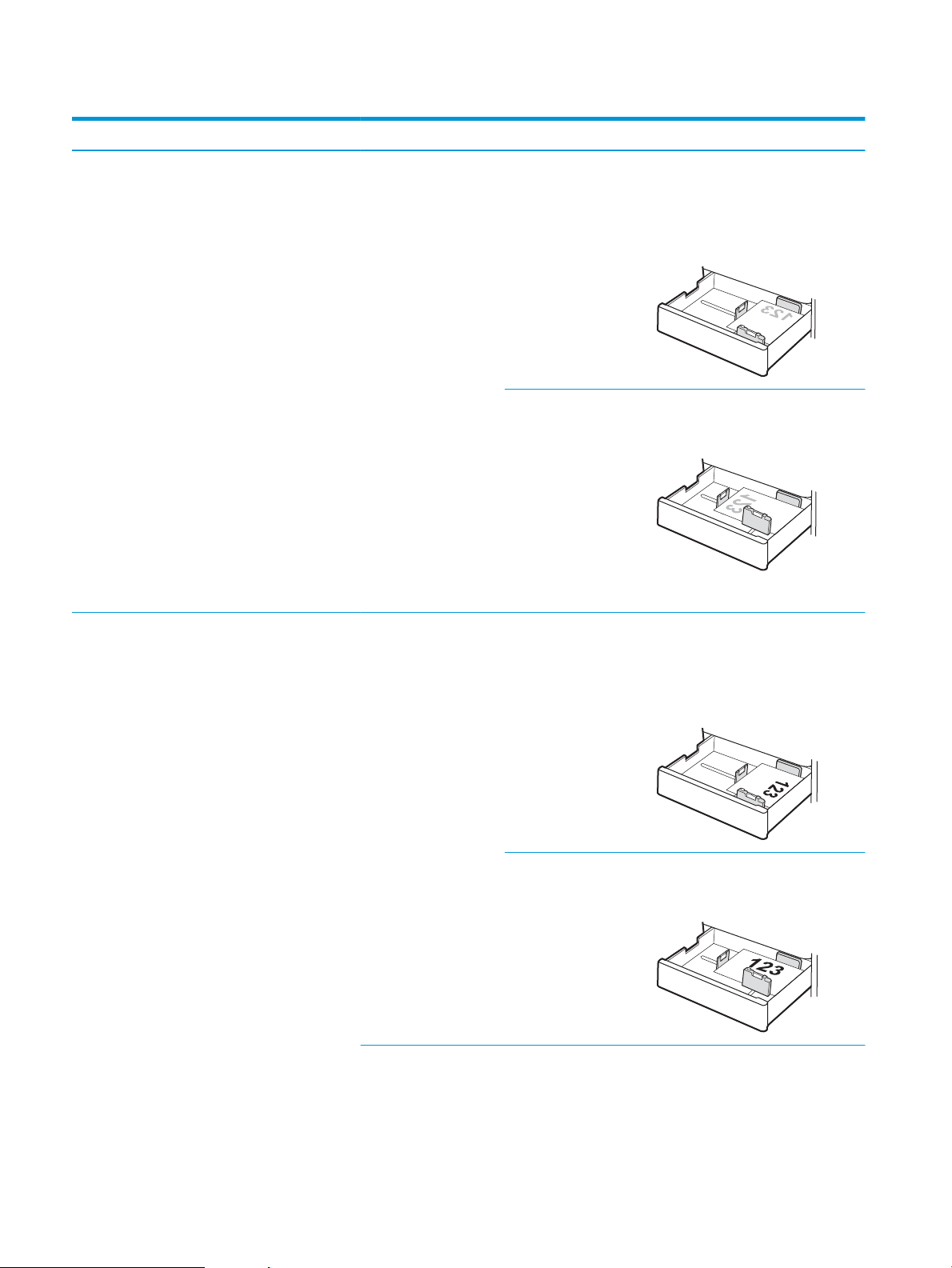
Tablica 2-3 Položaj papira u ladici za 550 listova (Nastavak)
Vrsta papira Orijentacija slike Obostrani ispis Veličina papira Kako umetnuti papir
Papir sa zaglavljem ili
unaprijed ispisani papir
(nastavak)
Automatski dvostrani
ispis ili ispis s
omogućenim načinom
zamjenskog zaglavlja
Položeno Jednostrani ispis A4, Letter, 16K
A4, Letter, 16K
(197 x 273 mm) 16K
(195 x 270 mm),
Executive, A5, 16K
(184 x 260 mm), B5 (JIS),
dvostruka japanska
razglednica
(148 x 200 mm)
12 x 18, 11 x 17, A3, 8K
(273 x 397 mm), 8K
(270 x 390 mm), 8K
(260 x 368 mm), B4 (JIS),
Legal, Ocio (8,5 x 13),
Ocio (216 x 340 mm),
SRA3, RA3, SRA4, RA4,
A4, Letter
(197 x 273 mm) 16K
(195 x 270 mm),
Executive, A5, 16K
(184 x 260 mm), B5 (JIS),
dvostruka japanska
razglednica
(148 x 200 mm)
Licem prema dolje
Gornji rub na stražnjem kraju ladice
NAPOMENA: Ovo je željeni položaj
prilikom ispisa na A4 ili Letter.
Licem prema dolje
Gornji rub s lijeve strane ladice
Licem prema gore
Gornji rub s desne strane ladice
NAPOMENA: Ovo je željeni položaj
prilikom ispisa na A4 ili Letter.
12 x 18, 11 x 17, A3, 8K
(273 x 397 mm), 8K
(270 x 390 mm), 8K
(260 x 368 mm), B4 (JIS),
Legal, Ocio (8,5 x 13),
Ocio (216 x 340 mm),
SRA3, RA3, SRA4, RA4,
A4, Letter
Licem prema gore
Gornji rub na stražnjem kraju ladice
34 Poglavlje 2 Ladice za papir HRWW
Page 45
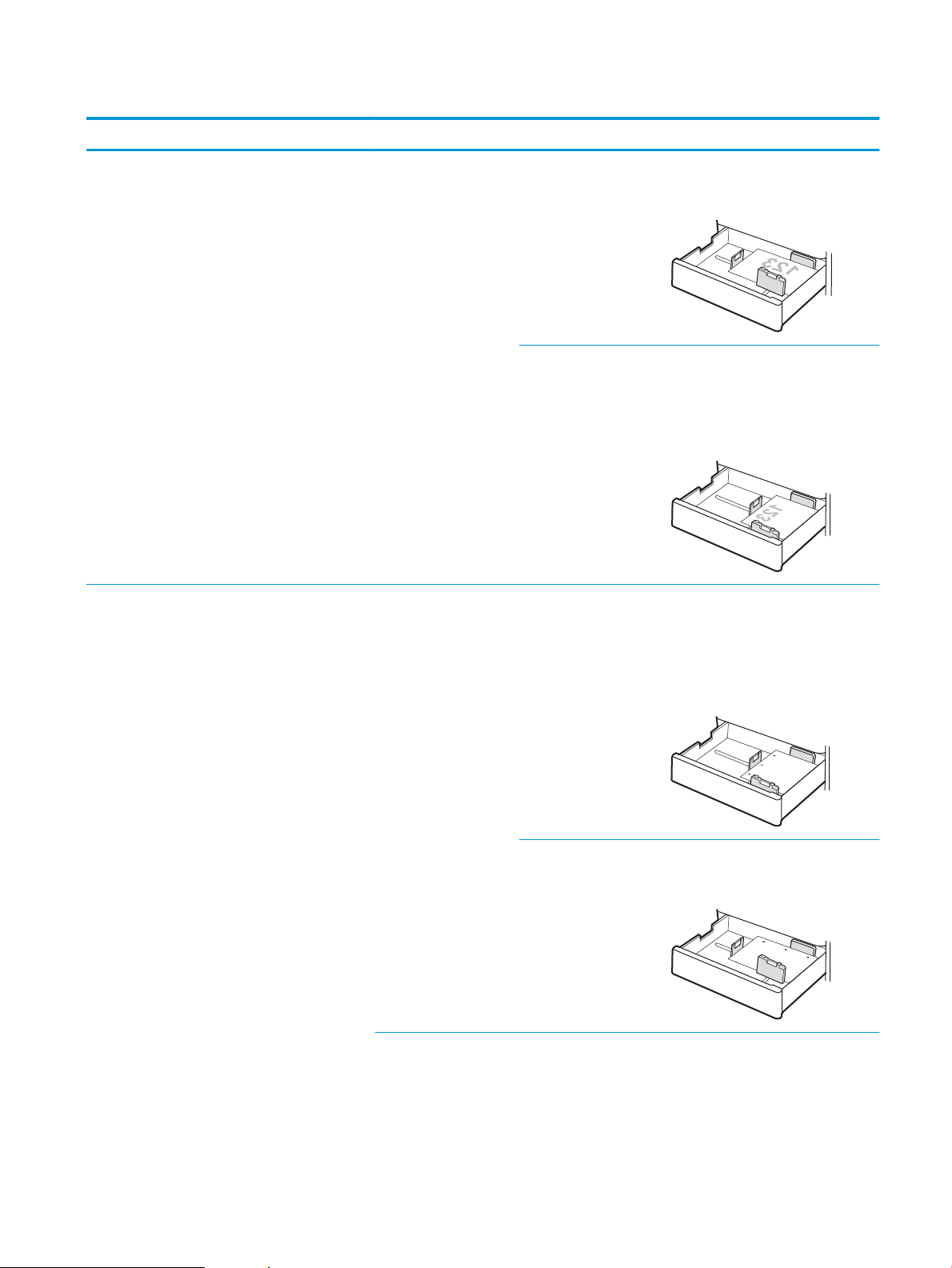
Tablica 2-3 Položaj papira u ladici za 550 listova (Nastavak)
Vrsta papira Orijentacija slike Obostrani ispis Veličina papira Kako umetnuti papir
Automatski dvostrani
ispis ili ispis s
omogućenim načinom
zamjenskog zaglavlja
Unaprijed perforiran Uspravno Jednostrani ispis A4, Letter, 16K
12 x 18, 11 x 17, A3, 8K
(273 x 397 mm), 8K
(270 x 390 mm), 8K
(260 x 368 mm), B4 (JIS),
Legal, Ocio (8,5 x 13),
Ocio (216 x 340 mm),
SRA3, RA3, SRA4, RA4,
A4, Letter
A4, Letter, 16K
(197 x 273 mm) 16K
(195 x 270 mm),
Executive, A5, 16K
(184 x 260 mm), B5 (JIS),
dvostruka japanska
razglednica
(148 x 200 mm)
(197 x 273 mm) 16K
(195 x 270 mm),
Executive, A5, 16K
(184 x 260 mm), B5 (JIS),
dvostruka japanska
razglednica
(148 x 200 mm)
Licem prema dolje
Gornji rub na stražnjem kraju ladice
Licem prema dolje
Gornji rub s lijeve strane ladice
NAPOMENA: Ovo je željeni položaj
prilikom ispisa na A4 ili Letter.
Licem prema gore
Rupe na lijevoj strani ladice, a vrh oblika
na stražnjoj strani pisača
NAPOMENA: Ovo je željeni položaj
prilikom ispisa na A4 ili Letter.
12 x 18, 11 x 17, A3, 8K
(273 x 397 mm), 8K
(270 x 390 mm), 8K
(260 x 368 mm), B4 (JIS),
Legal, Ocio (8,5 x 13),
Ocio (216 x 340 mm),
SRA3, RA3, SRA4, RA4,
A4, Letter
Licem prema gore
Rupe na stražnjem kraju ladice
HRWW Umetnite papir u ladicu za 550 listova papira 35
Page 46

Tablica 2-3 Položaj papira u ladici za 550 listova (Nastavak)
Vrsta papira Orijentacija slike Obostrani ispis Veličina papira Kako umetnuti papir
Automatski dvostrani
ispis ili ispis s
omogućenim načinom
zamjenskog zaglavlja
A4, Letter, 16K
(197 x 273 mm) 16K
(195 x 270 mm),
Executive, A5, 16K
(184 x 260 mm), B5 (JIS),
dvostruka japanska
razglednica
(148 x 200 mm)
12 x 18, 11 x 17, A3, 8K
(273 x 397 mm), 8K
(270 x 390 mm), 8K
(260 x 368 mm), B4 (JIS),
Legal, Ocio (8,5 x 13),
Ocio (216 x 340 mm),
SRA3, RA3, SRA4, RA4,
A4, Letter
Licem prema dolje
Rupe na desnoj strani ladice
NAPOMENA: Ovo je željeni položaj
prilikom ispisa na A4 ili Letter.
Licem prema dolje
Rupe na stražnjem kraju ladice
Upotrijebi način zamjenskog zaglavlja
Upotrebljavajte značajku načina zamjenskog zaglavlja za umetanje papira sa zaglavljem ili unaprijed ispisanog
papira u ladicu na jednak način za sve zadatke, bez obzira na to ispisujete li s jedne ili s obje strane lista papira.
Kad upotrebljavate ovaj način rada, umetnite papir jednako kao i za automatski obostrani ispis.
Značajku prije korištenja morate omogućiti u izbornicima upravljačke ploče pisača.
Omogućavanje zamjenskog zaglavlja u izbornicima upravljačke ploče pisača
1. Na početnom zaslonu upravljačke ploče pisača otvorite izbornik Postavke.
2. Otvorite sljedeće izbornike:
● Ispis
● Upravljanje ladicama
● Način rada zamjenskog zaglavlja
3. Odaberite Uključi, a zatim pritisnite gumb U redu.
36 Poglavlje 2 Ladice za papir HRWW
Page 47
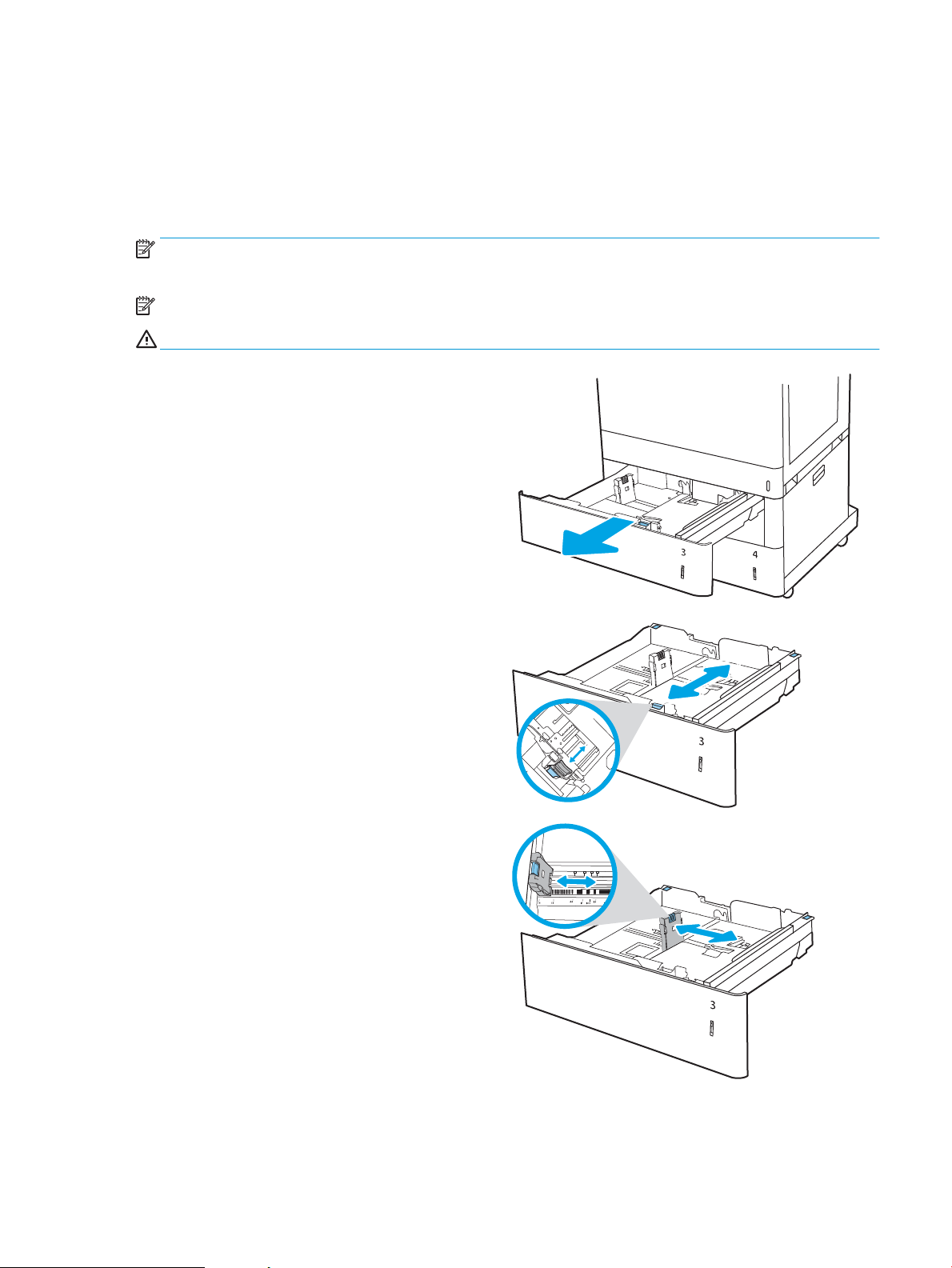
Umetnite papir u ladicu kapaciteta 2 x 550 listova papira
Uvod
Slijede informacije o umetanju papira u dodatne ladice kapaciteta 2 x 550 listova papira. Kapacitet ove ladice
iznosi do 550 listova papira od 75 g/m2.
NAPOMENA: Postupak umetanja papira u ladicu 4 identičan je onome za ladicu 3. Ovdje je prikazana samo
ladica 3.
NAPOMENA: Vodilice za papir možda će se zaključati prije korištenja i možda se neće moći podesiti.
OPREZ: Nemojte istodobno otvarati više od jedne ladice za papir.
1. Otvorite ladicu.
NAPOMENA: Ne otvarajte ladicu dok je pisač u
radu.
2. Prije umetanja papira prilagodite vodilice za širinu
papira tako da pritisnete plave zasune za
prilagođavanje vodilice i pomaknete vodilice do
veličine papira koji se upotrebljava.
3. Vodilice za duljinu papira prilagodite tako da
pritisnete zasun za prilagođavanje vodilice i
pomaknete vodilicu do veličine papira koji se
koristi.
HRWW Umetnite papir u ladicu kapaciteta 2 x 550 listova papira 37
Page 48

4. Za bilo koju od sljedećih veličina papira podesite
plavu polugu za papir u lijevom stražnjem kutu
ladice u ispravan položaj kako je prikazano na
naljepnici na ladici:
● 12 x 18
● RA3
● 11 x 17
● A3
● SRA3
5. Umetnite papir u ladicu. Informacije o načinu
okretanja papira potražite u odjeljku Tablica 2-4
Položaj papira u ladici za 2 x 550 listova
na stranici 39.
NAPOMENA: Kako biste spriječili zaglavljenje,
nemojte prepuniti ladicu. Provjerite je li vrh snopa
ispod indikatora pune ladice.
6. Provjerite dodiruju li vodilice snop papira lagano i
savijaju li ga.
NAPOMENA: Vodilice ne postavljajte tako da
stisnu snop papira. Podesite ih na utore ili oznake
na ladici.
7. Zatvorite ladicu.
38 Poglavlje 2 Ladice za papir HRWW
Page 49

8. Poruka za konguraciju ladice prikazuje se na
X
Y
upravljačkoj ploči pisača.
9. Pritisnite gumb U redu da biste prihvatili
pronađenu veličinu i vrstu papira ili odaberite
Promijeni da biste odabrali drugu veličinu ili vrstu
papira.
Ako koristite papir dimenzija koje nisu zadane,
morate navesti njegove dimenzije X i Y kad se na
upravljačkoj ploči pisača pojavi upit.
Položaj papira u ladici za 2 x 550 listova papira
Tablica 2-4 Položaj papira u ladici za 2 x 550 listova
Vrsta papira Orijentacija slike Obostrani ispis Veličina papira Kako umetnuti papir
Papir sa zaglavljem ili
unaprijed ispisani papir
Uspravno Jednostrani ispis A4, Letter, 16K
(197 x 273 mm) 16K
(195 x 270 mm),
Executive, A5, 16K
(184 x 260 mm), B5 (JIS),
dvostruka japanska
razglednica
(148 x 200 mm)
Licem prema gore
Gornji rub na stražnjem kraju ladice
NAPOMENA: Ovo je željeni položaj
prilikom ispisa na A4 ili Letter.
12 x 18, 11 x 17, A3, 8K
(273 x 397 mm), 8K
(270 x 390 mm), 8K
(260 x 368 mm), B4 (JIS),
Legal, Ocio (8,5 x 13),
Ocio (216 x 340 mm),
SRA3, RA3, SRA4, RA4,
A4, Letter
Licem prema gore
Gornji rub s desne strane ladice
HRWW Umetnite papir u ladicu kapaciteta 2 x 550 listova papira 39
Page 50

Tablica 2-4 Položaj papira u ladici za 2 x 550 listova (Nastavak)
Vrsta papira Orijentacija slike Obostrani ispis Veličina papira Kako umetnuti papir
Papir sa zaglavljem ili
unaprijed ispisani papir
(nastavak)
Automatski dvostrani
ispis ili ispis s
omogućenim načinom
zamjenskog zaglavlja
Položeno Jednostrani ispis A4, Letter, 16K
A4, Letter, 16K
(197 x 273 mm) 16K
(195 x 270 mm),
Executive, A5, 16K
(184 x 260 mm), B5 (JIS),
dvostruka japanska
razglednica
(148 x 200 mm)
12 x 18, 11 x 17, A3, 8K
(273 x 397 mm), 8K
(270 x 390 mm), 8K
(260 x 368 mm), B4 (JIS),
Legal, Ocio (8,5 x 13),
Ocio (216 x 340 mm),
SRA3, RA3, SRA4, RA4,
A4, Letter
(197 x 273 mm) 16K
(195 x 270 mm),
Executive, A5, 16K
(184 x 260 mm), B5 (JIS),
dvostruka japanska
razglednica
(148 x 200 mm)
Licem prema dolje
Gornji rub na stražnjem kraju ladice
NAPOMENA: Ovo je željeni položaj
prilikom ispisa na A4 ili Letter.
Licem prema dolje
Gornji rub s lijeve strane ladice
Licem prema gore
Gornji rub s desne strane ladice
NAPOMENA: Ovo je željeni položaj
prilikom ispisa na A4 ili Letter.
12 x 18, 11 x 17, A3, 8K
(273 x 397 mm), 8K
(270 x 390 mm), 8K
(260 x 368 mm), B4 (JIS),
Legal, Ocio (8,5 x 13),
Ocio (216 x 340 mm),
SRA3, RA3, SRA4, RA4,
A4, Letter
Licem prema gore
Gornji rub na stražnjem kraju ladice
40 Poglavlje 2 Ladice za papir HRWW
Page 51

Tablica 2-4 Položaj papira u ladici za 2 x 550 listova (Nastavak)
Vrsta papira Orijentacija slike Obostrani ispis Veličina papira Kako umetnuti papir
Automatski dvostrani
ispis ili ispis s
omogućenim načinom
zamjenskog zaglavlja
Unaprijed perforiran Uspravno Jednostrani ispis A4, Letter, 16K
12 x 18, 11 x 17, A3, 8K
(273 x 397 mm), 8K
(270 x 390 mm), 8K
(260 x 368 mm), B4 (JIS),
Legal, Ocio (8,5 x 13),
Ocio (216 x 340 mm),
SRA3, RA3, SRA4, RA4,
A4, Letter
A4, Letter, 16K
(197 x 273 mm) 16K
(195 x 270 mm),
Executive, A5, 16K
(184 x 260 mm), B5 (JIS),
dvostruka japanska
razglednica
(148 x 200 mm)
(197 x 273 mm) 16K
(195 x 270 mm),
Executive, A5, 16K
(184 x 260 mm), B5 (JIS),
dvostruka japanska
razglednica
(148 x 200 mm)
Licem prema dolje
Gornji rub na stražnjem kraju ladice
Licem prema dolje
Gornji rub s lijeve strane ladice
NAPOMENA: Ovo je željeni položaj
prilikom ispisa na A4 ili Letter.
Licem prema gore
Rupe na lijevoj strani ladice, a vrh oblika
na stražnjoj strani pisača
NAPOMENA: Ovo je željeni položaj
prilikom ispisa na A4 ili Letter.
12 x 18, 11 x 17, A3, 8K
(273 x 397 mm), 8K
(270 x 390 mm), 8K
(260 x 368 mm), B4 (JIS),
Legal, Ocio (8,5 x 13),
Ocio (216 x 340 mm),
SRA3, RA3, SRA4, RA4,
A4, Letter
Licem prema gore
Rupe na stražnjem kraju ladice
HRWW Umetnite papir u ladicu kapaciteta 2 x 550 listova papira 41
Page 52

Tablica 2-4 Položaj papira u ladici za 2 x 550 listova (Nastavak)
Vrsta papira Orijentacija slike Obostrani ispis Veličina papira Kako umetnuti papir
Automatski dvostrani
ispis ili ispis s
omogućenim načinom
zamjenskog zaglavlja
A4, Letter, 16K
(197 x 273 mm) 16K
(195 x 270 mm),
Executive, A5, 16K
(184 x 260 mm), B5 (JIS),
dvostruka japanska
razglednica
(148 x 200 mm)
12 x 18, 11 x 17, A3, 8K
(273 x 397 mm), 8K
(270 x 390 mm), 8K
(260 x 368 mm), B4 (JIS),
Legal, Ocio (8,5 x 13),
Ocio (216 x 340 mm),
SRA3, RA3, SRA4, RA4,
A4, Letter
Licem prema dolje
Rupe na desnoj strani ladice
NAPOMENA: Ovo je željeni položaj
prilikom ispisa na A4 ili Letter.
Licem prema dolje
Rupe na stražnjem kraju ladice
Upotrijebi način zamjenskog zaglavlja
Upotrebljavajte značajku načina zamjenskog zaglavlja za umetanje papira sa zaglavljem ili unaprijed ispisanog
papira u ladicu na jednak način za sve zadatke, bez obzira na to ispisujete li s jedne ili s obje strane lista papira.
Kad upotrebljavate ovaj način rada, umetnite papir jednako kao i za automatski obostrani ispis.
Značajku prije korištenja morate omogućiti u izbornicima upravljačke ploče pisača.
Omogućavanje zamjenskog zaglavlja u izbornicima upravljačke ploče pisača
1. Na početnom zaslonu upravljačke ploče pisača otvorite izbornik Postavke.
2. Otvorite sljedeće izbornike:
● Ispis
● Upravljanje ladicama
● Način rada zamjenskog zaglavlja
3. Odaberite Uključi, a zatim pritisnite gumb U redu.
42 Poglavlje 2 Ladice za papir HRWW
Page 53

Umetnite papir u ulazne ladice velikog kapaciteta za 2.700 listova
11
A4
papira
Uvod
Sljedeće informacije opisuju umetanje papira u ulaznu ladicu velikog kapaciteta (HCI). Kapacitet ove ladice je do
2.700 listova papira od 75 g/m2.
OPREZ: Nemojte istodobno otvarati više od jedne ladice za papir.
1. Otpustite zasun na ladici, a zatim Izvucite ladicu iz
pisača kako biste je otvorili.
NAPOMENA: Ne otvarajte ladicu dok je pisač u
radu.
2. Postavite vodilice veličine papira na odgovarajući
položaj za papir.
HRWW Umetnite papir u ulazne ladice velikog kapaciteta za 2.700 listova papira 43
Page 54

3. Umetnite papir u ladicu. Provjerite dodiruju li
vodilice snop papira lagano i savijaju li ga.
Informacije o načinu okretanja papira potražite u
odjeljku Tablica 2-5 Položaj papira u ulaznoj ladici
velikog kapaciteta za 2.700 listova na stranici 45.
NAPOMENA: Kako biste spriječili zaglavljivanje
papira, nemojte prepuniti ladicu. Provjerite je li vrh
snopa ispod indikatora pune ladice.
NAPOMENA: Ako ladica nije ispravno prilagođena,
tijekom ispisa može se prikazati poruka o pogrešci
ili može doći do zaglavljivanja papira.
4. Zatvorite ladicu.
5. Poruka za konguraciju ladice prikazuje se na
upravljačkoj ploči pisača.
6. Pritisnite gumb U redu da biste prihvatili
pronađenu veličinu i vrstu papira ili odaberite
Promijeni da biste odabrali drugu veličinu ili vrstu
papira.
44 Poglavlje 2 Ladice za papir HRWW
Page 55

Položaj papira u ulaznoj ladici velikog kapaciteta za 2.700 listova
Tablica 2-5 Položaj papira u ulaznoj ladici velikog kapaciteta za 2.700 listova
Vrsta papira Orijentacija slike Obostrani ispis Veličina papira Kako umetnuti papir
Papir sa zaglavljem ili
unaprijed ispisani papir
Uspravno Jednostrani ispis A4, Letter Licem prema dolje
Gornji rub na stražnjem kraju ladice
Automatski dvostrani
ispis ili ispis s
omogućenim načinom
zamjenskog zaglavlja
A4, Letter Licem prema gore
Gornji rub na stražnjem kraju ladice
Položeno Jednostrani ispis A4, Letter Licem prema dolje
Gornji rub s lijeve strane ladice
HRWW Umetnite papir u ulazne ladice velikog kapaciteta za 2.700 listova papira 45
Page 56

Tablica 2-5 Položaj papira u ulaznoj ladici velikog kapaciteta za 2.700 listova (Nastavak)
Vrsta papira Orijentacija slike Obostrani ispis Veličina papira Kako umetnuti papir
Papir sa zaglavljem ili
unaprijed ispisani papir
(nastavak)
Unaprijed perforiran Položeno Jednostrani ispis A4, Letter Licem prema dolje
Položeno
(nastavak)
Automatski dvostrani
ispis ili ispis s
omogućenim načinom
zamjenskog zaglavlja
A4, Letter Licem prema gore
Gornji rub s desne strane ladice
Rupe na lijevoj strani ladice
Automatski dvostrani
ispis ili ispis s
omogućenim načinom
zamjenskog zaglavlja
Upotrijebi način zamjenskog zaglavlja
Upotrebljavajte značajku načina zamjenskog zaglavlja za umetanje papira sa zaglavljem ili unaprijed ispisanog
papira u ladicu na jednak način za sve zadatke, bez obzira na to ispisujete li s jedne ili s obje strane lista papira.
Kad upotrebljavate ovaj način rada, umetnite papir jednako kao i za automatski obostrani ispis.
Značajku prije korištenja morate omogućiti u izbornicima upravljačke ploče pisača.
A4, Letter Licem prema gore
Rupe na desnoj strani ladice, a vrh
oblika na desnoj strani
46 Poglavlje 2 Ladice za papir HRWW
Page 57

Omogućavanje zamjenskog zaglavlja u izbornicima upravljačke ploče pisača
1. Na početnom zaslonu upravljačke ploče pisača otvorite izbornik Postavke.
2. Otvorite sljedeće izbornike:
● Ispis
● Upravljanje ladicama
● Način rada zamjenskog zaglavlja
3. Odaberite Uključi, a zatim pritisnite gumb U redu.
HRWW Umetnite papir u ulazne ladice velikog kapaciteta za 2.700 listova papira 47
Page 58

Umetanje i ispis omotnica
Uvod
Slijede informacije o ispisu i umetanju omotnica. Za ispis omotnica uvijek upotrebljavajte samo ladicu 1. Ladica 1
prima do 10 omotnica.
Za ispis omotnica odaberite opciju ručnog umetanja, slijedite ove korake i odaberite odgovarajuće postavke u
upravljačkom programu pisača, a zatim pošaljite zadatak ispisa pisaču i umetnite omotnice u ladicu.
Ispis omotnica
1. U softverskom programu odaberite mogućnost Ispis.
2. S popisa pisača odaberite pisač i pritisnite gumb Svojstva ili Preference kako biste otvorili upravljački
program pisača.
NAPOMENA: Naziv gumba ovisi o softverskom programu.
NAPOMENA: Za pristup ovim značajkama na početnom zaslonu aplikacija u sustavima Windows 8 ili 8.1
odaberite opciju Uređaji, odaberite Ispis i zatim odaberite pisač.
NAPOMENA: Da biste pristupili tim značajkama iz sustava Windows 10, odaberite Ispis, a zatim odaberite
pisač.
3. Pritisnite karticu Papir/Kvaliteta.
4. U padajućem popisu Veličina papira odaberite odgovarajuću veličinu za omotnice.
5. U padajućem popisu Vrsta papira odaberite Omotnica.
6. U padajućem popisu Izvor papira odaberite Ručno umetanje.
7. Pritisnite gumb U redu kako biste zatvorili dijaloški okvir Opcije dokumenta.
8. Za ispis zadatka u dijaloškom okviru Ispis pritisnite gumb U redu.
Orijentacija omotnice
NAPOMENA: Pisač ne podržava obostrani ispis na omotnice.
48 Poglavlje 2 Ladice za papir HRWW
Page 59

Ladica Veličina omotnice Kako umetnuti
Ladica 1 Omotnica br. 9, omotnica br. 10, omotnica
Monarch, omotnica DL, omotnica B5,
omotnica C5 (otvor po dužoj strani),
omotnica C6
Omotnica B5, omotnica C5 (džepna) Licem prema dolje
Licem prema dolje
Gornji rub prema stražnjem kraju pisača
Donji rub ulazi u pisač
HRWW Umetanje i ispis omotnica 49
Page 60

Umetanje i ispis na naljepnice
Uvod
Slijede informacije o ispisu i umetanju naljepnica.
Za ispis naljepnica odaberite opciju ručnog umetanja, slijedite ove korake i odaberite odgovarajuće postavke u
upravljačkom programu pisača, a zatim pošaljite zadatak ispisa pisaču i umetnite naljepnice u ladicu. Kada
koristite ručno umetanje, pisač čeka s ispisom zadatka dok ne prepozna da je ladica otvorena.
Ručno umetanje naljepnica
1. U softverskom programu odaberite mogućnost Ispis.
2. S popisa pisača odaberite pisač i pritisnite gumb Svojstva ili Preference kako biste otvorili upravljački
program pisača.
NAPOMENA: Naziv gumba ovisi o softverskom programu.
NAPOMENA: Za pristup ovim značajkama na početnom zaslonu aplikacija u sustavima Windows 8 ili 8.1
odaberite opciju Uređaji, odaberite Ispis i zatim odaberite pisač.
NAPOMENA: Da biste pristupili tim značajkama iz sustava Windows 10, odaberite Ispis, a zatim odaberite
pisač.
3. Pritisnite karticu Papir/Kvaliteta.
4. U padajućem popisu Veličina papira odaberite odgovarajuću veličinu za listove naljepnica.
5. U padajućem popisu Vrsta papira odaberite Naljepnice.
6. U padajućem popisu Izvor papira odaberite Ručno umetanje.
NAPOMENA: Kada koristite ručno umetanje, pisač će ispisivati iz ladice s najnižim brojem koja je
kongurirana za ispravnu veličinu papira, tako da nije potrebno odrediti neku ladicu. Na primjer, ako je ladica
2 kongurirana za naljepnice, pisač će ispisivati iz ladice 2. Ako je ladica 3 montirana i kongurirana za
naljepnice, ali ladica 2 nije kongurirana za naljepnice, pisač će ispisivati iz ladice 3.
7. Pritisnite gumb U redu kako biste zatvorili dijaloški okvir Opcije dokumenta.
8. Za ispis zadatka u dijaloškom okviru Ispis pritisnite gumb Ispis.
50 Poglavlje 2 Ladice za papir HRWW
Page 61

Smjer naljepnice
Ladica Kako umetnuti naljepnice
Ladica 1 Licem prema dolje
U pisač najprije ulazi donji rub
Ladice kapaciteta
550 listova
Licem prema gore
Gornji rub s lijeve strane ladice
HRWW Umetanje i ispis na naljepnice 51
Page 62

52 Poglavlje 2 Ladice za papir HRWW
Page 63

3 Potrošni materijal, dodatna oprema i dijelovi
●
Naručivanje potrošnog materijala, dodatne opreme i dijelova
●
Konguriranje postavki za potrošni materijal HP tonera, spremnika i zaštite
●
Zamjena spremnika s tintom
●
Zamjena bubnja za obradu slike
●
Zamijenite jedinicu za prikupljanje tonera
Dodatne informacije
U vrijeme ovog objavljivanja sljedeće su informacije ispravne.
Ako vam je potrebna videopomoć, posjetite adresu www.hp.com/videos/LaserJet.
Važeće informacije potražite u odjeljku www.hp.com/support/colorljM751.
Sveobuhvatna pomoć tvrtke HP za pisač obuhvaća sljedeće informacije:
● Instalacija i konguriranje
● Upoznavanje i uporaba
● Rješavanje problema
● Preuzimanje ažuriranja softvera i programskih datoteka
● Pridruživanje forumima za podršku
● Pronalazak informacija o jamstvu i propisima
HRWW 53
Page 64

Naručivanje potrošnog materijala, dodatne opreme i dijelova
Naručivanje
Naručivanje papira i opreme www.hp.com/go/suresupply
Naručivanje izvornih HP dijelova ili dodataka www.hp.com/buy/parts
Naručite putem mreže pružatelja servisnih usluga ili usluga podrške Kontaktirajte HP-ova davatelja usluga ili podrške.
Naručivanje putem ugrađenog web-poslužitelja (EWS) tvrtke HP Za pristup, u polje za adresu/URL u podržanom web-pregledniku na
računalu unesite IP adresu pisača ili naziv glavnog računala. Na HP
ugrađenom web-poslužitelju nalazi se veza za web-mjesto HP
SureSupply na kojem možete kupiti originalni potrošni materijal
tvrtke HP.
Potrošni materijal i dodatna oprema
Stavka Opis Broj spremnika Broj dijela
Potrošni materijal
HP 658A LaserJet izvorni spremnik s
crnim tonerom
HP 658X LaserJet izvorni spremnik s
crnim tonerom visokog učinka
HP 658A LaserJet izvorni spremnik s
cijan tonerom
HP 658X LaserJet izvorni spremnik s
cijan tonerom visokog učinka
HP 658A LaserJet izvorni spremnik s
magenta tonerom
HP 658X LaserJet izvorni spremnik s
magenta tonerom visokog učinka
HP 658A LaserJet izvorni spremnik sa
žutim tonerom
HP 658X LaserJet izvorni spremnik sa
žutim tonerom visokog učinka
HP Bubanj za obradu slike Zamjena bubnja za obradu slike 660A W2004A
Dodatna oprema
HP LaserJet ladica za 550 listova papira Dodatna ladica za 550 listova
Zamjenski spremnik standardnog
učinka s crnim tonerom
Zamjenski spremnik visokog učinka s
crnim tonerom
Zamjenski spremnik standardnog
učinka s cijan tonerom
Zamjenski spremnik visokog učinka s
cijan tonerom
Zamjenski spremnik standardnog
učinka s magenta tonerom
Zamjenski spremnik visokog učinka s
magenta tonerom
Zamjenski spremnik standardnog
učinka sa žutim tonerom
Zamjenski spremnik visokog učinka sa
žutim tonerom
NAPOMENA: Uređaj podržava do dvije
ladice kapaciteta 550 listova.
658A W2000A
658X W2000X
658A W2001A
658X W2001X
658A W2003A
658X W2003X
658A W2002A
658X W2002X
Nije primjenjivo T3V27A
HP LaserJet ladica za 2 x 550 listova
papira i stalak
HP LaserJet ulazna ladica velikog
kapaciteta za 2.700 listova papira i
stalak
HP LaserJet stalak Dodatni stalak Nije primjenjivo T3V28A
Dodatna ladica za 2 x 550 listova papira
i stalak za podršku pisača
Dodatna ladica za 2.700 listova papira i
stalak za podršku pisača
Nije primjenjivo T3V29A
Nije primjenjivo T3V30A
54 Poglavlje 3 Potrošni materijal, dodatna oprema i dijelovi HRWW
Page 65

Stavka Opis Broj spremnika Broj dijela
Ispisni poslužitelj HP Jetdirect 2900nw Oprema za USB ispisni bežični
poslužitelj
BLE / NFC / dodatak za bežično
povezivanje za HP Jetdirect 3100w
HP unutarnji USB priključci Dva dodatna USB priključka za
HP priključak za strano sučelje Dodatak za dodatni priključak za
HP šifrirani tvrdi disk visokih
performansi
HP 1 GB DDR3 x32 144-pinski 800 MHz
SODIMM
Wi-Fi dodatak za ispis "dodirom" i ispis
preko Bluetootha s mobilnih uređaja
povezivanje s uređajima drugih
proizvođača
povezivanje s uređajima drugih
proizvođača.
Tvrdi disk od 500 GB FIPS140 Nije primjenjivo B5L29A
Dodatni modul DIMM za proširenje
memorije
Nije primjenjivo J8031A
Nije primjenjivo 3JN69A
Nije primjenjivo B5L28A
Nije primjenjivo B5L31A
Nije primjenjivo E5K48A
Potrošni materijal dugog vijeka trajanja / potrošni materijal za održavanje
Komplet za održavanje / komplet potrošnog
materijala dugog vijeka trajanja Broj dijela
Komplet mehanizma za nanošenje tonera
za HP LaserJet 110 V
Komplet mehanizma za nanošenje tonera
za HP LaserJet 220 V
Komplet za prijenos slike za HP LaserJet 3WT89A
HP LaserJet jedinica za skupljanje tonera 3WT90A
1
Specikacije vijeka trajanja HP potrošnog materijala dugog vijeka trajanja / potrošnog materijala za održavanje procjene su temeljene na
uvjetima za testiranje vijeka trajanja LLC materijala navedenih u nastavku. Stvarni vijek trajanja/učinak tijekom uobičajenog korištenja
razlikuje se ovisno o korištenju, okruženju, papiru i drugim faktorima. Procijenjeni vijek trajanja nije implicirano jamstvo niti se jamči.
3WT87A
3WT88A
Predviđeni vijek trajanja
150 000 stranica
150 000 stranica
150 000 stranica
100 000 stranica
*
*
*
*
1
*
Uvjeti za testiranje vijeka trajanja LLC materijala:
● Pokrivenost ispisa: 5 % ravnomjerno raspoređeno po stranici
● Okruženje: 17° do 25 °C; relativna vlažnost 30 % – 70 %
● Veličina medija: Letter/A4
● Težina medija: Običan medij: 75 g/m
2
● Veličina zadatka: U prosjeku 4 stranice ili više
● Ulaganje dugom marginom prema naprijed (Letter/A4)
Čimbenici koji mogu skratiti vijek trajanja od gornjih uvjeta:
HRWW Naručivanje potrošnog materijala, dodatne opreme i dijelova 55
Page 66

● Mediji uži od širine Letter/A4 (usporavanje termalnog modula zahtijeva više rotacija)
● Papir teži od 75 g/m2 (teži mediji više troše komponente pisača)
● Zadaci ispisa s manje od 4 stranice (manji zadaci traže više rada termalnog modula i više rotacija)
Dijelovi koje korisnik može sam zamijeniti
Dijelovi za popravak od strane korisnika (CSR) dostupni su za velik broj pisača HP LaserJet kako bi se smanjilo
vrijeme popravka. Više informacija o programu CSR i njegovim prednostima dostupno je na web-stranicama
www.hp.com/go/csr-support i www.hp.com/go/csr-faq.
Originalni zamjenski dijelovi tvrtke HP možete naručiti na web-stranici www.hp.com/buy/parts ili od ovlaštenog
servisa ili davatelja podrške tvrtke HP. Prilikom naručivanja potrebno je pružiti jedan od sljedećih podataka: broj
dijela, serijski broj (prikazan na stražnjoj strani pisača), broj proizvoda ili naziv pisača.
● Dijelove navedene kao Obavezni za samostalnu zamjenu trebaju instalirati sami korisnici, osim ako žele
platiti serviserima HP-a da izvedu popravak. Za te dijelove jamstvo za HP pisač ne osigurava podršku na licu
mjesta, kao ni podršku vraćanjem u skladište.
● Dijelove navedene kao Dodatni dijelovi za samostalnu zamjenu može bez dodatne naplate tijekom
jamstvenog razdoblja instalirati i HP-ovo servisno osoblje na vaš zahtjev.
Stavka Opis
Upute za samostalnu
zamjenu Broj dijela
Ladica za 550 listova papira Zamjenska ladica za 550 listova papira Obavezno T3V27A
Jedinica za prikupljanje tonera Zamjenska jedinica za prikupljanje tonera Obavezno 3WT90A
Mehanizam za nanošenje tonera Rezervni mehanizam za nanošenje tonera Obavezno 3WT87A (110 V)
3WT88A (220 V)
Komplet za prijenos slike Zamjenski srednji remen za prijenos,
sekundarni valjak za prijenos i valjci ladice
za papir
Priključak za strano sučelje Zamjenski priključak za strano sučelje Obavezno B5L31A
Unutarnji USB priključci Zamjenski unutarnji USB priključci Obavezno B5L28A
Šifrirani tvrdi disk Zamjenski pogon tvrdog diska Obavezno B5L29A
1 GB 90-pinski DDR3 x 32 800 MHz
SODIMM
Ispisni poslužitelj HP Jetdirect 2900nw Zamjenska oprema za USB ispisni bežični
BLE / NFC / dodatak za bežično povezivanje
za HP Jetdirect 3100w
Zamjenska DIMM memorija Obavezno E5K48A
poslužitelj
Zamjenski Wi-Fi dodatak za ispis "dodirom" i
ispis preko Bluetootha s mobilnih uređaja
Obavezno 3WT89A
Obavezno J8031A
Obavezno 3JN69A
56 Poglavlje 3 Potrošni materijal, dodatna oprema i dijelovi HRWW
Page 67

Konguriranje postavki za potrošni materijal HP tonera, spremnika i
zaštite
●
Uvod
●
Omogućavanje i onemogućavanje značajke propisa za spremnike
●
Omogućavanje i onemogućavanje značajke zaštite spremnika
Uvod
Pomoću HP propisa za spremnike i zaštite spremnika možete kontrolirati koji se spremnici postavljaju u pisač i
zaštititi postavljene spremnike od krađe. Ove značajke su dostupne s HP FutureSmart verzijom 3 i novijim
verzijama.
● Propisi za spremnike: Ova značajka štiti pisač od krivotvorenih spremnika s tonerom tako što dopušta samo
upotrebu originalnih HP-ovih spremnika. Upotrebom originalnih HP-ovih spremnika osigurava se najbolja
moguća kvaliteta ispisa. Kad netko umetne spremnik koji nije originalni HP spremnik, na upravljačkoj ploči
pisača prikazat će se poruka da je spremnik neovlašten i informacije o tome kako nastaviti.
● Zaštita spremnika: Ova značajka trajno povezuje spremnike s tonerom s određenim pisačem ili
asortimanom pisača tako da se ne mogu koristiti u drugim pisačima. Zaštitom spremnika štitite svoje
ulaganje. Kada je ova značajka omogućena, ako netko pokuša prenijeti zaštićeni spremnik iz izvornog
pisača na neovlašteni pisač, taj pisač neće ispisivati sa zaštićenim spremnikom. Na upravljačkoj ploči pisača
prikazat će se poruka da je spremnik zaštićen i informacije o tome kako nastaviti.
OPREZ: Nakon omogućavanja zaštite spremnika za pisač, svi sljedeći spremnici s tonerom umetnuti u
pisač automatski su i trajno zaštićeni. Kako biste izbjegli zaštitu novog spremnika, onemogućite značajku
prije postavljanja novog spremnika.
Isključivanjem značajke ne isključuje se zaštita za trenutno postavljene spremnike.
Obje značajke prema zadanim su postavkama isključene. Slijedite ove postupke kako biste ih omogućili ili
onemogućili.
Omogućavanje i onemogućavanje značajke propisa za spremnike
NAPOMENA: Omogućavanje ili onemogućavanje ove značajke možda zahtijeva unos administratorske lozinke.
Za omogućavanje značajke propisa za spremnike koristite upravljačku ploču pisača
1. Na početnom zaslonu upravljačke ploče pisača otvorite izbornik Postavke.
2. Otvorite sljedeće izbornike:
● Rukovanje potrošnim materijalom
● Propisi za spremnike
3. Odaberite Ovlašteni HP.
Za onemogućavanje značajke propisa za spremnike koristite upravljačku ploču pisača
NAPOMENA: Omogućavanje ili onemogućavanje ove značajke možda zahtijeva unos administratorske lozinke.
HRWW Konguriranje postavki za potrošni materijal HP tonera, spremnika i zaštite 57
Page 68
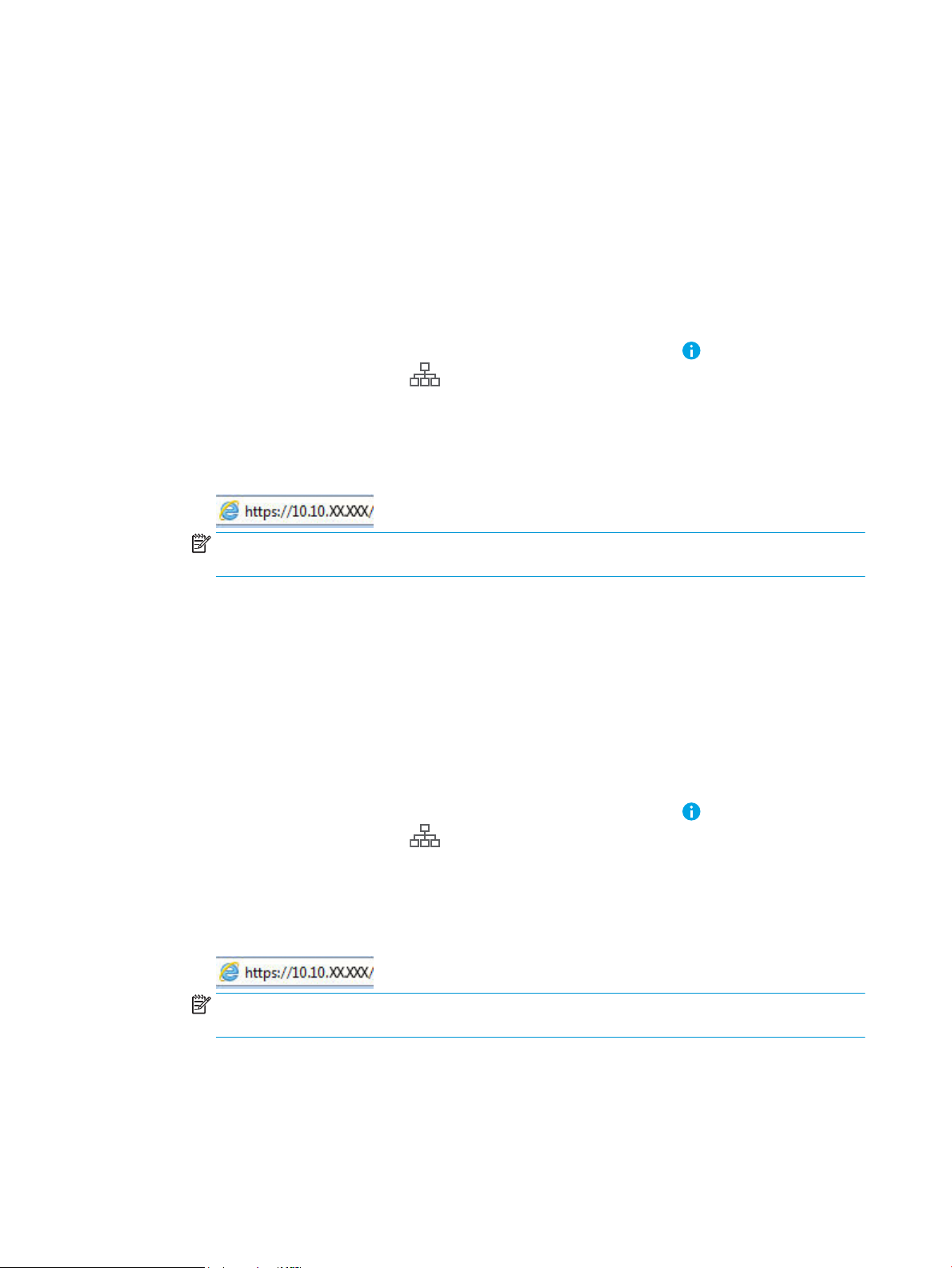
1. Na početnom zaslonu upravljačke ploče pisača otvorite izbornik Postavke.
2. Otvorite sljedeće izbornike:
● Rukovanje potrošnim materijalom
● Propisi za spremnike
3. Odaberite Isključeno.
Za omogućavanje značajke propisa za spremnike koristite HP ugrađeni web-poslužitelj (EWS)
1. Otvaranje HP ugrađenog web-poslužitelja (EWS):
a. Pronađite IP adresu za pisač. Na upravljačkoj ploči pisača, pritisnite gumb , a zatim pomoću tipki sa
strelicama odaberite Ethernet
prikazali IP adresu ili naziv glavnog računala.
b. Otvorite web-preglednik i u redak za adresu upišite IP adresu ili naziv glavnog računala onako kako se
prikazuje na upravljačkoj ploči pisača. Pritisnite tipku Enter na tipkovnici računala. Otvara se zaslon
EWS.
NAPOMENA: Ako web-preglednik prikazuje poruku da pristup internetu možda nije siguran,
odaberite opciju za nastavak na web-stranicu. Pristup ovoj web-stranici neće naštetiti računalu.
izbornik. Pritisnite gumb U redu kako biste otvorili izbornik i
2. Otvorite karticu Ispis.
3. U lijevom navigacijskom oknu odaberite Rukovanje potrošnim materijalom.
4. U području Postavke potrošnog materijala s padajućeg popisa Propisi za spremnike odaberite Ovlašteni HP.
5. Za spremanje promjena pritisnite gumb Primijeni.
Za onemogućavanje značajke propisa za spremnike koristite HP ugrađeni web-poslužitelj (EWS)
1. Otvaranje HP ugrađenog web-poslužitelja (EWS):
a. Pronađite IP adresu za pisač. Na upravljačkoj ploči pisača, pritisnite gumb , a zatim pomoću tipki sa
strelicama odaberite Ethernet izbornik. Pritisnite gumb U redu kako biste otvorili izbornik i
prikazali IP adresu ili naziv glavnog računala.
b. Otvorite web-preglednik i u redak za adresu upišite IP adresu ili naziv glavnog računala onako kako se
prikazuje na upravljačkoj ploči pisača. Pritisnite tipku Enter na tipkovnici računala. Otvara se zaslon
EWS.
NAPOMENA: Ako web-preglednik prikazuje poruku da pristup internetu možda nije siguran,
odaberite opciju za nastavak na web-stranicu. Pristup ovoj web-stranici neće naštetiti računalu.
2. Otvorite karticu Ispis.
3. U lijevom navigacijskom oknu odaberite Rukovanje potrošnim materijalom.
58 Poglavlje 3 Potrošni materijal, dodatna oprema i dijelovi HRWW
Page 69

4. U području Postavke potrošnog materijala s padajućeg popisa Propisi za spremnike odaberite Isključeno.
5. Za spremanje promjena pritisnite gumb Primijeni.
Riješite probleme s propisima za spremnike u porukama pogreške na upravljačkoj ploči
Poruka o pogrešci Opis Preporučena akcija
10.0X.30 Neovlašteni spremnik <boja> Administrator je kongurirao ovaj pisač da
koristi samo originalni HP potrošni materijal
koji je još uvijek pod jamstvom. Za nastavak
ispisa potrebno je zamijeniti spremnik.
Zamijenite spremnik originalnim HP
spremnikom za toner.
Ako mislite da ste kupili originalni HP
potrošni materijal, posjetite
www.hp.com/go/anticounterfeit kako biste
utvrdili da je spremnik s tonerom originalni
HP spremnik i saznali što učiniti ako nije riječ
o originalnom HP spremniku.
Omogućavanje i onemogućavanje značajke zaštite spremnika
NAPOMENA: Omogućavanje ili onemogućavanje ove značajke možda zahtijeva unos administratorske lozinke.
Za omogućavanje značajke zaštite spremnika koristite upravljačku ploču pisača
1. Na početnom zaslonu upravljačke ploče pisača otvorite izbornik Postavke.
2. Otvorite sljedeće izbornike:
● Rukovanje potrošnim materijalom
● Zaštita spremnika
3. Odaberite Zaštita spremnika.
4. Kad pisač od vas zatraži potvrdu, odaberite Nastavi kako biste omogućili značajku.
OPREZ: Nakon omogućavanja zaštite spremnika za pisač, svi sljedeći spremnici s tonerom umetnuti u
pisač automatski su i trajno zaštićeni. Kako biste izbjegli zaštitu novog spremnika, onemogućite značajku
prije postavljanja novog spremnika.
Isključivanjem značajke ne isključuje se zaštita za trenutno postavljene spremnike.
Za onemogućavanje značajke zaštite spremnika koristite upravljačku ploču pisača
1. Na početnom zaslonu upravljačke ploče pisača otvorite izbornik Postavke.
2. Otvorite sljedeće izbornike:
● Rukovanje potrošnim materijalom
● Zaštita spremnika
3. Odaberite Isključeno.
Za omogućavanje značajke zaštite spremnika koristite HP ugrađeni web-poslužitelj (EWS)
1. Otvaranje HP ugrađenog web-poslužitelja (EWS):
HRWW Konguriranje postavki za potrošni materijal HP tonera, spremnika i zaštite 59
Page 70

a. Pronađite IP adresu za pisač. Na upravljačkoj ploči pisača, pritisnite gumb , a zatim pomoću tipki sa
strelicama odaberite Ethernet izbornik. Pritisnite gumb U redu kako biste otvorili izbornik i
prikazali IP adresu ili naziv glavnog računala.
b. Otvorite web-preglednik i u redak za adresu upišite IP adresu ili naziv glavnog računala onako kako se
prikazuje na upravljačkoj ploči pisača. Pritisnite tipku
EWS.
NAPOMENA: Ako web-preglednik prikazuje poruku da pristup internetu možda nije siguran,
odaberite opciju za nastavak na web-stranicu. Pristup ovoj web-stranici neće naštetiti računalu.
2. Otvorite karticu Ispis.
3. U lijevom navigacijskom oknu odaberite Rukovanje potrošnim materijalom.
4. U području Postavke potrošnog materijala s padajućeg popisa Zaštita spremnika odaberite Zaštitite
spremnike.
5. Za spremanje promjena pritisnite gumb Primijeni.
OPREZ: Nakon omogućavanja zaštite spremnika za pisač, svi sljedeći spremnici s tonerom umetnuti u
pisač automatski su i trajno zaštićeni. Kako biste izbjegli zaštitu novog spremnika, onemogućite značajku
prije postavljanja novog spremnika.
Enter na tipkovnici računala. Otvara se zaslon
Isključivanjem značajke ne isključuje se zaštita za trenutno postavljene spremnike.
Za onemogućavanje značajke zaštite spremnika koristite HP ugrađeni web-poslužitelj (EWS)
1. Otvaranje HP ugrađenog web-poslužitelja (EWS):
a. Pronađite IP adresu za pisač. Na upravljačkoj ploči pisača, pritisnite gumb , a zatim pomoću tipki sa
strelicama odaberite Ethernet izbornik. Pritisnite gumb U redu kako biste otvorili izbornik i
prikazali IP adresu ili naziv glavnog računala.
b. Otvorite web-preglednik i u redak za adresu upišite IP adresu ili naziv glavnog računala onako kako se
prikazuje na upravljačkoj ploči pisača. Pritisnite tipku Enter na tipkovnici računala. Otvara se zaslon
EWS.
NAPOMENA: Ako web-preglednik prikazuje poruku da pristup internetu možda nije siguran,
odaberite opciju za nastavak na web-stranicu. Pristup ovoj web-stranici neće naštetiti računalu.
2. Otvorite karticu Ispis.
3. U lijevom navigacijskom oknu odaberite Rukovanje potrošnim materijalom.
4. U području Postavke potrošnog materijala s padajućeg popisa Zaštita spremnika odaberite Isključeno.
5. Za spremanje promjena pritisnite gumb Primijeni.
60 Poglavlje 3 Potrošni materijal, dodatna oprema i dijelovi HRWW
Page 71

Riješite probleme sa zaštitom spremnika u porukama pogreške na upravljačkoj ploči
Poruka o pogrešci Opis Preporučena akcija
10.0X.57 Zaštićeni spremnik <boja> Spremnik se može koristiti samo u pisaču ili
asortimanu pisača u kojima je prvotno
zaštićen pomoću HP zaštite spremnika.
Značajka zaštite spremnika administratoru
omogućuje da ograniči rad spremnika na
jedan pisač ili asortiman pisača. Za nastavak
ispisa potrebno je zamijeniti spremnik.
Zamijenite spremnik novim spremnikom za
toner.
HRWW Konguriranje postavki za potrošni materijal HP tonera, spremnika i zaštite 61
Page 72

Zamjena spremnika s tintom
Informacije o spremniku s tonerom
Pisač signalizira kada je razina spremnika s tonerom niska i vrlo niska. Stvarni preostali vijek trajanja spremnika s
tonerom može varirati. Bilo bi dobro da imate zamjenski spremnik za ispis kada kvaliteta ispisa postane
neprihvatljiva.
Želite li kupiti spremnik ili provjeriti kompatibilnost spremnika za pojedini pisač, pristupite usluzi HP SureSupply
na web-stranici www.hp.com/go/suresupply. Idite do kraja stranice i provjerite je li navedena država/regija
ispravna.
Pisač koristi četiri boje i za svaku boju ima drugi spremnik s tonerom: žuta (Y), magenta (M), cijan (C) i crna (K).
Spremnici s tonerom nalaze se u prednjim vratima.
Stavka Opis Broj spremnika Broj dijela
Potrošni materijal
HP 658A LaserJet izvorni spremnik s
crnim tonerom
HP 658X LaserJet izvorni spremnik s
crnim tonerom visokog učinka
HP 658A LaserJet izvorni spremnik s
cijan tonerom
HP 658X LaserJet izvorni spremnik s
cijan tonerom visokog učinka
HP 658A LaserJet izvorni spremnik s
magenta tonerom
HP 658X LaserJet izvorni spremnik s
magenta tonerom visokog učinka
HP 658A LaserJet izvorni spremnik sa
žutim tonerom
HP 658X LaserJet izvorni spremnik sa
žutim tonerom visokog učinka
NAPOMENA: Spremnici s tonerom visokog učinka sadrže više tonera nego standardni spremnici kako bi se
moglo ispisati više stranica. Daljnje informacije potražite na web-stranici www.hp.com/go/learnaboutsupplies.
Ne uklanjajte spremnik s tonerom iz ambalaže dok ga ne namjeravate zamijeniti.
Zamjenski spremnik standardnog
učinka s crnim tonerom
Zamjenski spremnik visokog učinka s
crnim tonerom
Zamjenski spremnik standardnog
učinka s cijan tonerom
Zamjenski spremnik visokog učinka s
cijan tonerom
Zamjenski spremnik standardnog
učinka s magenta tonerom
Zamjenski spremnik visokog učinka s
magenta tonerom
Zamjenski spremnik standardnog
učinka sa žutim tonerom
Zamjenski spremnik visokog učinka sa
žutim tonerom
658A W2000A
658X W2000X
658A W2001A
658X W2001X
658A W2003A
658X W2003X
658A W2002A
658X W2002X
OPREZ: Ne dirajte suhi valjak. Otisci prstiju na suhom valjku mogu uzrokovati probleme u kvaliteti ispisa.
Na sljedećoj su ilustraciji prikazane komponente spremnika s tonerom.
62 Poglavlje 3 Potrošni materijal, dodatna oprema i dijelovi HRWW
Page 73

1 Ručica
2 Suhi valjak
3 Zaštitna folija
4 Memorijski čip
OPREZ: Ako zamrljate odjeću tonerom, obrišite mrlju suhom krpom i isperite odjeću hladnom vodom. U vrućoj
vodi toner se uvlači dublje u tkaninu.
NAPOMENA: Informacije o recikliranju iskorištenih spremnika s tonerom potražite na kutiji spremnika.
Izvadite i zamijenite spremnike
1. Otvorite prednja vratašca.
HRWW Zamjena spremnika s tintom 63
Page 74

2. Primite ručicu iskorištenog spremnika s tonerom i
2
1
3
4
povucite ga iz uređaja.
3. Izvadite novi spremnik s tintom iz pakiranja
uklanjanjem krajnjih kapica, izvadite spremnik iz
plastične vrećice i zatim uklonite narančastu
zaštitnu foliju. Sačuvajte svu ambalažu radi
recikliranja iskorištenog spremnika s tonerom.
NAPOMENA: Ne dirajte suhi valjak. Otisci prstiju
na suhom valjku mogu uzrokovati probleme u
kvaliteti ispisa.
4. Primite obje strane spremnika i protresite ga gore-
dolje 5-6 puta.
64 Poglavlje 3 Potrošni materijal, dodatna oprema i dijelovi HRWW
Page 75

5. Jednom rukom pridržite donju stranu spremnika s
tonerom dok ručicu spremnika držite drugom.
Poravnajte spremnik s tonerom s utorom na polici i
umetnite spremnik s tonerom u pisač.
NAPOMENA: Izbjegavajte dodirivanje suhog
valjka. Otisci prstiju na suhom valjku mogu
uzrokovati probleme s ispisom.
6. Zatvorite prednja vratašca.
HRWW Zamjena spremnika s tintom 65
Page 76

Zamjena bubnja za obradu slike
1
2
4
3
Informacije o slikovnom bubnju
Pisač signalizira kada je razina bubnja za obradu slike niska i vrlo niska. Preostali vijek trajanja bubnja može se
razlikovati. Bilo bi dobro da imate rezervni bubanj za trenutak kada kvaliteta ispisa postane neprihvatljiva.
Želite li kupiti slikovni bubanj za pisač ili provjeriti kompatibilnost bubnja za obradu slike za pojedini pisač,
pristupite usluzi HP SureSupply na web-stranici www.hp.com/go/suresupply. Idite do kraja stranice i provjerite je
li navedena država/regija ispravna.
Pisač koristi četiri bubnja za obradu slike koji se nalaze pokraj svakog spremnika s tonerom. Jedan univerzalni
bubanj za obradu slike može se postaviti na sva četiri položaja. Bubnjevi za obradu slike nalaze se u prednjim
vratima.
Stavka Opis Broj spremnika Broj dijela
HP Bubanj za obradu slike Zamjena bubnja za obradu slike 660A W2004A
Ne uklanjajte slikovni bubanj iz ambalaže dok ga ne budete namjeravali zamijeniti.
OPREZ: Da biste spriječili oštećenje slikovnog bubnja, nemojte ga izlagati svjetlosti dulje od nekoliko minuta.
Ako je zeleni bubanj za obradu slike potrebno na dulje vrijeme izvaditi iz pisača, prekrijte ga. Nemojte doticati
bubanj za obradu slike. Otisci prstiju na bubnju za obradu slike mogu uzrokovati probleme u kvaliteti ispisa.
Na sljedećoj su ilustraciji prikazane komponente bubnja za obradu slike.
1 Ručica
2 Bubanj za obradu slike
3 Zaštitna folija
4 Memorijski čip
66 Poglavlje 3 Potrošni materijal, dodatna oprema i dijelovi HRWW
OPREZ: Ako zamrljate odjeću tonerom, obrišite mrlju suhom krpom i isperite odjeću hladnom vodom. U vrućoj
vodi toner se uvlači dublje u tkaninu.
Page 77

NAPOMENA: Informacije o recikliranju iskorištenih bubnjeva za obradu slike potražite na kutiji bubnja.
Izvadite i zamijenite slikovne bubnjeve.
1. Otvorite prednja vratašca.
2. Zakrenite plavu polugu ispred bubnja za obradu
slike na lijevu stranu.
3. Primite ručicu iskorištenog bubnja za obradu slike i
povucite ga iz uređaja.
HRWW Zamjena bubnja za obradu slike 67
Page 78

4. Izvadite novi bubanj za obradu slike iz pakiranja
2
1
3
4
uklanjanjem krajnjih kapica, izvadite bubanj za
obradu slike iz plastične vrećice i zatim uklonite
narančastu zaštitnu foliju. Sačuvajte svu ambalažu
radi recikliranja bubnja za obradu slike.
NAPOMENA: Nemojte doticati zeleni bubanj za
prijenos slike. Otisci prstiju na bubnju za prijenos
slike mogu uzrokovati probleme s ispisom.
5. Jednom rukom pridržite donju stranu bubnja za
obradu slike dok ručicu držite drugom. Poravnajte
bubanj za obradu slike s utorom na polici i
umetnite ga u pisač.
NAPOMENA: Nemojte doticati zeleni bubanj za
prijenos slike. Otisci prstiju na bubnju za prijenos
slike mogu uzrokovati probleme s ispisom.
6. Zatvorite prednja vratašca.
68 Poglavlje 3 Potrošni materijal, dodatna oprema i dijelovi HRWW
Page 79

Zamijenite jedinicu za prikupljanje tonera
Informacije o jedinici za prikupljanje tonera
Zamijenite jedinicu za prikupljanje tonera kada upravljačka ploča to zatraži od vas.
Stavka Opis Broj spremnika Broj dijela
HP Jedinica za prikupljanje
tonera
OPREZ: Kada jedinica za prikupljanje tonera dođe do kraja svog vijeka trajanja, pisač će zaustaviti ispis da bi se
izbjegla oštećenja na unutarnjim dijelovima. Za nastavak ispisa morate zamijeniti jedinicu za prikupljanje tonera.
NAPOMENA: Jedinica za prikupljanje tonera namijenjena je za jednokratnu uporabu. Ne pokušavajte isprazniti
jedinicu za prikupljanje tonera i ponovno je koristiti. To može dovesti do prosipanja tonera unutar pisača, što
može dovesti do smanjenja kvalitete ispisa. Iskorištene jedinice za prikupljanje tonera vratite HP-ovom programu
za recikliranje Planet Partners.
OPREZ: Ako zamrljate odjeću tonerom, obrišite mrlju suhom krpom i isperite odjeću hladnom vodom. U vrućoj
vodi toner se uvlači dublje u tkaninu.
Zamjenska jedinica za prikupljanje
tonera
Izvadite i zamijenite jedinicu za prikupljanje tonera
1. Otvorite prednja vratašca.
Nije primjenjivo 3WT90A
2. Otvorite lijeva vrata.
HRWW Zamijenite jedinicu za prikupljanje tonera 69
Page 80

3. Uhvatite prednji dio jedinice za prikupljanje tonera i
izvucite je iz pisača.
4. Izvadite novu jedinicu za prikupljanje tonera iz
ambalaže.
5. Umetnite novu jedinicu u pisač. Provjerite je li
jedinica za prikupljanje tonera čvrsto na mjestu.
70 Poglavlje 3 Potrošni materijal, dodatna oprema i dijelovi HRWW
Page 81

6. Zatvorite lijeva vrata.
NAPOMENA: Ako jedinica za prikupljanje tonera
nije ispravno umetnuta, lijeva se vratašca neće u
potpunosti zatvoriti.
Za recikliranje iskorištene jedinice za prikupljanje
tonera slijedite upute koje ste dobili uz novu
jedinicu za prikupljanje tonera.
7. Zatvorite prednja vratašca.
HRWW Zamijenite jedinicu za prikupljanje tonera 71
Page 82

72 Poglavlje 3 Potrošni materijal, dodatna oprema i dijelovi HRWW
Page 83

4 Ispis
●
Zadaci ispisa (Windows)
●
Zadaci ispisa (macOS)
●
Spremanje zadataka ispisa u pisač za kasniji ispis ili privatni ispis
●
Mobilni ispis
●
Ispis s USB ash pogona
●
Ispis pomoću USB 2.0 priključka velike brzine (spojen)
Dodatne informacije
U vrijeme ovog objavljivanja sljedeće su informacije ispravne.
Ako vam je potrebna videopomoć, posjetite adresu www.hp.com/videos/LaserJet.
Važeće informacije potražite u odjeljku www.hp.com/support/colorljM751.
Sveobuhvatna pomoć tvrtke HP za pisač obuhvaća sljedeće informacije:
● Instalacija i konguriranje
● Upoznavanje i uporaba
● Rješavanje problema
● Preuzimanje ažuriranja softvera i programskih datoteka
● Pridruživanje forumima za podršku
● Pronalazak informacija o jamstvu i propisima
HRWW 73
Page 84

Zadaci ispisa (Windows)
Upute za ispis (Windows)
Sljedeći postupak opisuje osnovne procese ispisivanja za Windows.
1. U softverskom programu odaberite mogućnost Ispis.
2. Odaberite pisač s popisa pisača. Za promjenu postavki pritisnite gumb Svojstva ili Preference kako biste
otvorili upravljački program pisača.
NAPOMENA: Naziv gumba razlikuje se za različite softverske programe.
NAPOMENA: U sustavima Windows 10, 8.1 i 8 te aplikacije izgledaju drugačije i imaju druge funkcije od
onoga što je za aplikacije za računala opisano u nastavku. Da biste pristupili značajci za ispis iz izbornika
Start, napravite sljedeće:
● Windows 10: Odaberite Ispis, a zatim odaberite pisač.
● Windows 8.1 ili 8: Odaberite Uređaji, odaberite Ispis, a zatim odaberite pisač.
NAPOMENA: Za više informacija pritisnite gumb Pomoć (?) u upravljačkom programu pisača.
3. Pritisnite kartice u upravljačkom programu pisača za konguriranje dostupnih opcija. Primjerice, orijentaciju
papira postavite na kartici Završna obrada, a izvor papira, vrstu papira, veličinu papira i kvalitetu postavite
na kartici Papir/Kvaliteta.
4. Pritisnite gumb U redu za povratak u dijaloški okvir Ispis. Na ovome zaslonu odaberite broj kopija za ispis.
5. Za ispis zadatka pritisnite gumb Ispis.
74 Poglavlje 4 Ispis HRWW
Page 85

Automatski obostrani ispis (Windows)
Ovaj postupak koristite za pisače koji imaju instaliran dodatak za automatski obostrani ispis. Ako pisač nema
instaliran dodatak za automatski obostrani ispis ili za ispis na vrstama papira koje dodatak za obostrani ispis ne
podržava, možete na obje strane ispisivati ručno.
1. U softverskom programu odaberite mogućnost Ispis.
2. S popisa pisača odaberite pisač i pritisnite gumb Svojstva ili Preference kako biste otvorili upravljački
program pisača.
NAPOMENA: Naziv gumba razlikuje se za različite softverske programe.
NAPOMENA: U sustavima Windows 10, 8.1 i 8 te aplikacije izgledaju drugačije i imaju druge funkcije od
onoga što je za aplikacije za računala opisano u nastavku. Da biste pristupili značajci za ispis iz izbornika
Start, napravite sljedeće:
● Windows 10: Odaberite Ispis, a zatim odaberite pisač.
● Windows 8.1 ili 8: Odaberite Uređaji, odaberite Ispis, a zatim odaberite pisač.
3. Kliknite karticu Završna obrada.
4. Odaberite Obostran ispis. Pritisnite gumb U redu kako biste zatvorili dijaloški okvir Svojstva dokumenta.
5. Za ispis zadatka u dijaloškom okviru Ispis pritisnite gumb Ispis.
Ručni obostrani ispis (Windows)
Ovaj postupak koristite za pisače koji nemaju instaliran dodatak za automatski obostrani ispis ili za ispisivanje na
papir koji dodatak za obostrani ispis ne podržava.
1. U softverskom programu odaberite mogućnost Ispis.
2. S popisa pisača odaberite pisač i pritisnite gumb Svojstva ili Preference kako biste otvorili upravljački
program pisača.
NAPOMENA: Naziv gumba ovisi o softverskom programu.
NAPOMENA: U sustavima Windows 10, 8.1 i 8 te aplikacije izgledaju drugačije i imaju druge funkcije od
onoga što je za aplikacije za računala opisano u nastavku. Da biste pristupili značajci za ispis iz izbornika
Start, napravite sljedeće:
● Windows 10: Odaberite Ispis, a zatim odaberite pisač.
● Windows 8.1 ili 8: Odaberite Uređaji, odaberite Ispis, a zatim odaberite pisač.
3. Kliknite karticu Završna obrada.
4. Odaberite Obostrani ispis (ručni), a zatim pritisnite U redu da biste zatvorili dijaloški okvir Svojstva
dokumenta.
5. U dijaloškom okviru Ispis pritisnite Ispis za ispis prve stranice zadatka.
6. Izvadite ispisane stranice iz izlaznog spremnika, a zatim ih stavite u Ladicu 1.
7. Ako sustav to zatraži, odaberite odgovarajući gumb na upravljačkoj ploči za nastavak.
HRWW Zadaci ispisa (Windows) 75
Page 86

Ispis više stranica po listu (Windows)
1. U softverskom programu odaberite mogućnost Ispis.
2. S popisa pisača odaberite pisač i pritisnite gumb Svojstva ili Preference kako biste otvorili upravljački
program pisača.
NAPOMENA: Naziv gumba razlikuje se za različite softverske programe.
NAPOMENA: U sustavima Windows 10, 8.1 i 8 te aplikacije izgledaju drugačije i imaju druge funkcije od
onoga što je za aplikacije za računala opisano u nastavku. Da biste pristupili značajci za ispis iz izbornika
Start, napravite sljedeće:
● Windows 10: Odaberite Ispis, a zatim odaberite pisač.
● Windows 8.1 ili 8: Odaberite Uređaji, odaberite Ispis, a zatim odaberite pisač.
3. Kliknite karticu Završna obrada.
4. Odaberite broj stranica po listu s padajućeg popisa Stranice po listu.
5. Odaberite odgovarajuće opcije za Obrub stranice za ispis, Redoslijed stranica i Usmjerenje. Pritisnite gumb U
redu kako biste zatvorili dijaloški okvir Svojstva dokumenta.
6. Za ispis zadatka u dijaloškom okviru Ispis pritisnite gumb Ispis.
Odabir vrste papira (Windows)
1. U softverskom programu odaberite mogućnost Ispis.
2. S popisa pisača odaberite pisač i pritisnite gumb Svojstva ili Preference kako biste otvorili upravljački
program pisača.
NAPOMENA: Naziv gumba razlikuje se za različite softverske programe.
NAPOMENA: U sustavima Windows 10, 8.1 i 8 te aplikacije izgledaju drugačije i imaju druge funkcije od
onoga što je za aplikacije za računala opisano u nastavku. Da biste pristupili značajci za ispis iz izbornika
Start, napravite sljedeće:
● Windows 10: Odaberite Ispis, a zatim odaberite pisač.
● Windows 8.1 ili 8: Odaberite Uređaji, odaberite Ispis, a zatim odaberite pisač.
3. Pritisnite karticu Papir/Kvaliteta.
4. Iz padajućeg popisa Vrsta papira odaberite vrstu papira.
5. Pritisnite gumb U redu kako biste zatvorili dijaloški okvir Svojstva dokumenta. Za ispis zadatka u dijaloškom
okviru Ispis pritisnite gumb Ispis.
Ako je ladicu potrebno kongurirati, poruka za konguraciju prikazuje se na upravljačkoj ploči pisača.
6. Umetnite papir navedene vrste i veličine u ladicu, a zatim je zatvorite.
7. Pritisnite gumb U redu da biste prihvatili pronađenu veličinu i vrstu papira ili odaberite Promijeni da biste
odabrali drugu veličinu ili vrstu papira.
8. Odaberite odgovarajuću veličinu i vrstu papira, a zatim dodirnite gumb U redu.
76 Poglavlje 4 Ispis HRWW
Page 87

Dodatni zadaci ispisa
Posjetite www.hp.com/support/colorljM751.
Dostupne su upute za izvođenje određenih zadataka ispisa, kao što su:
● Stvaranje i korištenje prečaca ili prethodnih postavki
● Odabir veličine papira ili uporaba prilagođene veličine papira
● Odabir usmjerenja stranice
● Stvaranje brošure
● Podešavanje veličine dokumenta prema određenoj veličini papira
● Ispis prve ili posljednje stranice dokumenta na drugačiji papir
● Ispis vodenih žigova na dokument
HRWW Zadaci ispisa (Windows) 77
Page 88

Zadaci ispisa (macOS)
Ispis (macOS)
Sljedeći postupak opisuje osnovni proces ispisa za macOS.
1. Pritisnite izbornik Datoteka, a zatim pritisnite opciju Ispis.
2. Odaberite pisač.
3. Pritisnite Prikaži pojedinosti ili Kopije i stranice, a zatim odaberite ostale izbornike za podešavanje postavki
ispisa.
NAPOMENA: Naziv stavke ovisi o softverskom programu.
4. Kliknite gumb Ispis.
Automatski ispis na obje strane (macOS)
NAPOMENA: Ove se informacije odnose na pisače koji imaju uređaj za automatski obostrani ispis.
NAPOMENA: Ova je značajka dostupna ako ste instalirali upravljački program HP pisača. Možda neće biti
dostupna koristite li AirPrint.
1. Pritisnite izbornik Datoteka, a zatim pritisnite opciju Ispis.
2. Odaberite pisač.
3. Pritisnite Prikaži pojedinosti ili Kopije i stranice, a zatim pritisnite izbornik Izgled.
NAPOMENA: Naziv stavke ovisi o softverskom programu.
4. Odaberite opciju uvezivanja iz padajućeg popisa Dvostrano.
5. Kliknite gumb Ispis.
Ručni ispis na obje strane (macOS)
NAPOMENA: Ova je značajka dostupna ako ste instalirali upralvjački program HP pisača. Možda neće biti
dostupna koristite li AirPrint.
1. Pritisnite izbornik Datoteka, a zatim pritisnite opciju Ispis.
2. Odaberite pisač.
3. Pritisnite Prikaži pojedinosti ili Kopije i stranice, a zatim pritisnite izbornik Ručni obostrani ispis.
NAPOMENA: Naziv stavke ovisi o softverskom programu.
4. Pritisnite okvir Ručni obostrani ispis i odaberite opciju uvezivanja.
5. Kliknite gumb Ispis.
6. Idite do pisača i uklonite prazni papir koji se nalazi u ladici 1.
78 Poglavlje 4 Ispis HRWW
Page 89

7. Izvadite ispisani snop iz izlaznog spremnika i umetnite ga u ulaznu ladicu s ispisanom stranom prema dolje.
8. Ako sustav to zatraži, dodirnite odgovarajući gumb na upravljačkoj ploči za nastavak.
Ispis više stranica po listu (macOS)
1. Pritisnite izbornik Datoteka, a zatim pritisnite opciju Ispis.
2. Odaberite pisač.
3. Pritisnite Prikaži pojedinosti ili Kopije i stranice, a zatim pritisnite izbornik Izgled.
NAPOMENA: Naziv stavke ovisi o softverskom programu.
4. Na padajućem popisu Stranica po listu odaberite broj stranica koje želite ispisati na svaki list.
5. U području Smjer rasporeda odaberite redoslijed i položaj stranica na listu.
6. U izborniku Obrub odaberite vrstu obruba koju želite ispisati oko svake stranice na listu.
7. Kliknite gumb Ispis.
Odabir vrste papira (macOS)
1. Pritisnite izbornik Datoteka, a zatim pritisnite opciju Ispis.
2. Odaberite pisač.
3. Pritisnite Prikaži pojedinosti ili Kopije i stranice, a zatim pritisnite izbornik Mediji i kvaliteta ili izbornik Papir/
kvaliteta.
NAPOMENA: Naziv stavke ovisi o softverskom programu.
4. Odaberite jednu od mogućnosti Mediji i kvaliteta ili Papir/kvaliteta.
NAPOMENA: Ovaj popis sadrži glavni skup dostupnih opcija. Neke opcije nisu dostupne na svim pisačima.
● Vrsta medija: Odaberite opciju za vrstu papira za zadatak ispisa.
● Kvaliteta ispisa: Odaberite razinu rezolucije za zadatak ispisa.
● Ispis od ruba do ruba: Ovu opciju odaberite za ispis blizu rubova papira.
5. Kliknite gumb Ispis.
Dodatni zadaci ispisa
Posjetite www.hp.com/support/colorljM751.
Dostupne su upute za izvođenje određenih zadataka ispisa, kao što su:
● Stvaranje i korištenje prečaca ili prethodnih postavki
● Odabir veličine papira ili uporaba prilagođene veličine papira
● Odabir usmjerenja stranice
● Stvaranje brošure
HRWW Zadaci ispisa (macOS) 79
Page 90

● Podešavanje veličine dokumenta prema određenoj veličini papira
● Ispis prve ili posljednje stranice dokumenta na drugačiji papir
● Ispis vodenih žigova na dokument
80 Poglavlje 4 Ispis HRWW
Page 91

Spremanje zadataka ispisa u pisač za kasniji ispis ili privatni ispis
Uvod
Sljedeći popis informacija sadrži postupke za stvaranje i ispis dokumenata koji su pohranjeni na pisaču. Ovi se
zadaci mogu ispisati kasnije ili se mogu ispisati privatno.
●
Stvaranje spremljenog zadatka (Windows)
●
Stvaranje pohranjenog zadatka (macOS)
●
Ispis pohranjenog zadatka
●
Brisanje pohranjenog zadatka
●
Informacije poslane u pisač u svrhu bilježenja zadataka
Stvaranje spremljenog zadatka (Windows)
Spremanje zadataka na pisač za privatan ili odgođen ispis.
1. U softverskom programu odaberite opciju Ispis.
2. Odaberite pisač s popisa pisača, a zatim odaberite Svojstva ili Preference (naziv ovisi o različitim
softverskim programima).
NAPOMENA: Naziv gumba razlikuje se za različite softverske programe.
NAPOMENA: U sustavima Windows 10, 8.1 i 8 te aplikacije izgledaju drugačije i imaju druge funkcije od
onoga što je za aplikacije za računala opisano u nastavku. Da biste pristupili značajci za ispis iz izbornika
Start, napravite sljedeće:
● Windows 10: Odaberite Ispis, a zatim odaberite pisač.
● Windows 8.1 ili 8: Odaberite Uređaji, odaberite Ispis, a zatim odaberite pisač.
3. Pritisnite karticu Memorija zadataka.
4. Odaberite opciju Način rada s memorijom zadataka.
● Provjera i zadržavanje: Ispisuje se i provjerava jedan primjerak zadatka,a zatim se ispisuje više
primjeraka.
● Osobni zadatak: Zadatak se ne ispisuje dok to ne zatražite na upravljačkoj ploči pisača. Za ovaj način
spremanja zadataka možete odabrati neku od opcija pod značajkom Postavi zadatak na Privatno/
Sigurno. Ako zadatku dodijelite broj za osobnu identikaciju (PIN), isti PIN bit će potrebno unijeti i na
upravljačkoj ploči. Ako šifrirate zadatak, morate na upravljačkoj ploči unijeti lozinku. Zadatak ispisa
briše se iz memorije nakon ispisivanja i gubi se ako pisač ostane bez napajanja.
● Brzo kopiranje: Možete ispisati potreban broj kopija nekog zadatka, a zatim spremiti kopiju zadatka u
memoriju pisača kako bi se kasnije ponovno mogao ispisati.
● Spremljeni zadatak: Spremite zadatak na pisač tako da i drugi korisnici mogu ispisivati zadatak kad
god treba. Za ovaj način spremanja zadataka možete odabrati neku od opcija pod značajkom Postavi
zadatak na Privatno/Sigurno. Ako zadatku dodijelite broj za osobnu identikaciju (PIN), osoba koja
ispisuje zadatak mora na upravljačkoj ploči unijeti isti taj PIN. Ako šifrirate zadatak, osoba koja ispisuje
zadatak mora na upravljačkoj ploči unijeti lozinku.
HRWW Spremanje zadataka ispisa u pisač za kasniji ispis ili privatni ispis 81
Page 92

5. Za korištenje prilagođenog korisničkog imena ili naziva zadatka pritisnite gumb Prilagođeno te unesite
korisničko ime ili naziv zadatka.
U slučaju da već postoji spremljeni zadatak pod tim nazivom,odaberite opciju koju želite koristiti:
● Koristi spremljeni zadatak + (1 - 99): Na završetak naziva zadatka dodajte jedinstveni broj.
● Zamjena postojeće datoteke: Novi zadatak unesite preko postojećeg pohranjenog zadatka.
6. Pritisnite gumb U redu kako biste zatvorili dijaloški okvir Opcije dokumenta. Za ispis zadatka u dijaloškom
okviru Ispis pritisnite gumb Ispis.
Stvaranje pohranjenog zadatka (macOS)
Spremanje zadataka na pisač za privatan ili odgođen ispis.
1. Pritisnite izbornik Datoteka,a zatim pritisnite opciju Ispis.
2. U izborniku Pisač odaberite pisač.
3. Po zadanoj postavci upravljački program pisača prikazuje izbornik Primjerci i stranice. Otvorite padajući
popis izbornika,a zatim pritisnite izbornik Memorija zadataka.
4. S padajućeg popisa Način rada odaberite vrstu spremljenog zadatka.
● Provjera i zadržavanje: Ispisuje se i provjerava jedan primjerak zadatka,a zatim se ispisuje više
primjeraka.
● Osobni zadatak: Zadatak se ne ispisuje dok se to ne zatraži na upravljačkoj ploči pisača. Ako zadatak
ima broj za osobnu identikaciju (PIN), isti PIN bit će potrebno unijeti i na upravljačkoj ploči. Zadatak
ispisa briše se iz memorije nakon ispisivanja i gubi se ako pisač ostane bez napajanja.
● Brzo kopiranje: Možete ispisati potreban broj kopija nekog zadatka, a zatim spremiti kopiju zadatka u
memoriju pisača kako bi se kasnije ponovno mogao ispisati.
● Spremljeni zadatak: Spremite zadatak na pisač tako da i drugi korisnici mogu ispisivati zadatak kad
god treba. Ako zadatak ima dodijeljen broj za osobnu identikaciju (PIN), osoba koja ispisuje zadatak
mora na upravljačkoj ploči unijeti isti taj PIN.
5. Za korištenje prilagođenog korisničkog imena ili naziva zadatka pritisnite gumb Prilagođeno te unesite
korisničko ime ili naziv zadatka.
U slučaju da već postoji spremljeni zadatak pod tim nazivom,odaberite opciju koju želite koristiti.
● Koristi spremljeni zadatak + (1 - 99): Na završetak naziva zadatka dodajte jedinstveni broj.
● Zamjena postojeće datoteke: Novi zadatak unesite preko postojećeg pohranjenog zadatka.
6. Ako ste u koraku 4 odabrali opciju Spremljeni zadatak ili Osobni zadatak, zadatak možete zaštititi pomoću
PIN-a. Upišite četveroznamenkasti broj u polje Korištenje PIN-a za ispis. Kada netko pokuša ispisati ovaj
zadatak, uređaj će zatražiti upisivanje tog PIN broja.
7. Za obradu zadatka pritisnite gumb Ispis.
Ispis pohranjenog zadatka
Pomoću ovog postupka ispišite zadatak koji je pohranjen u memoriji pisača.
82 Poglavlje 4 Ispis HRWW
Page 93
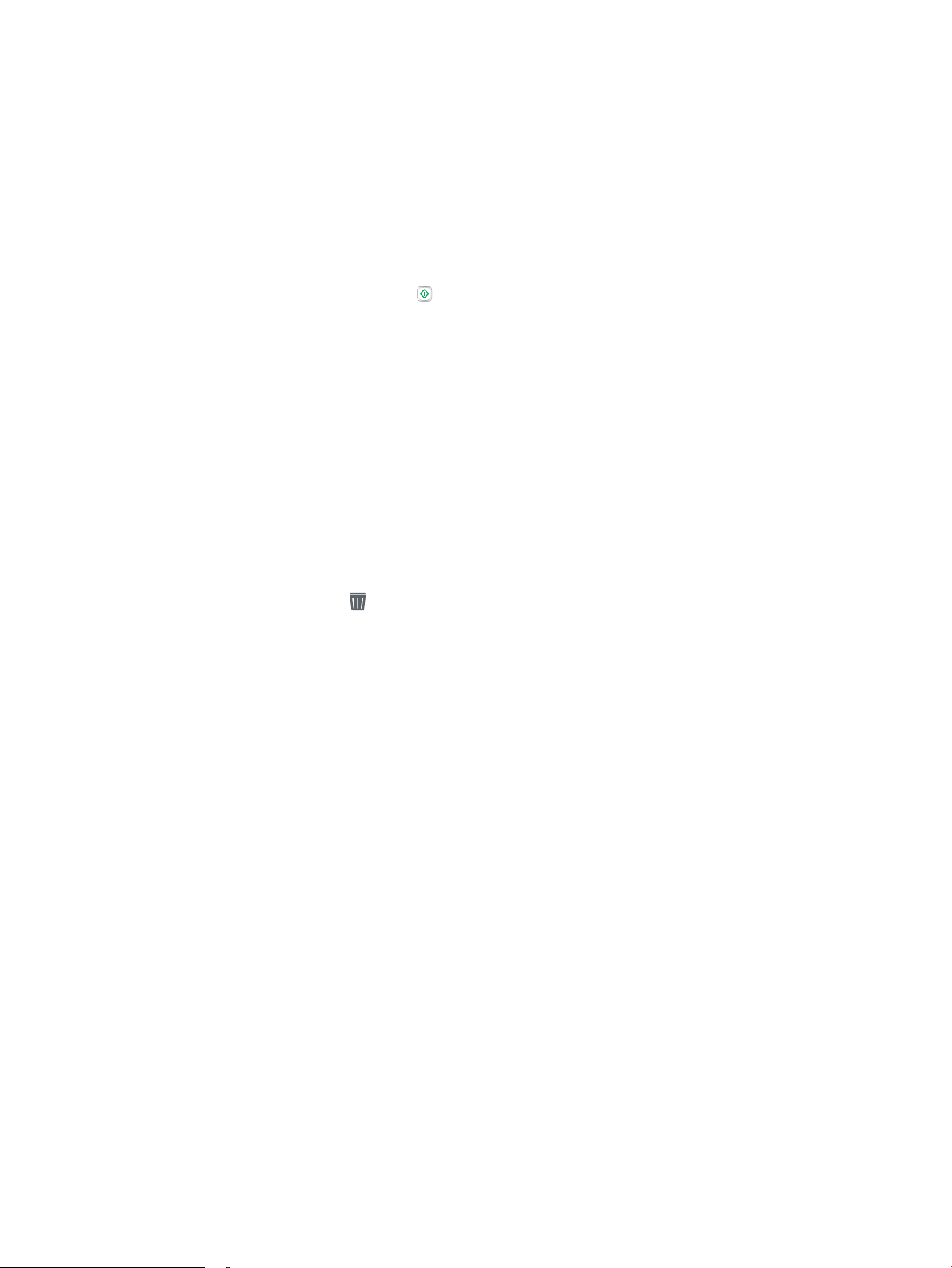
1. Na početnom zaslonu upravljačke ploče pisača odaberite Pohranjivanje zadatka.
2. Pod Pohranjeni zadaci za ispis odaberite naziv mape u kojoj je zadatak pohranjen.
3. Odaberite naziv zadatka, a zatim odaberite gumb Odaberi.
Ako je zadatak privatan ili šifriran, unesite PIN ili lozinku.
4. Da biste postavili broj kopija, odaberite polje broj kopija u donjem lijevom kutu zaslona. Upotrijebite
tipkovnicu da biste unijeli broj kopija za ispis.
5. Za ispis zadatka odaberite Pokreni ili Ispis.
Brisanje pohranjenog zadatka
Možete izbrisati dokumente koji su spremljeni na pisač kada više nisu potrebni. Također možete podesiti
maksimalan broj zadataka koje pisač može pohraniti.
Brisanje zadatka koji je spremljen na pisač
Slijedite ove korake za brisanje zadatka koji je pohranjen u memoriji pisača.
1. Na početnom zaslonu upravljačke ploče pisača odaberite Pohranjivanje zadatka.
2. Pod Pohranjeni zadaci za ispis odaberite naziv mape u kojoj je zadatak pohranjen.
3. Odaberite naziv zadatka.
4. Odaberite gumb Smeće za brisanje zadatka.
Ako je zadatak privatan ili šifriran, unesite PIN ili lozinku, a zatim odaberite U redu.
5. Odaberite Brisanje zadataka na upitu za potvrdu.
Promjena ograničenja memorije zadataka
Kad se novi zadatak sprema u memoriju pisača, pisač piše preko prethodnih zadataka s istim korisničkim
imenom i nazivom zadatka. Ako zadatak već nije spremljen pod istim korisničkim imenom i nazivom zadatka, a
pisaču je potreban dodatni prostor, drugi spremljeni zadaci počevši od najstarijeg možda će biti izbrisani. Slijedite
ove korake kako biste promijenili broj zadataka koje pisač može pohraniti:
1. Na početnom zaslonu upravljačke ploče pisača dodirnite gumb Postavke.
2. Otvorite sljedeće izbornike:
● Ispis
● Upravljanje spremljenim zadacima
● Ogr. memorije za privr. zad.
3. Pomoću tipkovnice unesite broj zadataka koje pohranjuje pisač.
4. Za spremanje postavke dodirnite Gotovo.
Informacije poslane u pisač u svrhu bilježenja zadataka
Zadaci ispisa koji se šalju iz upravljačkih programa na klijenta (npr. računalo) mogu slati informacije koje
omogućuju identikaciju osoba na HP-ove uređaje za ispis i obradu slika. Ove informacije mogu uključivati, ali
HRWW Spremanje zadataka ispisa u pisač za kasniji ispis ili privatni ispis 83
Page 94

nisu ograničene na, korisničko ime i naziv klijenta s kojega zadatak potječe, koji se mogu koristiti u svrhu
bilježenja zadataka, a određuje ih administrator uređaja za ispis. Te se informacije možda uz zadatak mogu
spremiti na uređaju za spremanje podataka (npr. tvrdi disk) uređaja za ispis prilikom korištenja značajke za
spremanje zadatka.
84 Poglavlje 4 Ispis HRWW
Page 95

Mobilni ispis
Uvod
HP nudi više mobilnih rješenja za omogućavanje lakog ispisa na HP pisaču s prijenosnog računala, tableta,
pametnog telefona ili drugog mobilnog uređaja. Za prikaz cijelog popisa i za najbolji odabir posjetite
www.hp.com/go/MobilePrinting.
NAPOMENA: Ažurirajte programske datoteke pisača kako biste osigurali sve mogućnosti mobilnog ispisa i opcije
ePrint.
●
Wi-Fi, Wi-Fi Direct Print, NFC i BLE ispis
●
Ispis putem e-pošte HP ePrint
●
AirPrint
●
Ugrađeni ispis sustava Android
Wi-Fi, Wi-Fi Direct Print, NFC i BLE ispis
HP nudi Wi-Fi, Wi-Fi Direct, Near Field Communication (NFC) i Bluetooth Low Energy (BLE) ispis za pisače koji
podržavaju dodatak za BLE/NFC/Wireless za HP Jetdirect 3100w. Ovi su dodaci dostupni kao dodatna oprema za
pisače HP LaserJet s integracijskim priključkom za hardver (HIP).
Wi-Fi, Wi-Fi Direct Print, NFC i BLE ispis omogućuju uređajima (mobilnim) s omogućenom opcijom Wi-Fi da se
bežičnom mrežnom vezom povežu izravno na pisač bez uporabe bežičnog usmjerivača.
Pisač ne mora biti povezan s mrežom kako bi ovaj mobilni izravni ispis radio.
Koristite Wi-Fi Direct Print za bežični ispis sa sljedećih uređaja:
● iPhone, iPad ili iPod touch pomoću značajke Apple AirPrint
● Mobilni uređaji sa sustavom Android koji upotrebljavaju ugrađeno rješenje za ispis sustava Android
● HP Roam
Dodatne informacije o bežičnom ispisu potražite na adresi www.hp.com/go/wirelessprinting.
NFC i Wireless Direct Print mogu se omogućiti ili onemogućiti s upravljačke ploče pisača.
1. Na početnom zaslonu upravljačke ploče pisača otvorite izbornik Postavke.
2. Otvorite sljedeće izbornike:
● Umrežavanje
● Wi-Fi Direct (Izravni Wi-Fi način)
● Stanje
3. Odaberite Uključeno, a zatim odaberite U redu kako biste omogućili bežični ispis.
NAPOMENA: U okruženjima gdje je instalirano više modela istog pisača to može biti korisno kako bi svaki pisač
dobio jedinstveni naziv za Wi-Fi Direct radi jednostavnije identikacije pisača za Wi-Fi Direct ispis. Nazivi bežične
mreže, npr. Wi-Fi, Wi-Fi Direct, itd. dostupni su na zaslonu s informacijama odabirom ili pritiskom ikone
Informacije na upravljačkoj ploči pisača, a zatim odaberite mogućnost Mreža ili mogućnost Bežično.
HRWW Mobilni ispis 85
Page 96

Slijedite ovaj postupak kako biste promijenili Wi-Fi Direct naziv:
1. Na početnom zaslonu upravljačke ploče pisača otvorite izbornik Postavke.
2. Otvorite sljedeće izbornike:
● Umrežavanje
● Wi-Fi Direct (Izravni Wi-Fi način)
● Wi-Fi Direct naziv
3. Pomoću tipkovnice promijenite naziv u polju Wi-Fi Direct naziv. Odaberite OK.
Ispis putem e-pošte HP ePrint
Upotrijebite HP ePrint za ispis dokumenata njihovim slanjem kao privitaka e-pošti na adresu e-pošte pisača s bilo
kojeg uređaja koji podržava e-poštu.
Za uporabu opcije HP ePrint pisač mora udovoljavati ovim zahtjevima:
● Pisač mora biti povezan sa žičnom ili bežičnom mrežom i imati pristup internetu.
Na pisaču moraju biti omogućene HP internetske usluge, a pisač mora biti registriran na usluzi HP
●
Connected.
Slijedite ovaj postupak da biste uključili HP Web Services i registrirajte se s HP Connected:
AirPrint
1. Otvaranje HP ugrađenog web-poslužitelja (EWS):
a. Pronađite IP adresu za pisač. Na upravljačkoj ploči pisača, pritisnite gumb , a zatim pomoću tipki sa
strelicama odaberite Ethernet izbornik. Pritisnite gumb U redu kako biste otvorili izbornik i
prikazali IP adresu ili naziv glavnog računala.
b. Na računalu koje se nalazi u istoj mreži kao i pisač otvorite web-preglednik. U redak za adresu upišite
IP adresu ili naziv glavnog računala onako kako se prikazuje na upravljačkoj ploči pisača. Pritisnite
tipku Enter na tipkovnici računala. Otvara se zaslon EWS.
NAPOMENA: Ako web-preglednik prikazuje poruku da pristup internetu možda nije siguran,
odaberite opciju za nastavak na web-stranicu. Pristup ovoj web-stranici neće naštetiti računalu.
2. Kliknite karticu HP Web Services.
3. Odaberite mogućnost koja omogućuje web-usluge.
NAPOMENA: Omogućavanje web-usluga može potrajati nekoliko minuta.
4. Idite na www.hpconnected.com da biste kreirali račun za HP ePrint i dovršite postupak postavljanja.
Izravan ispis pomoću Appleove aplikacije AirPrint podržan je za iOS i računala Mac koja koriste sustav macOS 10.7
Lion i novije verzije. Koristite aplikaciju AirPrint za izravan ispis na pisač s uređaja iPad, iPhone (3GS ili noviji) ili
iPod touch (treća generacija ili noviji) u sljedećim mobilnim aplikacijama:
86 Poglavlje 4 Ispis HRWW
Page 97

● Pošta
● Fotograje
● Safari
iBooks
●
● Odabir aplikacija ostalih proizvođača
Za upotrebu značajke AirPrint pisač mora biti povezan s istom mrežom (podmreža) kao i uređaj Apple. Dodatne
informacije o upotrebi značajke AirPrint i pisačima tvrtke HP koji su s njom kompatibilni potražite na
www.hp.com/go/MobilePrinting.
NAPOMENA: Prije korištenja značajke AirPrint s USB vezom, provjerite broj verzije. AirPrint verzije 1.3 i raniji ne
podržavaju USB veze.
Ugrađeni ispis sustava Android
Ugrađeno rješenje tvrtke HP za sustave Android i Kindle omogućuje prijenosnim uređajima da automatski
pronalaze i ispisuju na HP pisačima koji su spojeni na mrežu ili unutar dosega bežične mreže za Wi-Fi Direct ispis.
Rješenje za ispis ugrađeno je u mnoge verzije operativnog sustava.
NAPOMENA: Ako ispis nije dostupan na vašem uređaju, idite na na Google Play > Android aplikacije i instalirajte
dodatak za uslugu HP ispisa.
Za više informacija o upotrebi ugrađenog ispisa sustava Android te o podržanim uređajima posjetite
www.hp.com/go/MobilePrinting.
HRWW Mobilni ispis 87
Page 98

Ispis s USB ash pogona
Uvod
Ovaj pisač omogućava lakši pristup pri ispisivanju zahvaljujući USB priključku, pa tako možete brzo ispisati
datoteke bez potrebe za slanjem s računala. Na USB priključak koji se nalazi u blizini upravljačke ploče možete
priključiti standardne USB ash pogone. Podržane su vrste datoteka navedene u nastavku:
– .pdf
– .prn
– .pcl
– .ps
– .cht
●
Omogućavanje USB priključka za ispis
●
Ispis dokumenata s USB priključka
Omogućavanje USB priključka za ispis
USB priključak je prema zadanim postavkama onemogućen. Prije korištenja ove značajke omogućite USB
priključak. Priključak možete omogućiti na neki od načina navedenih u nastavku:
Prva metoda: Omogućivanje USB priključka pomoću izbornika na upravljačkoj ploči pisača
1. Na početnom zaslonu upravljačke ploče pisača otvorite izbornik Postavke.
2. Otvorite sljedeće izbornike
● Ispis
● Omogući ispis s USB pogona
3. Odaberite mogućnost Omogućeno ili .
Druga metoda: Omogućivanje USB priključka putem HP ugrađenog web-poslužitelja (samo pisači povezani s mrežom)
1. Pronađite IP adresu za pisač. Na upravljačkoj ploči pisača, pritisnite gumb , a zatim pomoću tipki sa
strelicama odaberite Ethernet izbornik. Pritisnite gumb U redu kako biste otvorili izbornik i prikazali IP
adresu ili naziv glavnog računala.
2. Otvorite web-preglednik pa u redak za adresu upišite IP-adresu kako je prikazana na upravljačkoj ploči
pisača. Pritisnite tipku Enter na tipkovnici računala. Otvara se zaslon EWS.
NAPOMENA: Ako web-preglednik prikazuje poruku There is a problem with this website’s security
certicate (Postoji problem sa sigurnosnim certikatom ovog web-mjesta) kada pokušavate otvoriti zaslon
EWS, pritisnite Continue to this website (not recommended) (Nastavi na ovo web-mjesto (nije
preporučeno)).
Ako odaberete opciju Nastavi na to web-mjesto (ne preporučuje se), to neće naškoditi računalu tijekom
navigacije unutar EWS-a za HP pisač.
88 Poglavlje 4 Ispis HRWW
Page 99

3. Odaberite karticu Ispis.
4. U lijevom izborniku odaberite Postavke ispisa s USB pogona.
5. Odaberite Omogući ispis s USB pogona.
6. Pritisnite Primijeni.
Ispis dokumenata s USB priključka
1. Umetnite USB ash pogon u lako dostupan USB priključak.
NAPOMENA: Priključak bi mogao biti prekriven. Na nekim se pisačima poklopac otklapa ustranu. Na
drugim se pisačima poklopac uklanja izvlačenjem ravno prema van.
2. Na početnom zaslonu upravljačke ploče pisača odaberite USB pogon.
3. Odaberite Odabir, odaberite naziv dokumenta za ispis, a zatim odaberite Odabir.
NAPOMENA: Dokument bi mogao biti u mapi. Otvorite mape po potrebi.
4. Da biste podesili broj kopija, odaberite polje za broj kopija. Upotrijebite tipkovnicu da biste unijeli broj kopija
za ispis.
5. Pritisnete gumb Pokreni za ispis dokumenta.
HRWW Ispis s USB ash pogona 89
Page 100

Ispis pomoću USB 2.0 priključka velike brzine (spojen)
Omogućavanje USB priključka velike brzine za ispis
Pisač podržava USB 2.0 priključak velike brzine za ispis pomoću spojenog USB-a. Priključak se nalazi u području
sučelja za priključke na stražnjoj strani pisača te je onemogućen prema zadanim postavkama. Priključak možete
omogućiti na neki od načina navedenih u nastavku. Kad je priključak omogućen, instalirajte softver uređaja kako
biste mogli ispisivati pomoću tog priključka.
Prva metoda: Omogućivanje USB 2.0 priključka velike brzine pomoću izbornika na upravljačkoj ploči pisača
1. Na početnom zaslonu upravljačke ploče pisača otvorite izbornik Postavke.
2. Otvorite sljedeće izbornike
● Općenito
● Omogući USB priključak uređaja
3. Odaberite mogućnost Omogućeno ili .
Druga metoda: Omogućivanje USB 2.0 priključka velike brzine putem HP ugrađenog web-poslužitelja (samo pisači povezani
s mrežom)
1. Pronađite IP adresu za pisač. Na upravljačkoj ploči pisača, pritisnite gumb , a zatim pomoću tipki sa
strelicama odaberite Ethernet izbornik. Pritisnite gumb U redu kako biste otvorili izbornik i prikazali IP
adresu ili naziv glavnog računala.
2. Otvorite web-preglednik pa u redak za adresu upišite IP-adresu kako je prikazana na upravljačkoj ploči
pisača. Pritisnite tipku Enter na tipkovnici računala. Otvara se zaslon EWS.
NAPOMENA: Ako web-preglednik prikazuje poruku There is a problem with this website’s security
certicate (Postoji problem sa sigurnosnim certikatom ovog web-mjesta) kada pokušavate otvoriti zaslon
EWS, pritisnite Continue to this website (not recommended) (Nastavi na ovo web-mjesto (nije
preporučeno)).
Ako odaberete opciju Nastavi na to web-mjesto (ne preporučuje se), to neće naškoditi računalu tijekom
navigacije unutar EWS-a za HP pisač.
3. Pritisnite karticu Sigurnost.
4. Na lijevoj strani zaslona odaberite Opća sigurnost.
5. Dođite do Hardver priključci i označite potvrdni okvir kako biste omogućili obje sljedeće stavke:
● Omogući USB priključak uređaja
● Omogući Plug and play za USB na glavnom računalu
6. Pritisnite Primijeni.
90 Poglavlje 4 Ispis HRWW
